Page 1
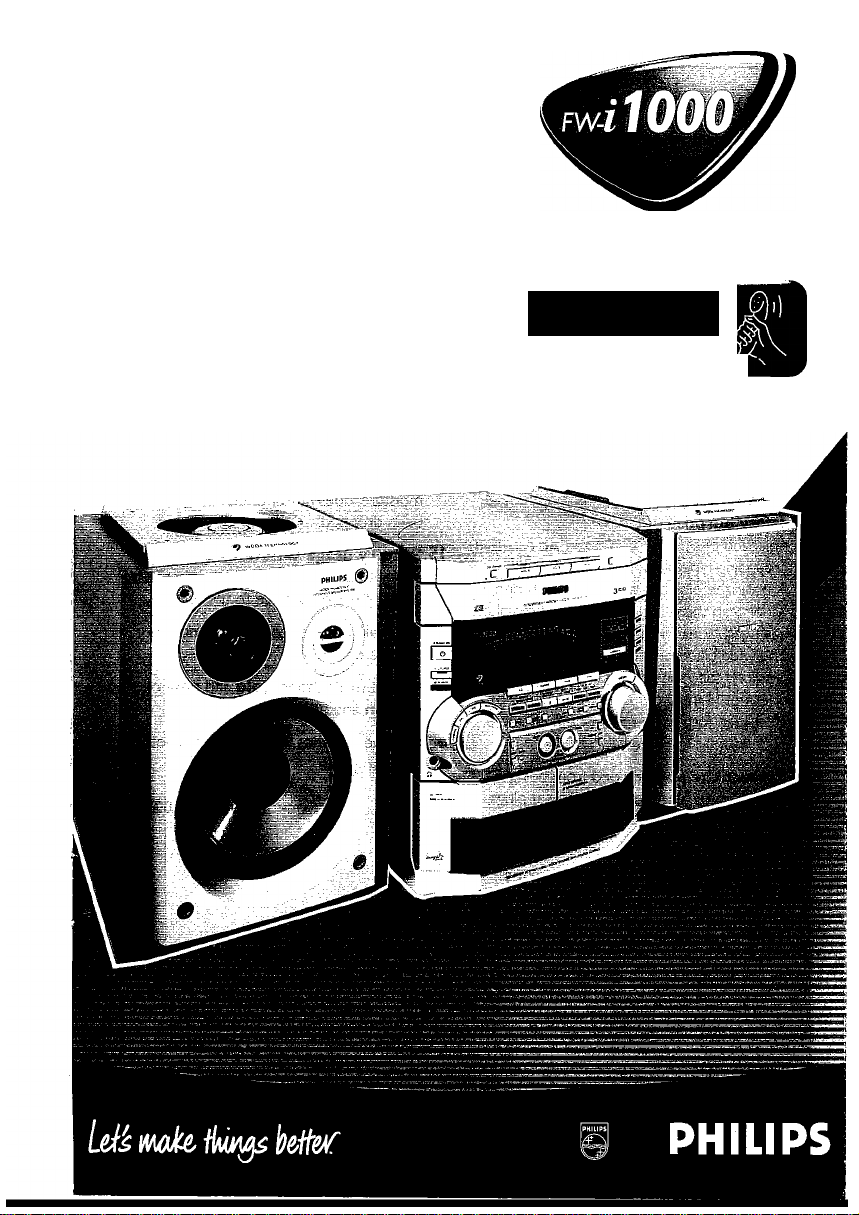
Internet Audio Mini Hi-Fi System
Toll Free Help Line
Ligne d'assisCance en service libre
Linea de ayuda telefonica sin cargo
800-531-0039 (L
Page 2
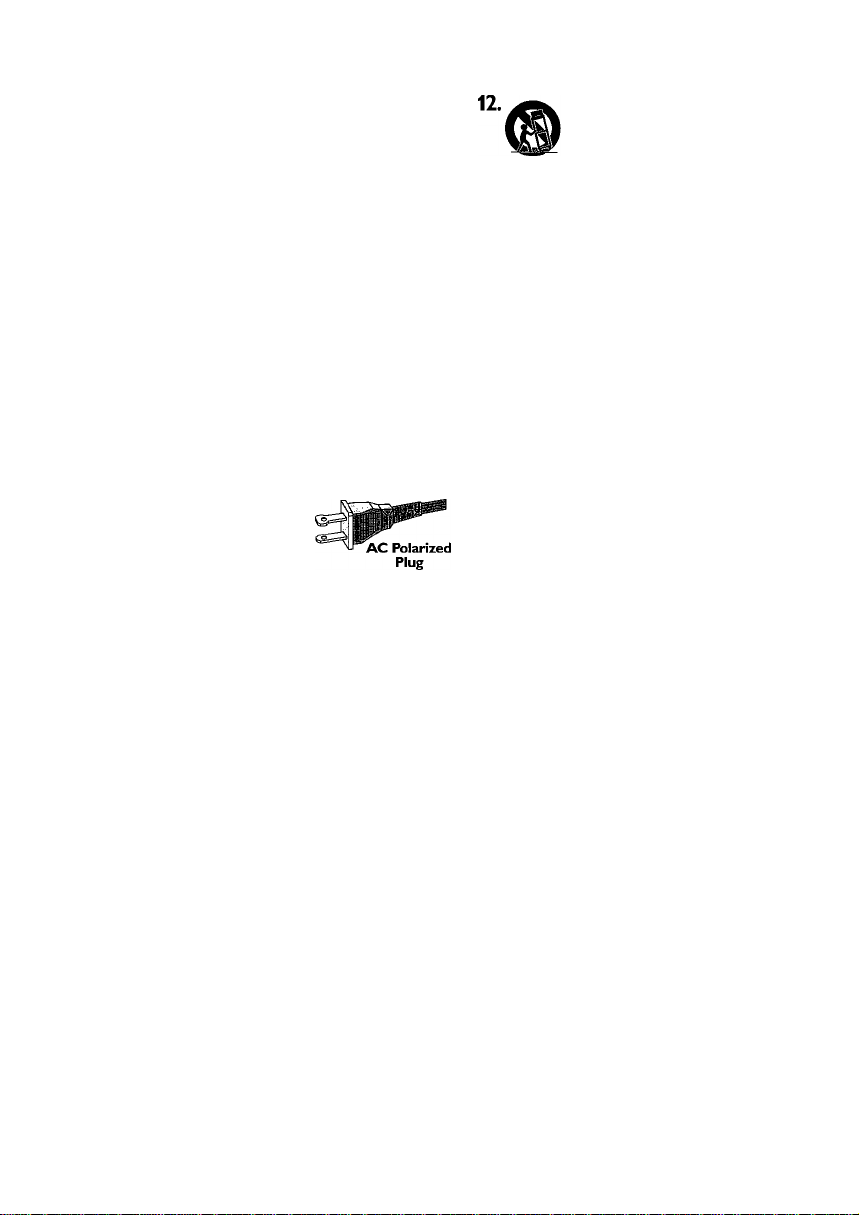
IMPORTANT SAFETY INSTRUCTIONS
1. Read these instructions.
2. Keep these instructions.
3. Heed aii warnings.
4. Foiiow aii instructions.
5. Do not use this apparatus near
water.
6. Clean only with a dry cloth.
7. Do not block any of the ventilation
openings. Install in accordance with
the manufacturers instructions.
8. Do not install near any heat sources
such as radiators, heat registers, stoves, or
other apparatus (including amplifiers) that
produce heat.
9. Do not defeat the
safety purpose of the
polarized or
grounding-type plug.
A polarized plug has two blades with one
wider than the other A grounding type plug
has two blades and a third grounding prong.
The wide blade or the third prong are
provided for your safety. If the provided plug
does not fit into your outlet, consult an
electrician for replacement of the obsolete
outlet.
10. Protect the power cord from being
walked on or pinched, particularly at plugs,
convenience receptacles, and the point
where they exit from the apparatus.
11.Only use attachments/accessories
specified by the manufacturer
Use only with a cart, stand,
tripod, bracket, or table specified
by the manufacturer or sold with
the apparatus. When a cart is
used, use caution when moving
the cart/apparatus combination
to avoid injury from tip-over
13. Unplug this apparatus during lightning
storms or when unused for long periods of
time,
14. Refer all servicing to qualified service
personnel. Servicing is required when the
apparatus has been damaged in any way,
such as if the power-supply cord or plug is
damaged, liquid has been spilled or objects
have fallen into the apparatus, or when the
apparatus has been exposed to rain or
moisture, does not operate normally, or has
been dropped.
15. Battery usage CAUTION -To
prevent battery leakage which may result in
bodily injury or damage to the unit:
• Install all batteries correctly, + and - as
marked on the unit
• Do not mix batteries (old and new or
carbon and alkaline, etc.).
• Remove batteries when the unit is not used
for a long time.
EL6475-E002:01/3
Page 3
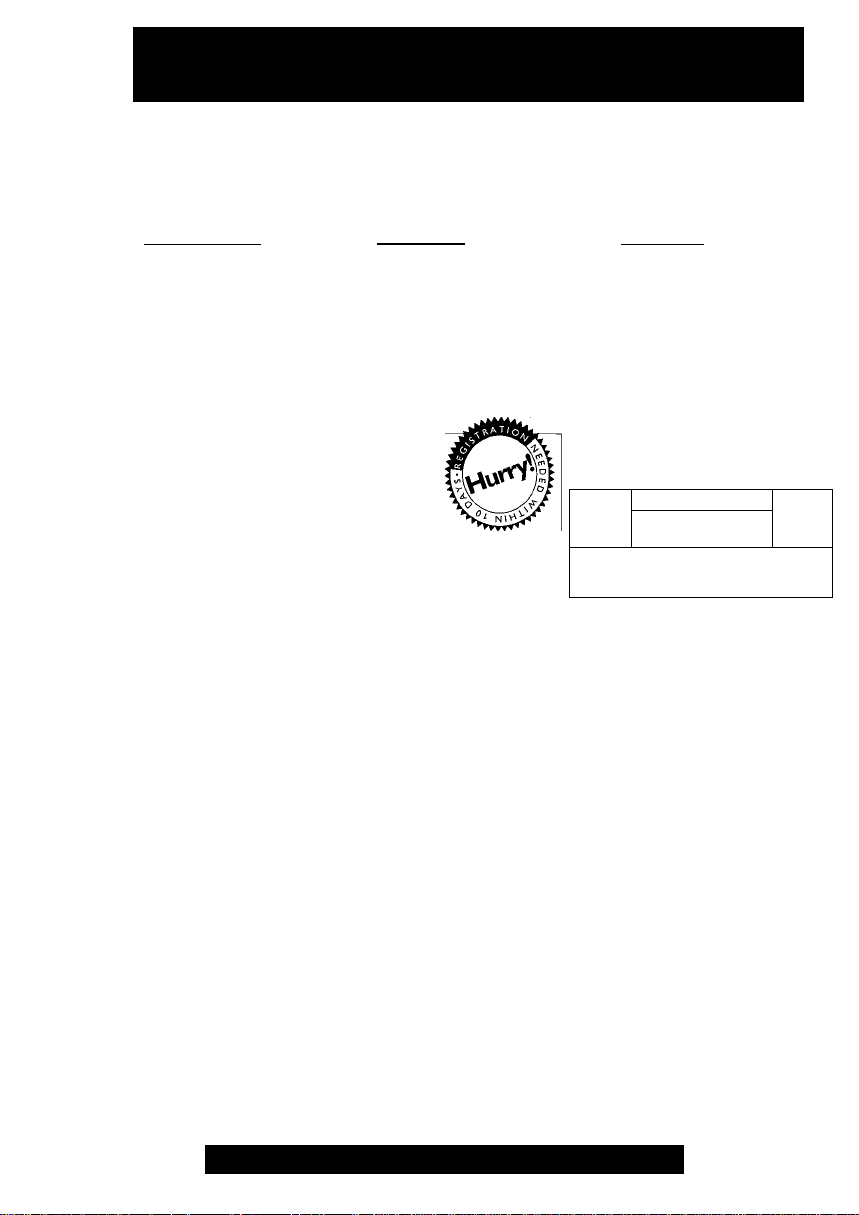
Return your Warranty Registration card today to
ensure you receive all the benefits you’re entitled to.
’ Once your Philips purchase is registered, you’re eligible to
receive all the privileges of owning a Philips product
^Warranty i
Verification
Registering your product within
10 days confirms your right to
maximum protection under the
terms and conditions of your Philips
warranty.
^ Owner I
Confirmation
Your completed Warranty Registration
Card serves as verification of ownership
in the event of product dieft or loss.
' So complete and return the Warranty Registration Card
enclosed with your purchase at once. And take advantage
of these important benefits.
PHILIPS
Congratulations on your purchase,
and welcome to the "family!”
Dear Philips product owner:
Thank you for your confidence in Philips .You’ve selected one of the best-built,
best-backed products available today.And well do everything in our power to
keep you happy with your purchase for many years to come.
As a member of the Philips “family." you’re entitled to protection by one of the
most comprehensive warranties and outstanding service networks in the
industry.
What’s more, your purchase guarantees you’ll receive all the information and
special offers for which you qualify, plus easy access to accessories from our
convenient home shopping network.
And most importantly you can count on our uncompromising commitment to
your total satisfaction.
All of this is our way of saying welcome-and thanks for investing in a Philips
product.
Sincerely,
Robert Minkhorst
President and Chief Executive Officer
P.S. Remember, to get the most from your Philips product, you must
return your Warranty Registration Card within 10 days. So please
mail it to us right now!
^ Model I
Registration
Returning your Warranty Registration
Card right away guarantees you'ii
receive aii the information and speciai
offers which you quaiify for as the
owner of your model.
Know these.
symbols
MaULJI.UI
RISK OF ELECTRIC SHOCK
A
CAUTION; TO REDUCE THE RISK OF ELECTRIC SHOCK, DO NOT
REMOVE COVER (OR BACK). NO USER.SERV1CEABLE PARTS
INSIOE. REFER SERVICING TO QUALIFIED SERVICE PERSONNEL.
A
household, please do not remove product
covering.
A
maintenance problems.
DO NOT OPEN
This "bolt of lighting" indicates
uninsulated material within your
unit may cause an electrical shock.
For the safety of everyone in your
The "exclamation point" calls
attention features for which you
should read the enclosed literature
closely to prevent operating and
A
WARNING: to prevent
FIRE OR SHOCK HAZARD, DO NOT
EXPOSE THIS EQUIPMENT TO RAIN OR
MOISTURE.
CAUTION: To prevent
electric shock, match wide blade of
plug to wide slot, and fully insert.
For Customer Use
Enter below the Serial No. which is located
on the rear of the cabinet. Retain this
information for future reference .
Model No.
Serial No. _
PHILIPS Visit our Worid Wide Web Site at http://www.philips.c
Page 4
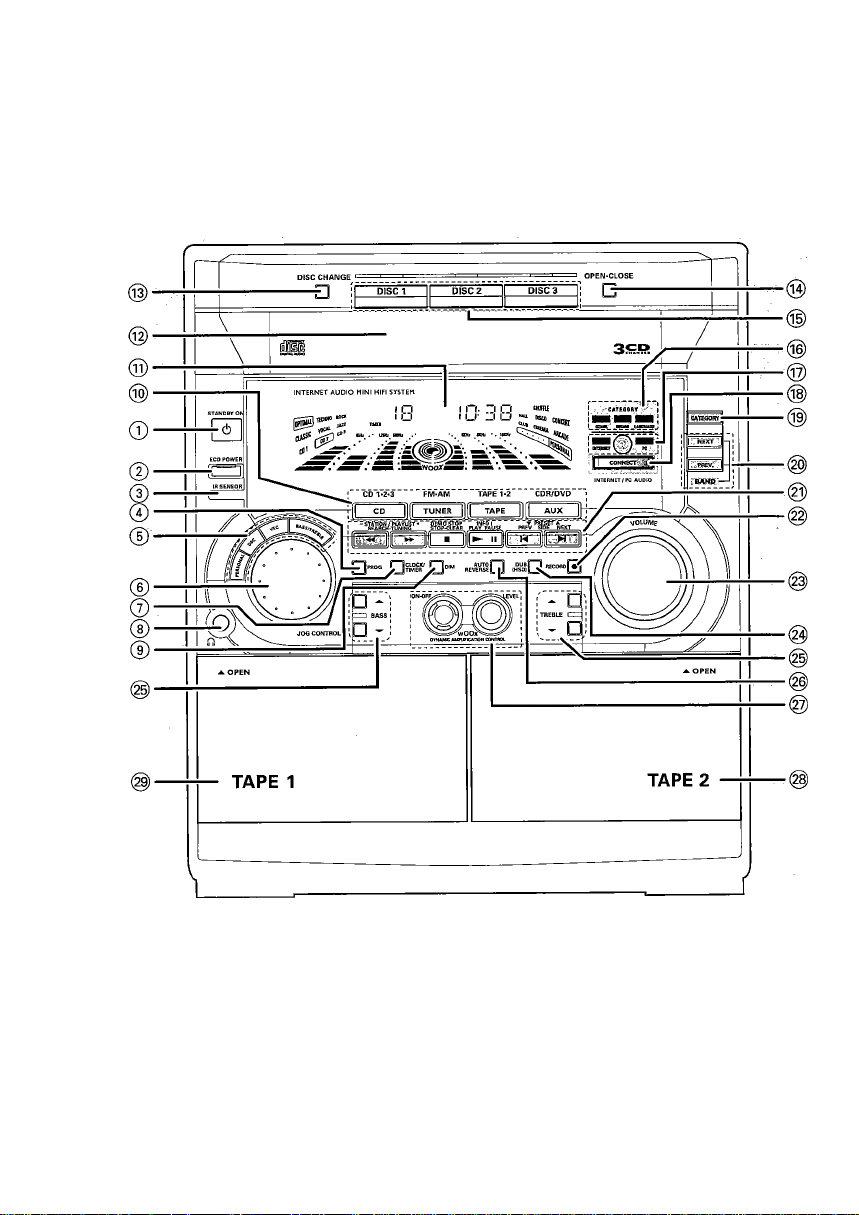
Page 5
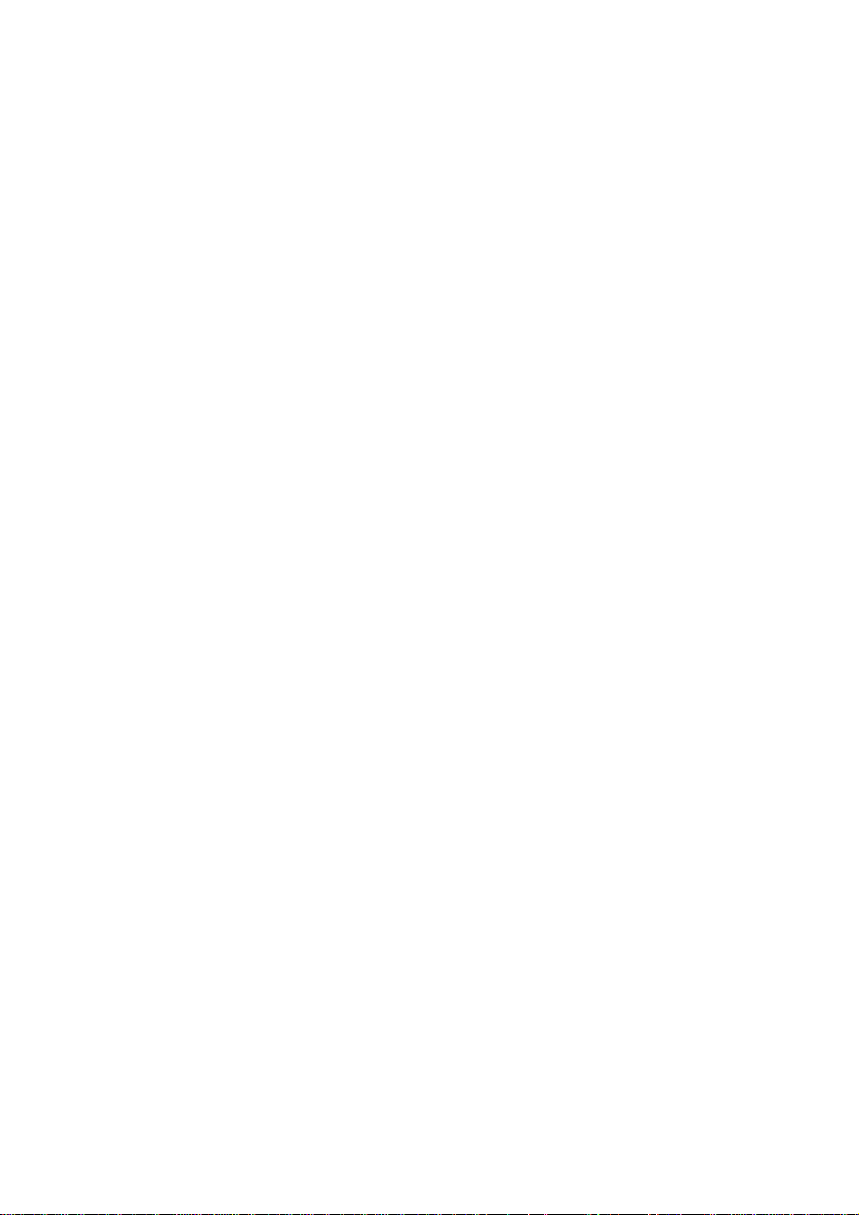
English
Index
Canada
English:
This digital apparatus does not exceed
the Class B limits for radio noise
emissions from digital apparatus as set
out in the Radio Interference
Regulations of the Canadian
Department of Communications.
Français:
Cet appareil numérique.n'emet pas
de bruits radioélectriques dépassant
les limites applicables aux appareils
numériques de Class B prescrites dans
le Règlement sur le Brouillage
Radioélectrique édicté par le Ministère
des Communications du Canada.
This warning label is located on the rearside
and inside this laser product.
(■•IITinu. INVISIBLE
V.HU 1 lun. |V^DIATION
WHEN OPEN. DO NOT STARE INTO BEAM.
nAurCD.If^SIBLE LASER RADlATlONWHEN OPEN.
UAWlltn.AVOID DIRECT EXPOSURE TO BEAM.
V&Rnt AVATTA6SSA lA SUOlALUKITUS OHITETTAESSA OLET
THnv. aLTTIINANAKYMATTOMAALLE LASERSATEILYLLE.ALA
KATSO SATEESEEN.
VARNiNP OSYNUGLASERSTRALNlNGNMDBvJNADaMCiTN/ia
THUmnu. oCHSR'^PRBMARURXOPPlADBETRAIGAgjTFALBSl
DANGER - Invisible laser radiation when open.
AVOID DIRECT EXPOSURE TO BEAM.
Français
Español '
... 39
72
CAUTION
Use of controls or adjustments or
performance of procedures other
than herein may result in hazardous
radiation exposure or other unsafe
operation.
ATTENTION
L'utiiisation des commandes ou
réglages ou le non-respect des
procédures ci-incluses peuvent se
traduire par une exposition
dangereuse à l'irradiation.
ATENCIÓN
El uso de mando o ajustes o la
ejecucción de métodos que no sean
los aquí descritos puede ocasionar
peligro de exposición a radiación.
Page 6
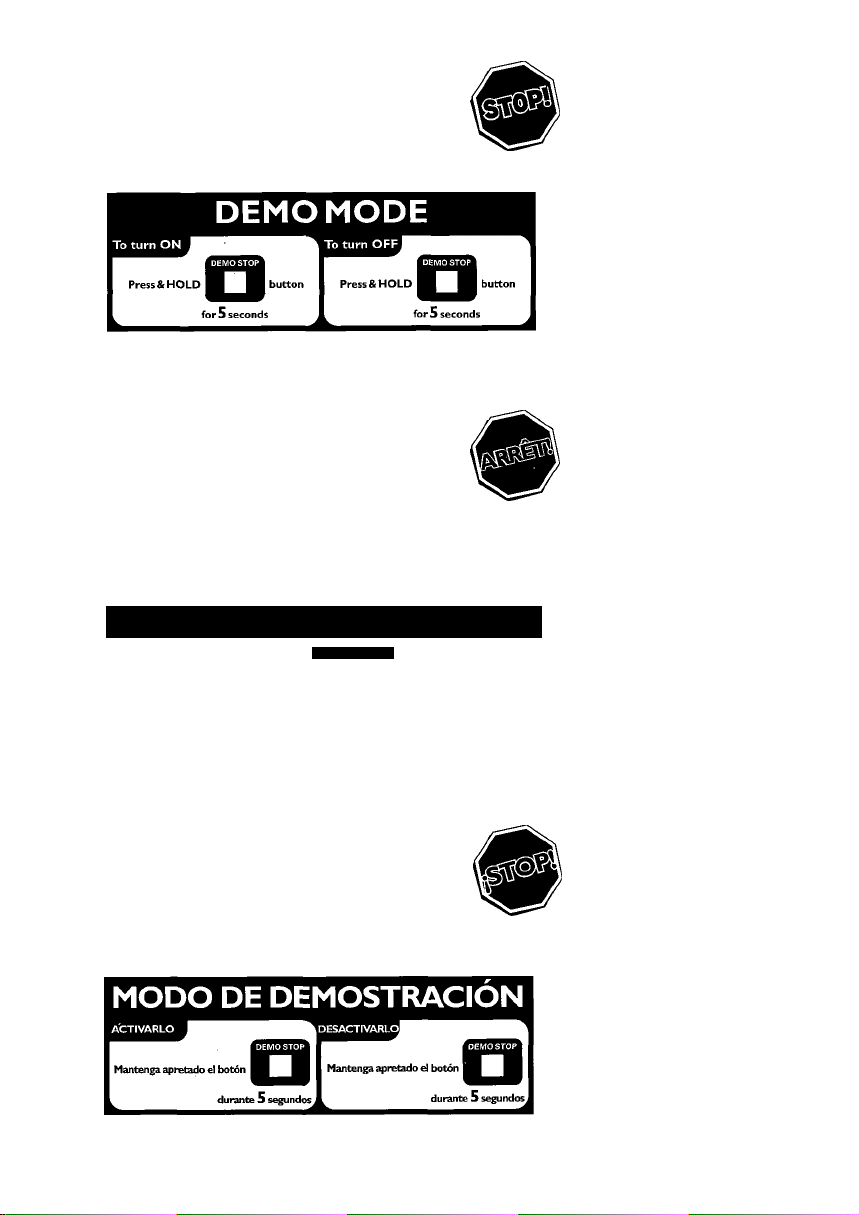
MODE DE DEMONSTRATION
DESACTIVER
Maintenez enfoncé le bouton | Maintenez enfoncé le bouton
pendant 5 secondes^ pendant 5 secondes
Í
Read this first!
Congratulations on your purchase ofthis Philips product!
Everything you need to get started is in this box.
If you have any problems. Philips Representatives can help
you get the most from your new product by explaining:
^Hookup
^ FirstTime Setup
^ Feature Operation
Do not attempt to return
this product to the store.
For Fast Help, Call Us First!
1-800-531-0039
Thank you for making Philips part of your home!
Lisez d’abord ceci!
Nous vous fé/icrtons pour l'achat de cet appareil Philips!
Tout ce dont vous avez besoin pour sa mise en service se
trouve dons cet emballage.
Si vous avez le moindre problème, /es représentonts de
Philips peuvent vous aider à tirer entière satisfaction de
votre nouvel achat en vous expliquant
^ Les connexions
Sf La première installation
^ L'utilisation des fonctions
Ne cherchez pas à retourner ce produit au magasin.
Pour une assistance rapide, appeleznous d'abord!
1-800-531-0039
Nous vous remercions d'avoir fait entrer Philips dans
votre maison!
¡Antes de todo lea esto!
jSe le felicita por su compra de este producto Philips!
Esta caja condene todo lo que necesita para empezar.
Si tiene algún problema, los representantes de Philips
pueden ayudarle a obtener el máximo rendimiento de su
producto explicándole lo siguiente;
1^ La conexión
Bf La primera configuración
^ La utiiización de las funciones
No intente devolver este producto a ia tienda.
¡Para obtener ayuda rápida, antes de
todo llámenos!
1-800-531-0039
¡Gradas por hacer que Philips forme parte de su hogar!
Page 7
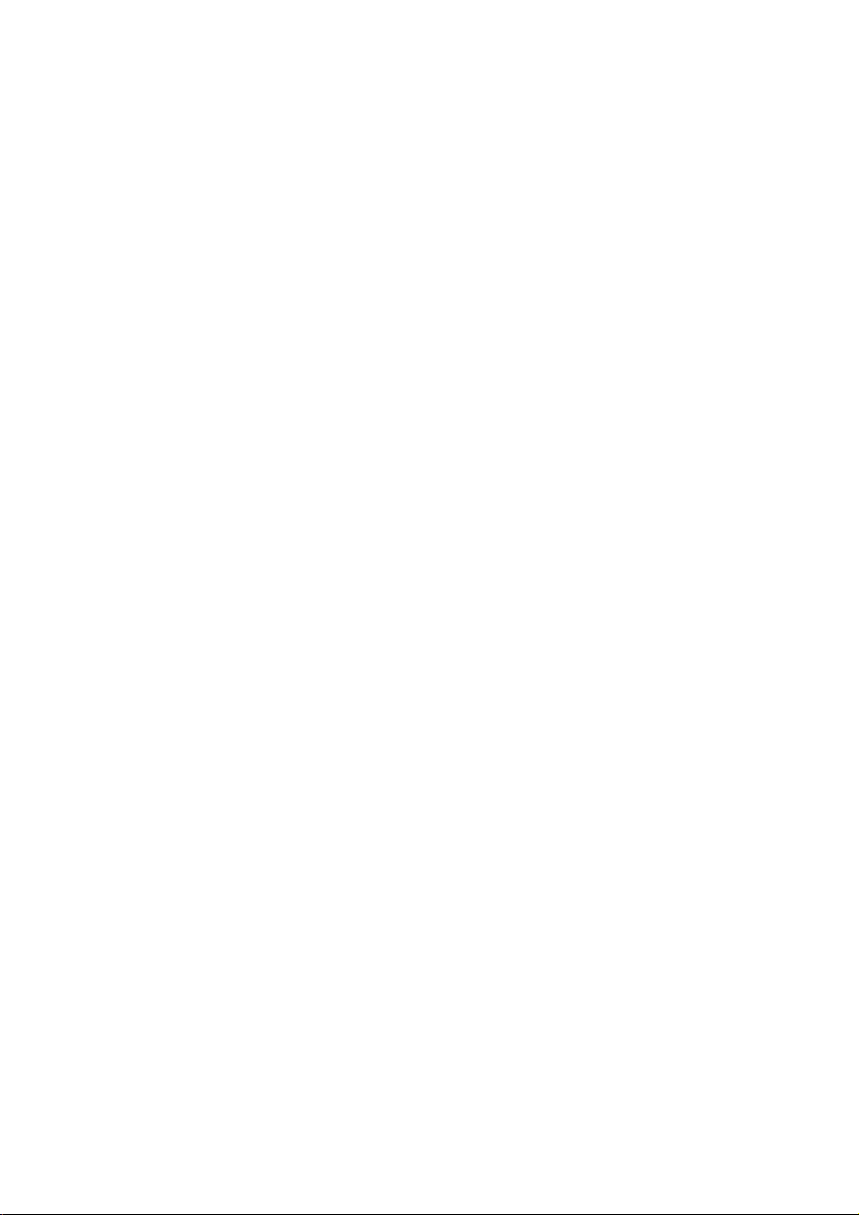
Contents
General Information
Environmental Information
Acknowledgement
Supplied Accessories
Safety Information
.....................................
..................................................
.............................................
..................................................
Preparations
Rear Connections
Optional Connections
Inserting batteries into the Remote
Control..................................................................10
.............................................
...........................................
9-10
Controls
Controls on the System and Remote
Control
............................................................
11-13
Basic Functions
Demonstration mode
Easy Set...............................................................14
Switching the system on.......................................15
Switching the system to Standby mode................15
Switching the system to Eco Power
Standby mode
Power Saving Automatic Standby
Dim mode.............................................................15
Volume Control.....................................................16
Interactive Sound Control................................16-17
............................................
......................................................
........................
Internet Audio
Connecting to Internet Audio................................18
Select a desired Category, Band and
Station
..................................................................
Store Personal Favorite Internet
Audio Stations
Select a Preset InternetAudio Station...................19
Erasing a Preset InternetAudio Station
Display Bit Rate information
Display Title and Artist’s Name
Information
Enter an Email Address
iM Jukebox - Streaming MP3 music
from PC.................................................................20
Upgrading Software........................................20-21
Enter an IP Address/Manual IP Editing
Restore to factory settings
......................................................
................
.................................
...........................................................
..................................
...............
...................................
19-20
21
21
CD Operation
8
8
8
8
10
Discs for Playback................................................22
Loading Discs.......................................................22
Disc Playback...................................................... 23
Programming the disc tracks
Repeat..................................................................24
Shuffle
..................................................................
..........................
23-24
Radio Reception
Storing Preset Radio Stations
Tuning to Preset Radio Stations...........................26
.........................
25-26
24
External Sources
Listening to External Sources
..............................
26
Tape Operation/Recording
14
15
15
Tape Playback.................................................27-28
General Information on Recording
Preparation for Recording
One Touch Recording
CD Synchro Recording.........................................29
Dubbing Tapes.....................................................29
Digital Recording via Digital Out
..........................................
.......................
...............................
..........................
28-29
28
29
29
Clock/Timer
View Clock............................................................30
Clock Setting
Timer Setting
Sleep Timer Setting
18
19
19
19
19
Specifications..........................................32
Maintenance
Troubleshooting...............................34-35
........................................................
..................................................
.............................................
............................................
30-31
30
31
33
Page 8
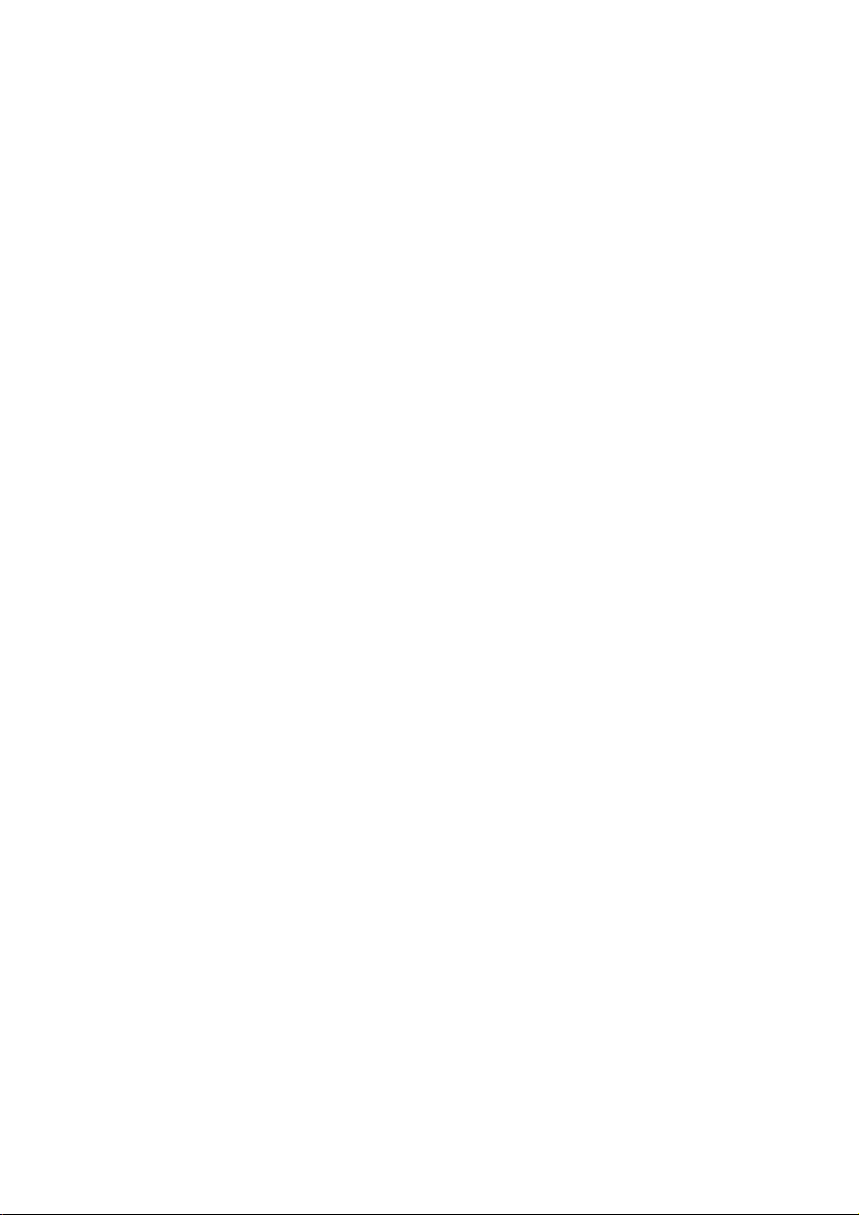
General Information
This system complies with the FCC rules.
Part 15 and with 21 CFR 1040.10.
Operation is subject to the following two
conditions:
- This device may not cause harmful
interference, and
- This device must accept any interference
received, including interference that may
cause undesired operation.
Environmental Information
All unnecessary packaging has been omitted. We
have tried to make the packaging easy to
separate into three materials: cardboard (box),
polystyrene foam (buffer) and polyethylene (bags,
protective foam sheet).
Your system consists of materials which can be
recycled and reused if disassembled by a
specialized company. Please observe the local
regulations regarding the disposal of packaging
materials, exhausted batteries and old
equipment
Acknowledgement
Energy Star
As an ENERGY STAR®
Partner; Philips has
determined that this product
meets the ENERGY STAR®
guidelines for energy efficiency.
Supplied accessories
- Remote control
- Batteries (two AA size) for remote control
- AM loop antenna
- EM wire antenna
- AC power cord
- Category 5 Ethernet cable
Safety Information
Before operating the system, check that the
operating voltage indicated on the typeplate (or
the voltage indication beside the voltage
selector) of your system is identical with the
voltage of your local power supply. If not, please
consult your dealer
Place the system on a flat, hard and stable
surface.
Place the system in a location with adequate
ventilation to prevent internal heat build-up in
your system. Allow at least 10 cm (4 inches)
clearance from the rear and the top of the unit
and 5 cm (2 inches) from each side.
Do not expose the system, batteries or discs to
excessive moisture, rain, sand or heat sources
caused by heating equipment or direct sunlight.
If the system is brought directly from a cold to a
warm location, or is placed in a very damp room,
moisture may condense on the lens of the disc
unit inside the system. Should this occur the CD
player will not operate normally. Leave the
power on for about one hour with no disc in the
system until normal playback is possible.
The mechanical parts of the set contain self-
lubricating bearings and must not be oiled or
lubricated.
When the system is switched to Standby
mode, it is still consuming some power.
To disconnect the system from the
power supply completely, remove the AC
power plug from the wall socket.
Page 9
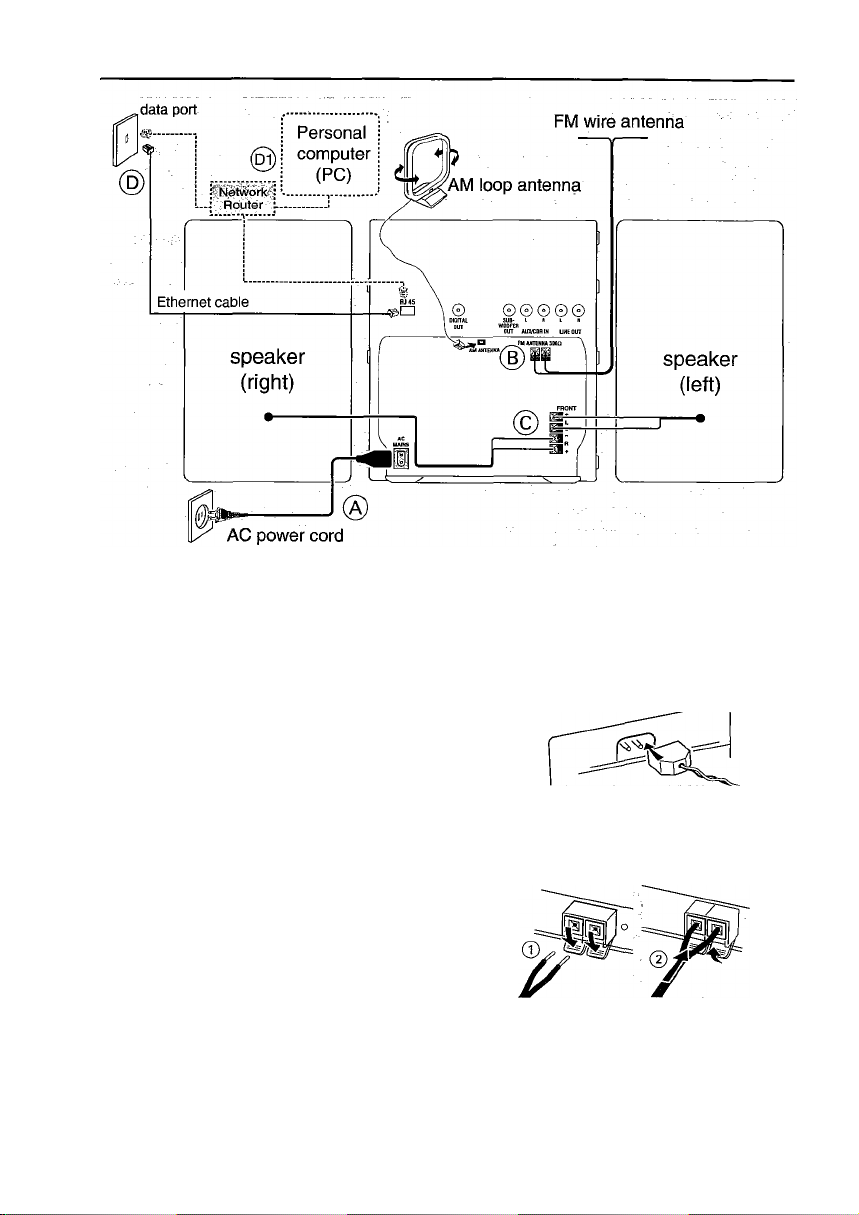
Preparations
Rear Connections
The type plate is located at the rear of the
system.
) Power
Before connecting the AC power cord to the
wall outlet, ensure that all other connections
have been made,
WARNING!
- For optimal performance, use only the
original power cable.
- Never make or change any connections
with the power switched on.
To avoid overheating of the system, a safety
circuit has been built in. Therefore, your
system may switch to Standby mode
automaticaliy under extreme conditions. If
this happens, iet the system cool down
before reusing it (not available for all versions).
) Antennas Connection
Connect the supplied AM loop antenna and FM
antenna to the respective terminals. Adjust the
position of the antenna for optimal reception.
AM Antenna
• Position the antenna as far as possible from a TV,
VCR or other radiation source.
FM Antenna
• For better FM stereo reception, connect an
outdoor FM antenna to the FM ANTENNA
terminal.
Page 10
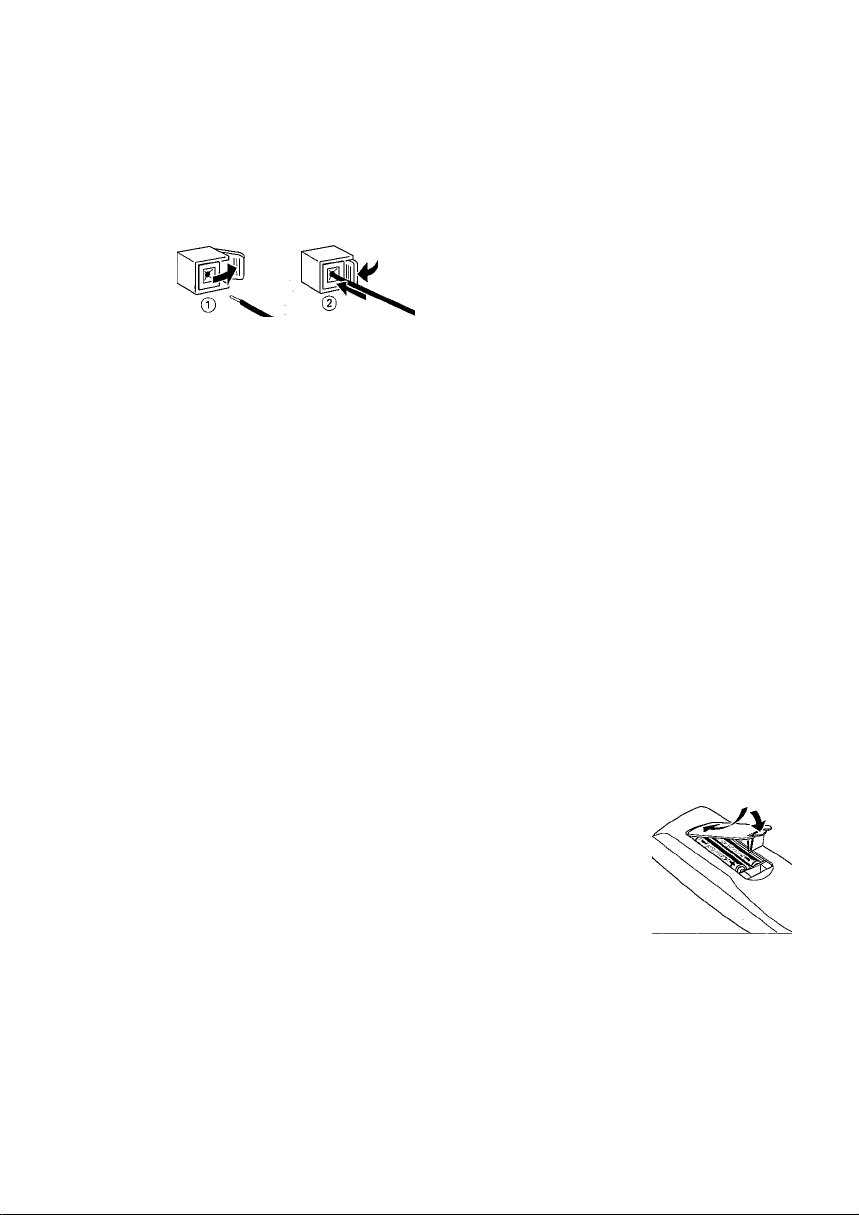
Preparations
Speakers Connection
Front Speakers
Connect the speaker wires to the SPEAKERS
(FRONT) terminals, right speaker to "R" and left
speaker to "L", colored (marked) wire to " +"
and black (unmarked) wire to " —",
e Fully insert the stripped portion of the speaker
wire into the terminal as shown.
Notes:
— To avoid magnetic interference to PC monitor/TV,
do not position the front speakers too close to them.
- For optimal sound performance, use the
supplied speakers.
- Do not connect more than one speaker to any
one pair of +/ — speaker terminals.
— Do not connect speakers with an impedance
lower than the speakers supplied. Please refer to
the SPECIFICATIONS section of this manual.
) Internet Audio Connection
Use the supplied ethernet cable to connect the
RJ45 terminal to the data port on the wall
socket. Fully insert the head of the cable into
the data port.
I PC Connection
For streaming MP3 music from your PC via LAN
(Local Area Network), you must connect the
system with your personal computer Use a
network router (not supplied) to share the
internet access.
Optional Connections
The optional equipment and connecting cords
are not supplied. Refer to the operating
instructions of the connected equipment for
details.
Line Out Connection
Connect this output to any analog audio
equipment for playback or recording (CD
recorder tape recorder or amplifier for example).
Use a cinch cable to connect the LINE OUT
terminals to the analog audio in terminals of the
equipment
10
Connecting other equipment to your system
Connect the audio left and right OUT terminals
of a Tv(VCR, Laser Disc player DVD player or
CD Recorder to the AUX/CDR IN terminals.
Notes:
- Do not connect equipment to both the LINE
OUT and AUX/CDR IN terminals at the same time.
Otherwise, noise will be generated and malfunction
might occur.
- If you are connecting equipment with a
monaural output (a single audio out terminal),
connect it to the AUX/CDR IN left terminal.
Alternatively, you can use a "single to double" cinch
cable (still be monaural sound).
Subwoofer Out Connection Connect the subwoofer to the SUBWOOFER OUT terminal. The subwoofer reproduces just
the low bass sound effect (explosions or the
rumble of spaceships, for example).
Digital Out Connection
Connect this digital output when recording on
any audio equipment with digital input (CD
Recorder Digital Audio Tape [DAT] deck. Digital
to Analog Converter and Digital Signal Processor
for example). Use a coaxial cable to connect the
DIGITAL OUT terminal to the digital input
terminal of the equipment
Inserting batteries into the
Remote Control
Insert two batteries
(type R06 orAA) into
the remote control with
the correct polarity as
indicated by the + and
- symbols inside the
battery compartment.
CAUTION!
- Remove batteries if they are exhausted
or will not be used for a long time.
- Do not use oid and new or different
types of batteries in combination.
- Batteries contain chemicai substances, so
dispose of them properly.
Page 11
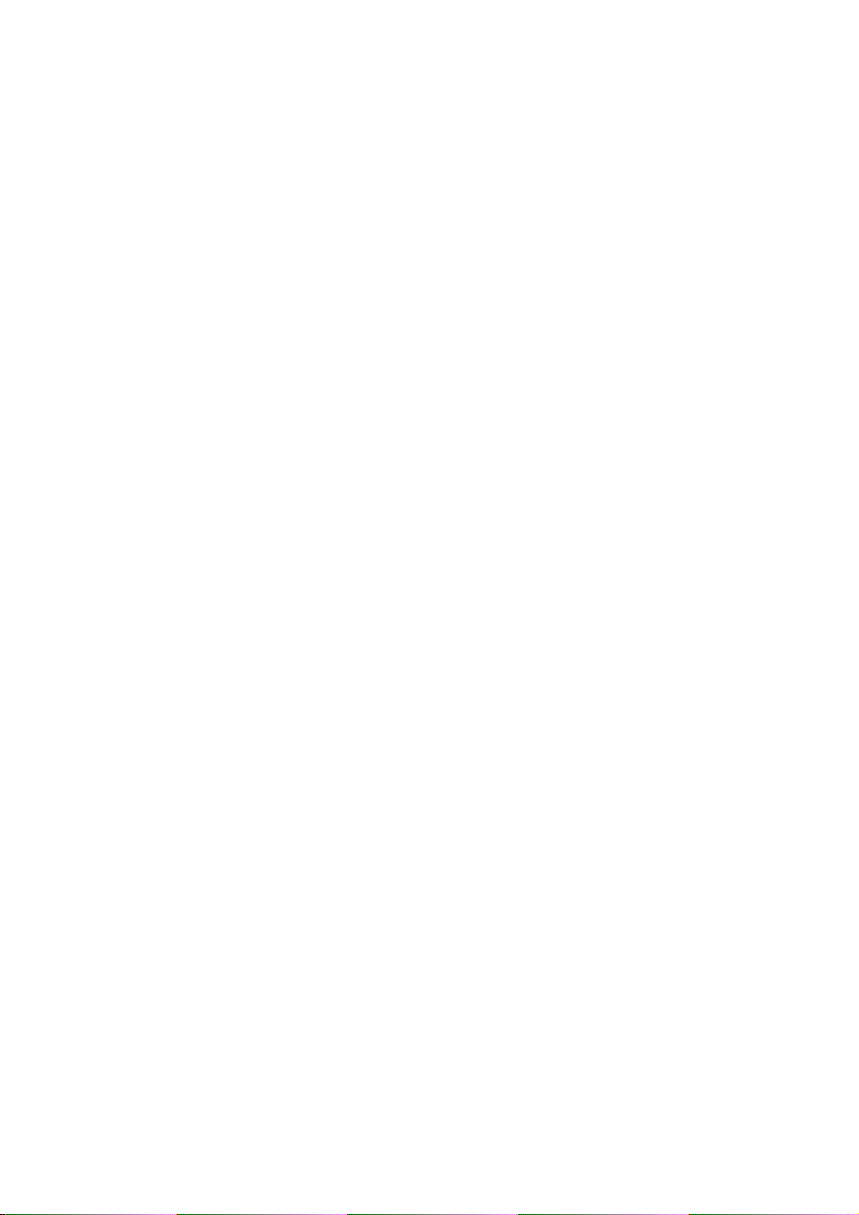
Controls (main system’s illustration on page 3)
Controls on the System and Remote Control
(?) STANDBY ON £>
- to switch the system on or to Standby mode.
- to start EASY SET operation.
(2) ECO POWER
- to activate or deactivate Eco Power Standby
mode.
@ iR SENSOR
- infrared sensor for remote control.
(4) PROG (PROGRAM)
for Internet Audio.. .to program preset Internet
Audio stations.
for CD
...............
to program disc tracks.
forTuner
............
to program preset radio stations.
for Clock
............
(on the system only) to select
12- or 24-hour clock mode.
Interactive sound controls
- to select the desired sound feature : PERSONAL
DSC.VEC or BASSCTREBLE.
(?) JOG CONTROL
- during Email or IP address editing mode, to
select the previous/next alphanumeric
characters.
- to select the desired sound effect for the
selected sound feature.
PERSONAL
DSC
VEC...................HALL, CLUB, DISCO, CINEMA,
@ CLOCK/TIMER
- to view the clock, set the clock or set the timer.
Ci.
- to connect headphones.
(9) DIM
- to select brightness of the display screen :
DIM 1, DIM 2, DIM 3 or DIM OFF.
......
..................
PERSONAL 1 -6, six personal
preference Spectrum Analyzer
settings.
OPTIMAL, CLAvSSIOTECHNO,
VOCAL, ROCK or JAZZ.
CONCERT or ARCADE.
@ SOURCE - to select the following:
CD/(CD 1»2*3)
- to select disc tray 1,2 or 3.
TUNER / (FM*AM)
- to select waveband : FM or AM.
TAPE / (TAPE 1* 2)
- to select tape deck 1 or 2.
AUX / (CDR/DVD)
- to select a connected external source :
CDFVDVD or AUX (auxiliary) mode.
Display screen
- to view the current status of the system.
(J2) Disc tray
(g) DISC CHANGE
- to change disc(s).
(g) OPEN'CLOSE
- to open or close the disc tray.
© DISC 1 / DISC 2 / DISC 3
- to select a disc tray for playback.
® CATEGORY display panel
- to show the category selected.
@ CONNECTION display panel
- to show the selected connection : INTERNET or
PC.
® CONNECT
- to select Internet Audio source.
® CATEGORY
- to select the desired category in which the
station list is organized : GENRE, REGION and
LANGUAGE.
@) BAND - NEXT/PREV (BAND +/-)
- during Internet connection, to select the
next/previous band of the current category.
11
Page 12
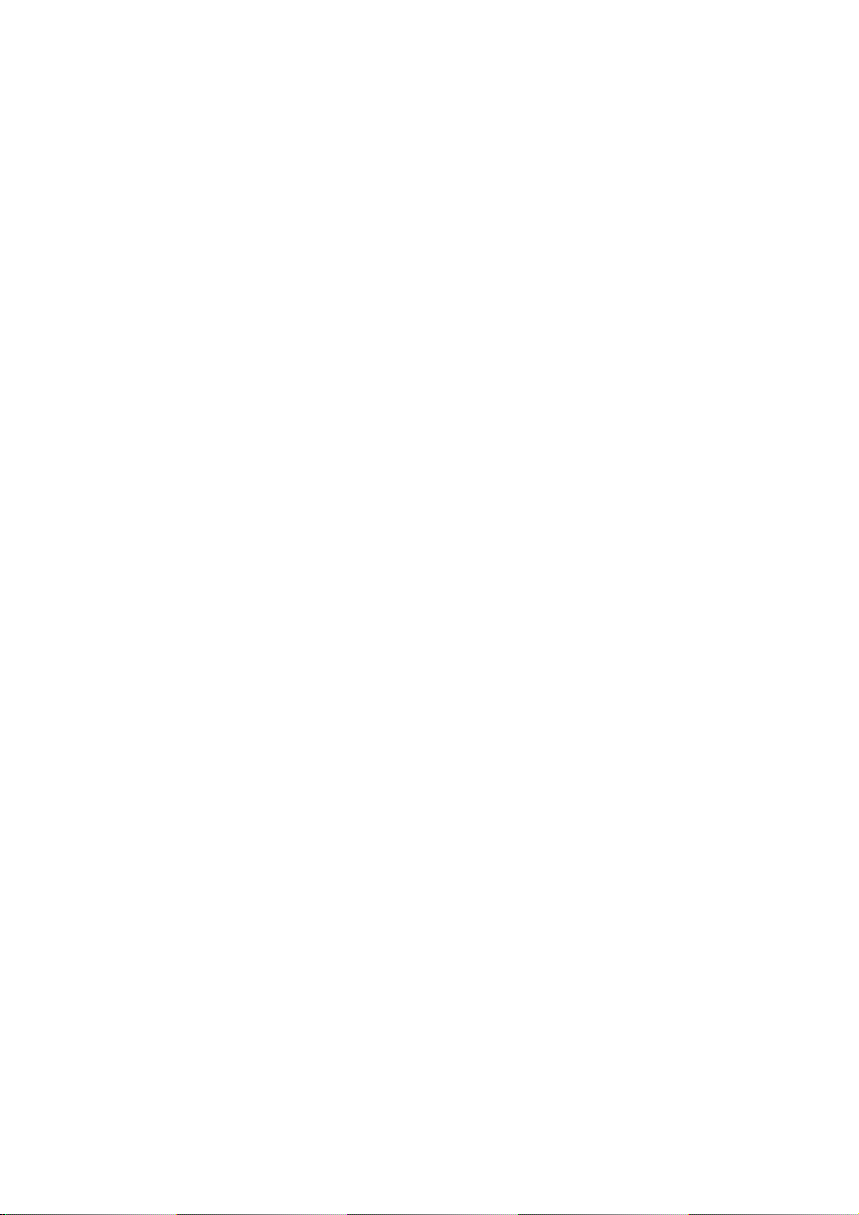
Controls
I Mode Selection
SEARCH'TUNING **■ ( - STATION / PLAYLIST + )
for Internet Audio. ..re/er to STATION + / —
on the remote control, point
for CD................to search backward/forward.
forTuner
............
to tune to a lower or higher radio
frequency.
for Tape.............to rewind or fast forward.
for Clock
............
(on the system only) to set the
hour
STOP*CLEAR ■ (DEMO STOP)
for Internet Audio.. .to delete the preset
Internet Audio station.
.........................
.........................
for CD
forTuner
for Tape.............to stop playback or recording.
for Demo
PLAY PAUSE P-ll
for CD
forTape
PREV / SIDE / NEXT N W
(PRESET ▼ A)
for Internet Audio...during INTERNET
.........................
.........................
for CD................to skip to the beginning of the
forTuner
forTape..............to select tape side (back or
for Clock
during Email address editing
mode, to delete the current
character
to exit the Email view mode.
...............
to stop playback or to clear a
program,
............
(on the system only) to stop
programming.
...........
(on the system only) to activate/
deactivate the demonstration.
...............
to start or interrupt playback.
.............
to start playback.
connection, to select a preset
Internet Audio station.
during iM Jukebox, to select the
previous/next track from the
current playlist.
during IP or Email address editing
mode, to select the previous/
next cursor position.
current, previous, or next track.
............
to select a preset radio station.
front) in tape deck 2 only.
............
(on the system only) to set the
minute.
I RECORD
to start recording on tape deck 2.
I VOLUME
to increase or decrease the volume.
I DUB (HSD) (HIGH SPEED DUBBING)
to dub a tape in normal or fast speed.
I BASS ^ ^
to increase or decrease the low tone,
TREBLE ^-
to increase or decrease the high tone.
I AUTO REVERSE (AUTO REV.)
to select the desired playback modes in tape
deck 2 only.
I wOOx ON»OFF
to select enhanced or normal wOOx sound
effect.
wOOx LEVEL
to select a desired wOOx level : WOOX 1,
WOOX 2 or WOOX 3.
)TAPE DECK 2
I TAPE DECK 1
)CLOCK
to view the clock display.
)REPEAT
to playback track(s)/disc(s)/program repeatedly.
) INFO! ( on the system)
during INTERNET connection, to display the
current track/music information,
to enter an Email address or to enter Email
address editing mode,
during Email or IP address editing mode, to
confirm and store the Email or IP address.
) TIMER ON/OFF
to activate or deactivate the timer
)SLEEP
to activate or deactivate the sleep timer
) MUTE
to interrupt or resume sound reproduction.
) STATION —/+ ('◄</►► on (he system)
during INTERNET connection, to select the
previous/next available station from the current
band within the current category,
during iM Jukebox, to select the previous/next
playlist.
during IP or Email address editing mode, to
select the previous/next alphanumeric
characters.
12
Page 13
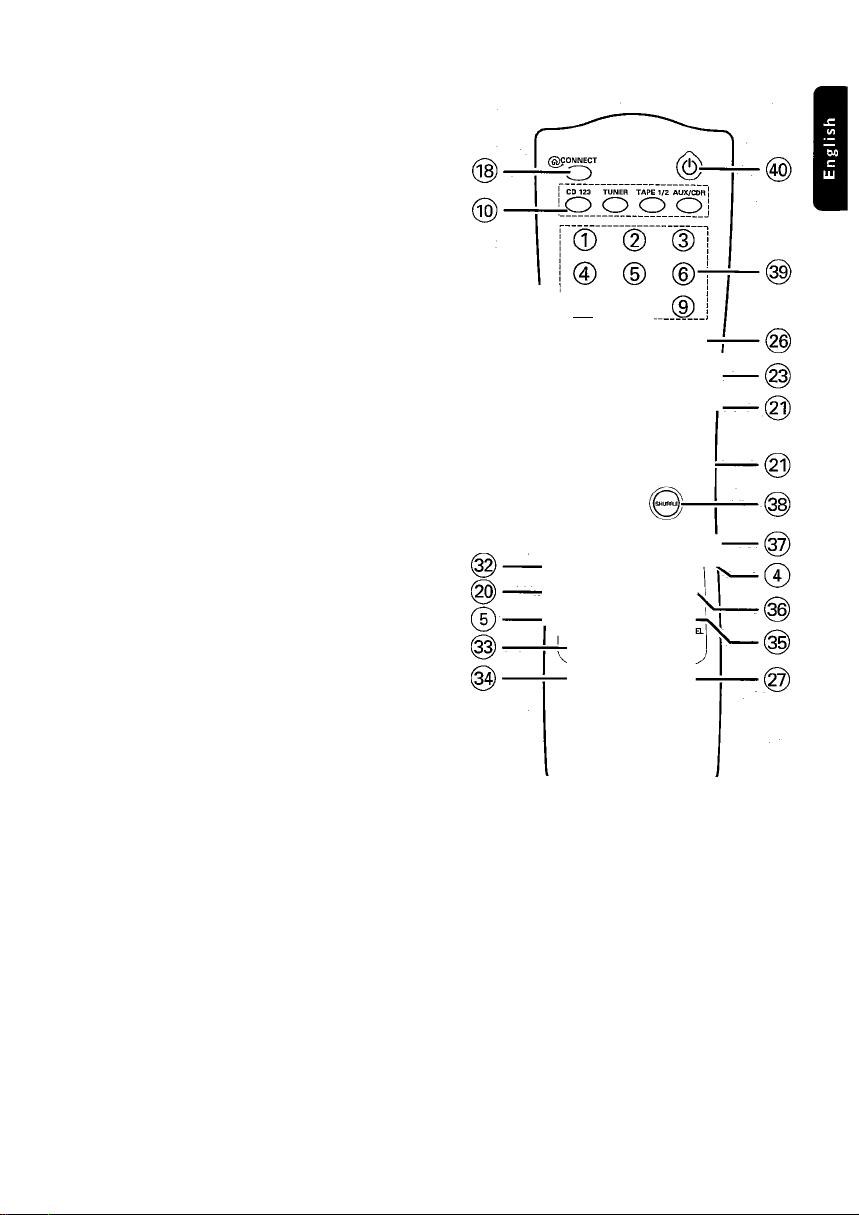
) BIT RATE
to display the encoded bit rate of the current
active station. The bit rate determined the
sound quality of the station.
) SHUFFLE
to playback all available discs and their tracks/
program in random order
) DIGITS 0-9
(numbers consisting more than two figures must be
keyed in within 2 seconds.)
for Internet Audio.. .to select a preset Internet
Audio station.
for CD................to select a CD track for playback
or programming.
forTuner
............
to select a preset radio station.
I (!)
to switch the system to Standby mode or Eco
Power Standby mode.
(2j)-
©■
(Z) (8)
CLOCK I ^ I AUTO REV.
-O I®! O-
/@\©—f
a®
I CATEGORY INFO! PROGRAM BTFRATE] ,
'
__
BAND ^^ATK)I^, I "nJ
Controls
|TMiRW№Sim> WOOXWOOXL£V
(y^ I
O Q
PHILIPS
Notes for remote control:
- First, select the source you wish to
control by pressing one of the source select
keys on the remote control (CD 123 or
TUNER, for example).
- Then select the desired function ( ►, H,
►/ for example).
13
Page 14
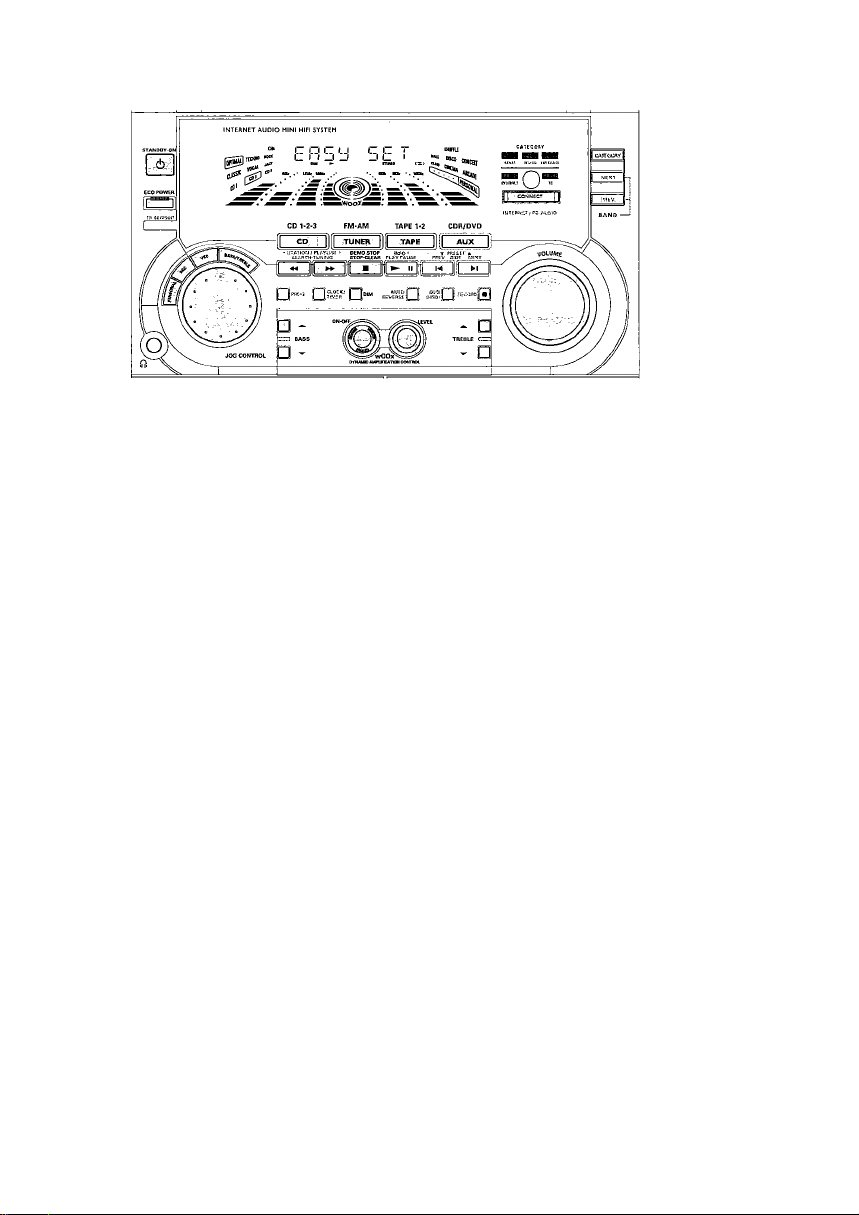
Basic Functions
©S' ®
SS'gjo
® ® @
® ® ©
@ ® ®
o ® o
0-^0
CE) <E>
e®e
00^0
o“ 0 e>©
oo~
IMPORTANT!
Before you operate the system, complete
the preparation procedures.
Demonstration mode
The system has a demonstration mode that
shows the various features offered by the system.
To activate the demonstration
• In Standby mode, press and hold DEMO
STOP ■ on the system until "UCMu ufJ" is
displayed.
-» The demonstration will begin.
To deactivate the demonstration
• Press and hold DEMO STOP ■ on the system
until "DTilu uFF" Is displayed.
-> The system will switch to Standby mode.
Notes:
— Even if you remove the AC power cord and
reconnect it to the wall socket the demonstration
will remain off until you activate it again.
- When the power is turned on, the disc tray may
open and close to initialize the system.
Easy Set
EASY SET allows you to store all available radio
stations automatically.
• In Standby or Demonstration mode, press and
hold STANDBY ON until "ERSB 5Ef" Is
displayed.
The system will search for all radio stations
on the FM band, then the AM band.
-> All available radio stations with sufficient signal
strength will be stored automatically.
-> The system will stop searching when all the
available radio stations are stored or when the
memory for 40 preset radio stations is used.
-> The last preset radio station will play when
EASY SET is completed.
Note:
- When EASY SET is used, all previously stored
radio stations will be replaced.
14
Page 15
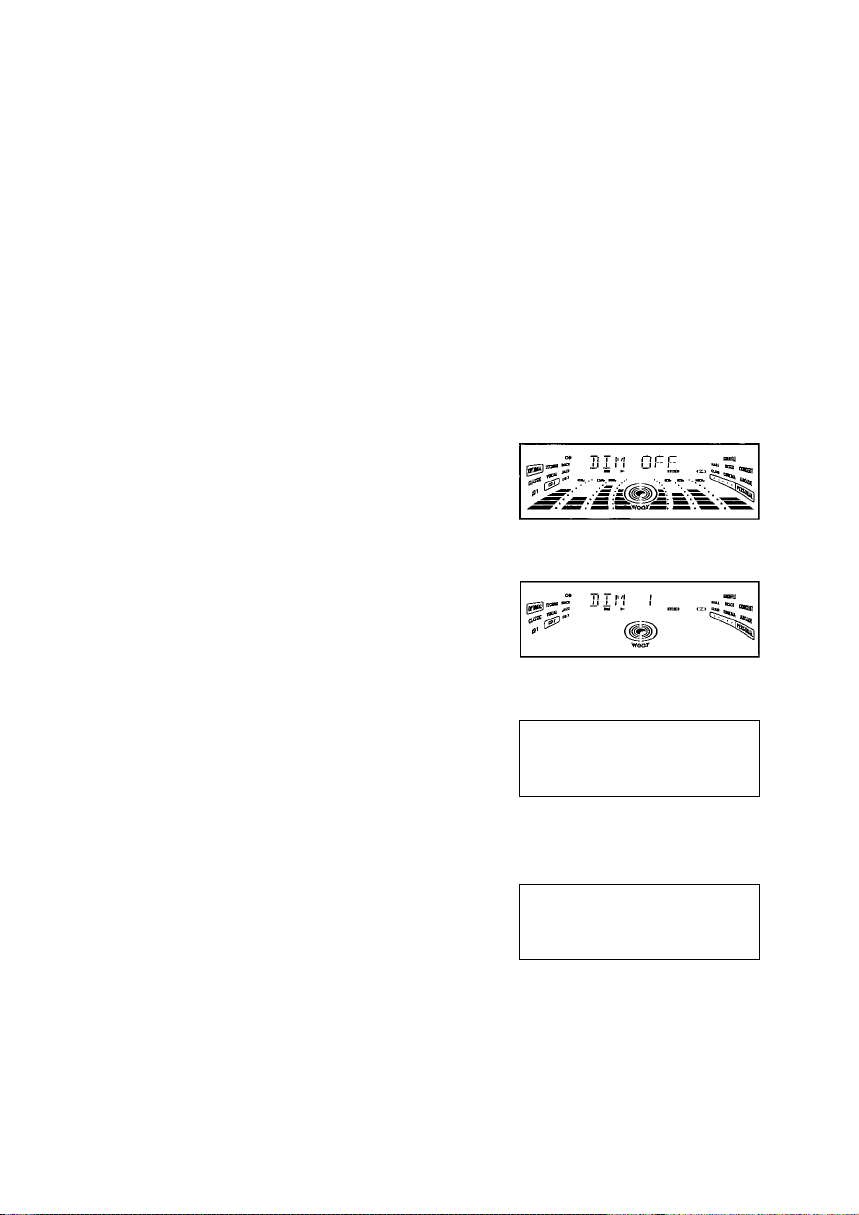
Basic Functions
Switching the system on
In Standby mode
• Press STANDBY ON, CONNECT or CD/
TUNER/TAPE/AUX on the system.
-> The system will switch to the last selected
source or the selected source.
9 Press any one of the DISC 1/2/3 buttons or
OPEN-CLOSE.
-» The system will switch to CD mode.
In Eco Power Standby mode
• Press CONNECT, CD 123, TUNER,
TAPE 1/2 or AUX/CDR on the remote
control.
-> The system will switch to the selected source.
Switching the system to Standby mode
In Demonstration mode
• Press and hold DEMO STOP ■ on the
system.
In Eco Power Standby mode
• Press ECO POWER
In any other source mode
• Press STANDBY ON (or (|) on the remote
control).
The clock will appear on the display when the
system is in Standby mode.
Switching the system to Eco
Power Standby mode
• Press ECO POWER (or press and hold (!) on
the remote control).
-> "TCu PuWilR'' will be displayed, then the
display screen will go blank.
H The low power ECO POWER LED will be
lighted.
Note;
— /f you have not deactivated the demonstration, it
will resume five seconds after the system switches
to Eco Power Standby or Standby mode.
Power Saving Automatic Standby
As a power-saving feature, the system will
automatically switch to Standby mode if you do
not press any buttons within 30 minutes after a
disc or tape has stopped playing.
Dim mode
You can select the desired brightness for the
display.
Press DIM repeatedly to select DIM 1, DIM 2,
DIM 3 or DIM OFF display mode.
■> DIM appears on the display, except for DIM
OFF mode.
DIM OFF - normal brightness with
Spectrum Analyzer On
DIM 1 - normal brightness with Spectrum
Analyzer Off
DIM 2 - half brightness with Spectrum
Analyzer On
<»
DIM 3 - half brightness with Spectrum
Analyzer Off and all LEDs on the system
will be switched off.
WFi
'Si
15
Page 16
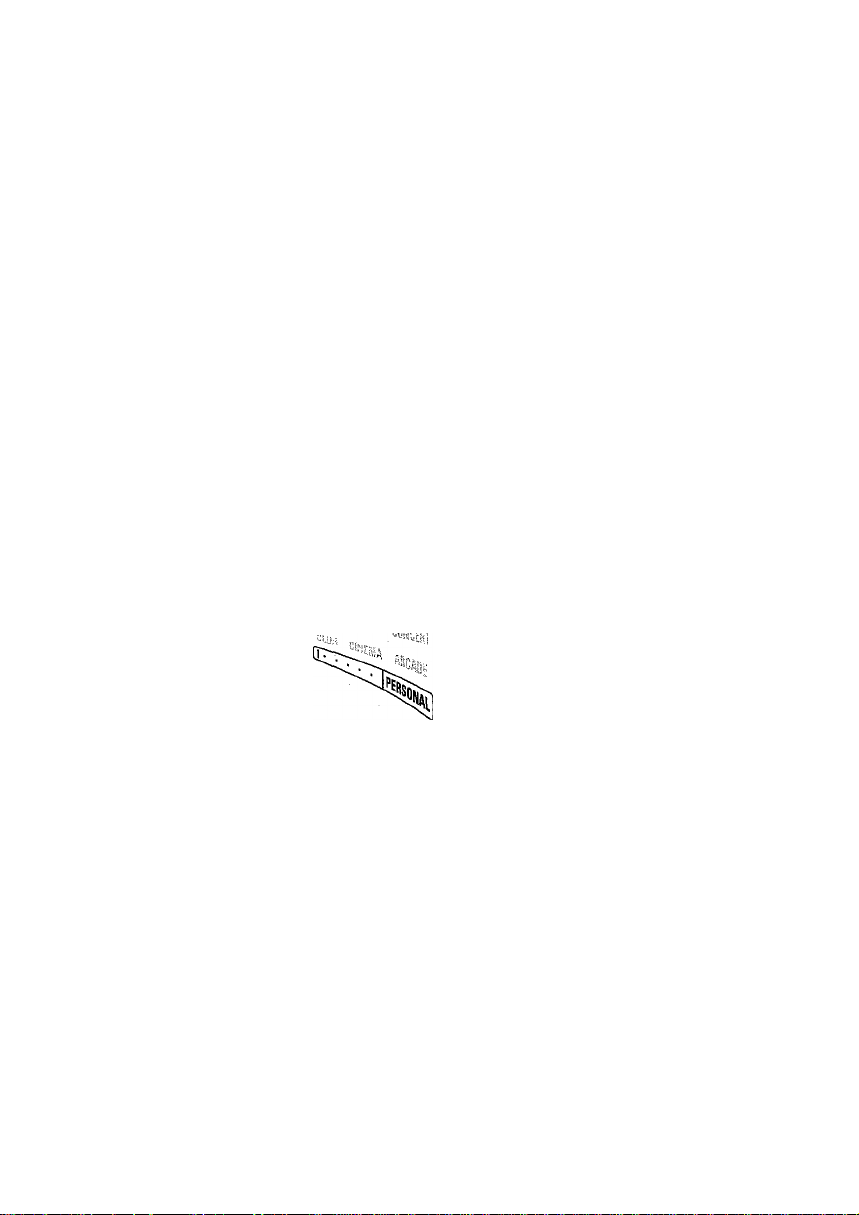
Basic Functions
Volume Control
Adjust VOLUME to increase (turn knob
clockwise or press VOLUME +) or decrease
(turn knob counter-clockwise or press
VOLUME —) the sound level.
To listen through the headphones
Connect the headphones plug to the Ifil socket
at the front of the system.
-> The speakers will be muted.
To switch off the volume temporarily
Press MUTE on the remote control.
^ Playback will continue without sound and
“muTE" will be displayed.
To restore the volume, press MUTE again or
increase the VOLUME level.
Interactive Sound Control
For optimal sound listening, seiect oniy one
of the following interactive sound controls
at a time : PERSONAL, DSC, VEC or BASSI
TREBLE
Personal Sound
1 Press PERSONAL.
2 Adjust the JOG
CONTROL (or press
PER. on the remote
control repeatedly) to
select the desired Personal setting.
-> The selected Personal setting number will
appear on the display.
-> If no name has been stored previously,
''PERSIjfJRL t" will be displayed. is the
setting number
Personal Setting
You can use the JOG CONTROL to adjust the
Personal setting to your desired level. Up to six
Personal settings can be stored.
Press and hold PERSONAL on the system
until'SELEEf Pf?E5Ef WLIilSEf?" is displayed.
Adjust the JOG CONTROL to select the
desired Personal setting number and press ►►
on the system to confirm the selection.
-» "RjuRPf LEilJ EREH LEl'EL" will be
displayed.
3 Adjust the JOG CONTROL to select the
desired Spectrum Analyzer band level for low
frequency.
^ The level will increase or decrease
between + 3 and — 3.
4 Press ►► to confirm the selection.
-»"RDRPT nii EPEG LEi'EL" will be
displayed, followed by "RDRPf HIGH EPEG
LEi'EL".
• Repeat steps 3-4 to select the desired middle
and high frequency Spectrum Analyzer band
levels.
5 You can edit the name for the personal setting.
The first character of the setting name will be
flashing.
6 Adjust the JOG CONTROL to select the
desired letter, number or symbol.
"R to Z", "u to 3" or"*, t, \, /,
7 Press ►► to confirm the selection.
-» The next character for editing will flash.
• Repeat steps 6-7 to store up to 10 characters.
8 To store the setting, press PERSONAL on the
system again.
To change a setting before storing
• Press on the system to retrace the steps in
reverse order and make the changes accordingly.
To exit without storing the setting
• Press ■ on the system.
Notes:
- During personal setting, if no button is pressed
within 90 seconds, the system will exit the Personal
setting mode automatically.
- The wOOx level cannot be stored as part of the
Personal setting.
- When making a Personal setting, it is not
possible to adjust the Bass/Treble level, "G5E
3GG" will be displayed.
16
Page 17
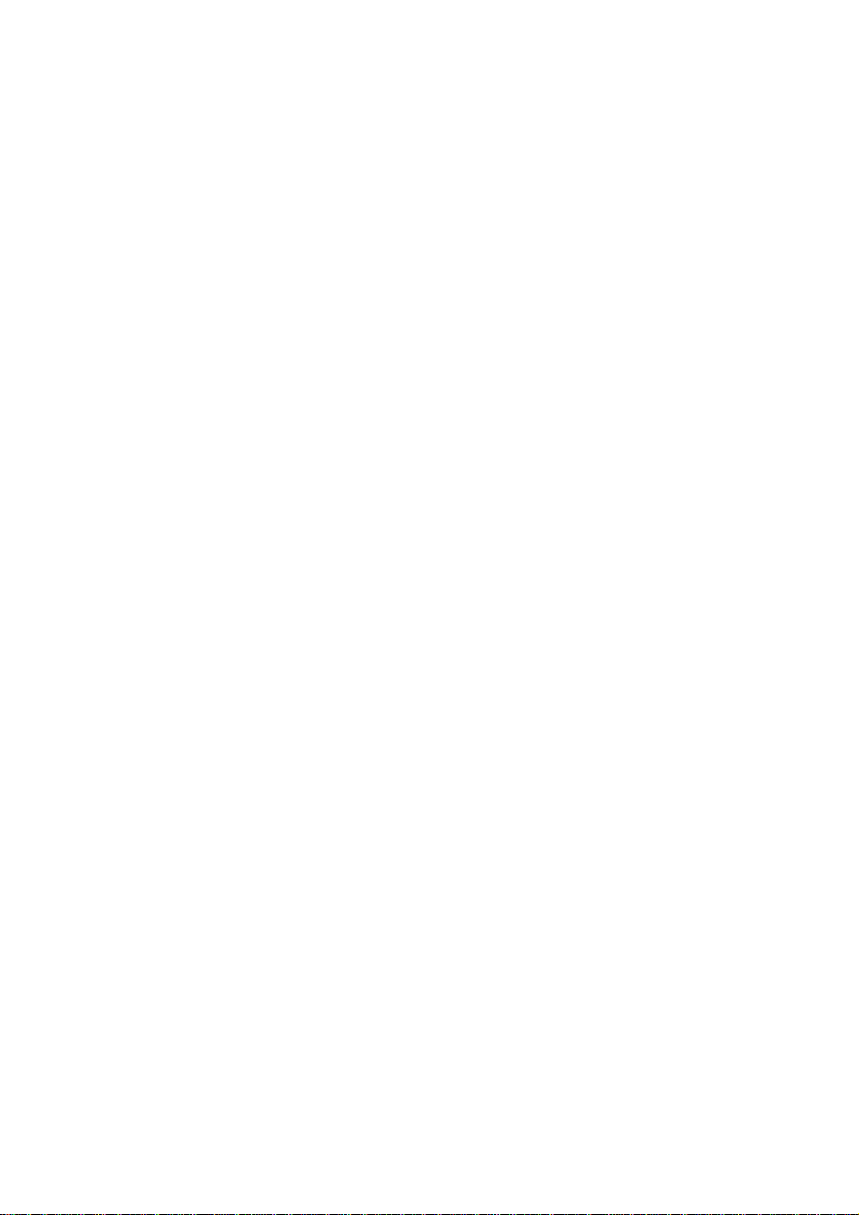
Basic Functions
Digital Sound Control (DSC)
The DSC feature enables you to adjust the
system to suit your type of music.
1 Press DSC.
2 Adjust the JOG
CONTROL (or press
DSC on the remote control
repeatedly) to select the desired Digital Sound
Control effect: OPTIMAL, CLASSIC,TECHNO,
VOCAL, ROCK or JAZZ.
^ The selected DSC will be encircled.
Note:
- For a neutral sound effect, select CLASSIC.
CIASSIC
Virtual Environment Control (VEC)
The VEC feature enables you to adjust the
system to select a type of environment.
1 Press VEC.
2 Adjust the JOG
CONTROL (or press
(HA
ClUB
'•nema
VEC on the remote
control repeatedly) to
select the desired Virtual Environment Control
effect: HALL, CLUB, DISCO, CINEMA,
CONCERT or ARCADE.
The selected VEC will be encircled.
BASS/TREBLE
The BASS/TREBLE feature enables you to define
the sound-processor settings for Bass and Treble.
Press BASS/TREBLE
-> The BASS and TREBLE LEDs will light up.
-»"RDRPf SR55 RfJU.fPESLE LEt'ELB"
will be displayed.
Use the BASS/TREBLE controls to select the
desired BASS orTREBLE levels respectively.
-» The BASS/TREBLE level will increase or
decrease between level + 3 and — 3.
Press BASS or -»• repeatedly to select the
low tone level.
-> "SR55 or"SR55 fli" will be displayed.
Press TREBLE or -»• repeatedly to select the
high tone level.
-»'TREBLE or "TREBLE ff'" will be
displayed.
Note:
- "" " denotes the sound level.
techno
vocac
CONCEBT
BOCK
Automatic DSC-wOOx/VEC->vOOx selection
The best wOOx setting is generated
automatically for each DSC or VEC selection.
You can manually select the wOOx setting that
best suits your listening environment.
wOOx
There are three wOOx settings to enhance the
bass response.
Press wOOx ON*OFF (or
wOOx on the remote ^ I' 'I l_l LI '' I
control) to switch ON
(enhanced) or OFF (normal)
the wOOx sound effect.
When wOOx is switched on;
-» The WOOX will appear on the display.
When wOOx is switched off;
-» The display will show "UEEIL uEE" and
WOOX will disappear from the display.
When wOOx is switched on, adjust wOOx
LEVEL to select the desired wOOx settings :
WOOX 1 ,WOOX 2 or WOOX 3.
Notes:
- When Personal or Bass/Treble sound control is
selected, wOOx will be switched off automatically.
- Some discs or tapes might be recorded in high
modulation, which causes a distortion at high
volume. If this occurs, deaaivate wOOx or reduce
the volume.
___
17
Page 18
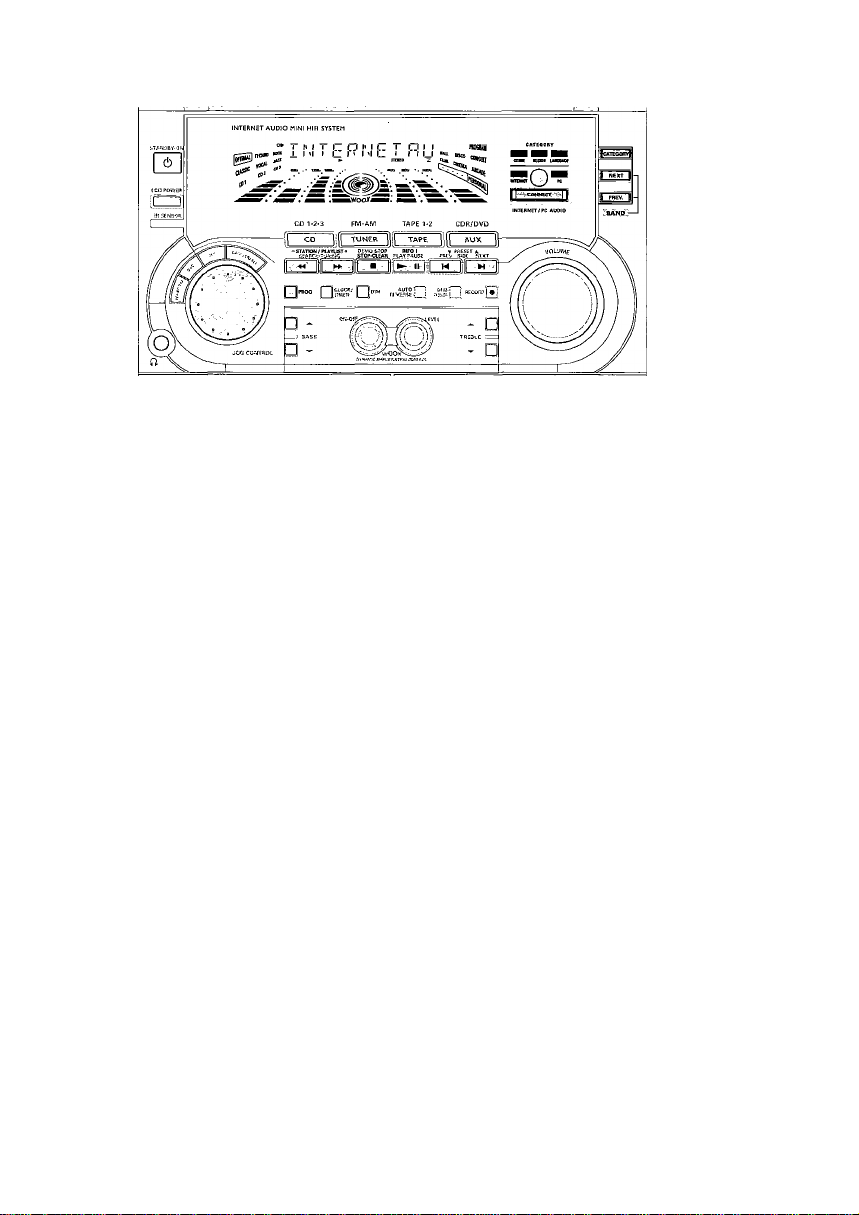
Internet Audio
"o (O)
o o o o
® ® (D
@ © ®
@ ® ®
O ® O
©'0'©
“000 "o
©"© ©"©
Connecting to Internet Audio
• Press CONNECT to select the Internet Audio
source.
-> 'TfJiCPl'JCT' RuSIlj" will be displayed. A
few seconds later "Im PHUIu" and
"CHrJWEu f IfJG" will alternately appear on the
display until a connection is established.
The last selected CATEGORY LED will light
up.
-> When setting up a connection is in progress,
the INTERNET LED will start flashing.
If the connection fails within one minute, "f-iu
irjfLPfJLT CuWfJEEflLjrrwill be displayed
(refer to "Troubleshooting").
When the connection is established, the system will begin the station data transfer process
The INTERNET LED will continue flashing.
^ The display will show the last selected station
name and ‘SERPLRIffG".
-> If the station has been programmed as a
preset, the preset number will appear before the
station name.
If the data transfer fails, "GfRflijfJ fJIJT
FuLlfJIj" will be displayed. Press ►► to select
another station or try again later
When the station’s data is successfully transferred
-» The INTERNET LED will light up.
The station name will be displayed.
STEREO will appear on the display if the
system is tuned to a stereo station.
To exit the INTERNET connection
• Press STANDBY ON, ECO POWER or
TUNER
Notes:
- If you switch the system to CD,tAPE or AUX
mode, it will remain connected to INTERNET.
- If the line is busy,'
displayed. Select another station or try again later.
rnnr:rrTTni>i»,.,:ii u.
L. ui 'iOl. Jm X ui y will DC
Select a desired Category, Band and Station
To select a category
Press CATEGORY repeatedly to select the
desired Internet Audio station list classified under
a category : GENRE, REGION or LANGUAGE.
^ The GATEGORY display panel will light up
with the selection.
-> The current STATION remains.
To select a band
Press NEXT/PREV-BAND (or BAND +/-
on the remote control) repeatedly to select the
next/previous BAND from the current
CATEGORY
-> The selected BAND and its first STATION
will be displayed, and then the system will begin
the station data transfer process.
To select a station
Press ►► or « (or STATION + / — on the
remote control) repeatedly to select the
next/previous STATION from the current BAND.
The selected STATION will be displayed, and
then the system will begin the station data
transfer process.
18
Page 19
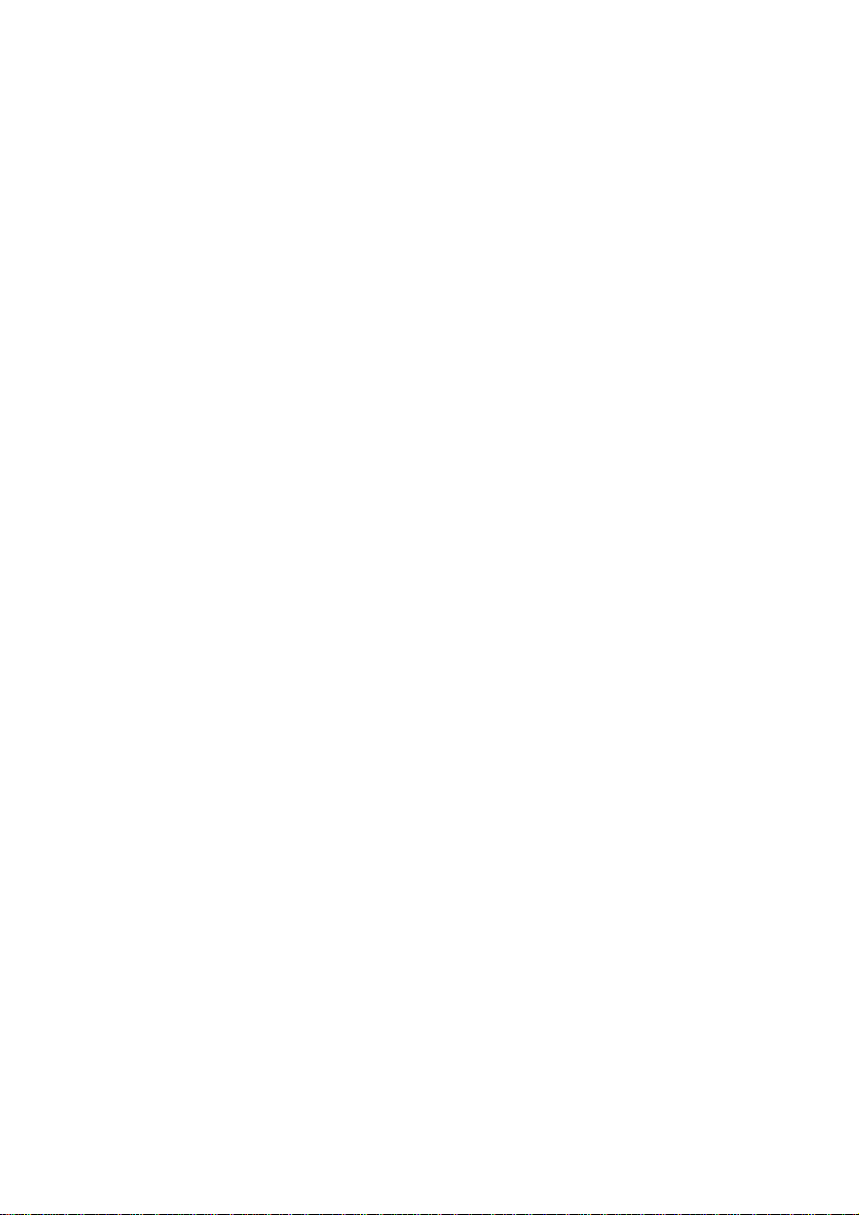
Internet Audio
Store Personal Favorite Internet Audio Stations
■You can store up to 40 preset Internet Audio
stations in the memory.
Preset Programming
1 Connect to Internet Audio.
2 Select a desired CATEGORY-BAND-STATION.
3 Press PROG.
The current station will be stored into the
next available preset number
-»'SPuRE ««"will be displayed, ’’««"denotes
the preset number
If you attempt to store more than 40 preset
Internet Audio stations, "PRESEf EuLL" will be
displayed.
• Repeat steps 2-3 to store other preset Internet
Audio stations.
Select a Preset Internet Audio Station
• Press M or ►! (or Digits 0-9 on the remote
control).
^ The selected preset CATEGORY LED will
light up and the display will show the preset
information and number
^ If you have not stored in any preset station,
"PREEEf EflPfEi" will be displayed.
-> If you select a preset station which has no
station stored, "PREEEf IfJl'RLIIl” will be
displayed.
Erasing a Preset Internet Audio
Station
1 Press H or ►! (or Digits 0-9 on the remote
control) to select the preset Internet Audio
station to be erased.
2 Press and hold ■ on the system until
"iJELEfE « «’’ appears on the display. ’’« «"
denotes the current preset number
-» The current station will be deleted from the
preset list.
^ All subsequent higher preset numbers will
decrease by one.
• Repeat steps 1-2 to erase other preset Internet
Audio stations.
Display Bit Rate information
The encoded bit rate determined the sound
quality of the station.
1 Select a desired Internet Audio station.
2 Press BIT RATE on the remote control.
HThe encoding bit rate information of the
selected station will be displayed for two
seconds (for example, IPB KSIi/5).
Display Title and Artist's Name
Information
1 Select a desired Internet Audio station.
2 Press ►!! (or INFO! on the remote control).
# If the Email address had not been entered. It will
prompt you to enter an Email address instead.
->The track’s title and artist’s name of the
selected station will be displayed and send to
you via Email.
-> If no information Is received immediately,
"REHLfESfliJE" will be displayed.
If there Is no response from the current
station after a few seconds,"fJEi ifJEEl
Rl'RILRBLE" will be displayed.
If invalid Email address is detected,"IiJl'RL III
EmRIL RDIREES" will be displayed, Enterthe
correct Email address.
Enter an Email Address
After entering your Email address, you are able
to enjoy the following benefits :
- to get extra information on the track
selected.
- to get information on how to download the
software for streaming MP3 music from PC.
- to get information when there is a new
software for upgrade available.
1 Press ►II.
-»"PLER5E EfJIER EMRIL RIIREBB" will
be displayed.
starts flashing.
2 Adjust the JOG CONTROL to select the
desired character digit or symbol.
• You can also press ►► / <^ (or STATION + /
- on the remote control).
"_":’’R to Z";"Ei to B";"--’’ or the available
symbols will be shown.
19
Page 20
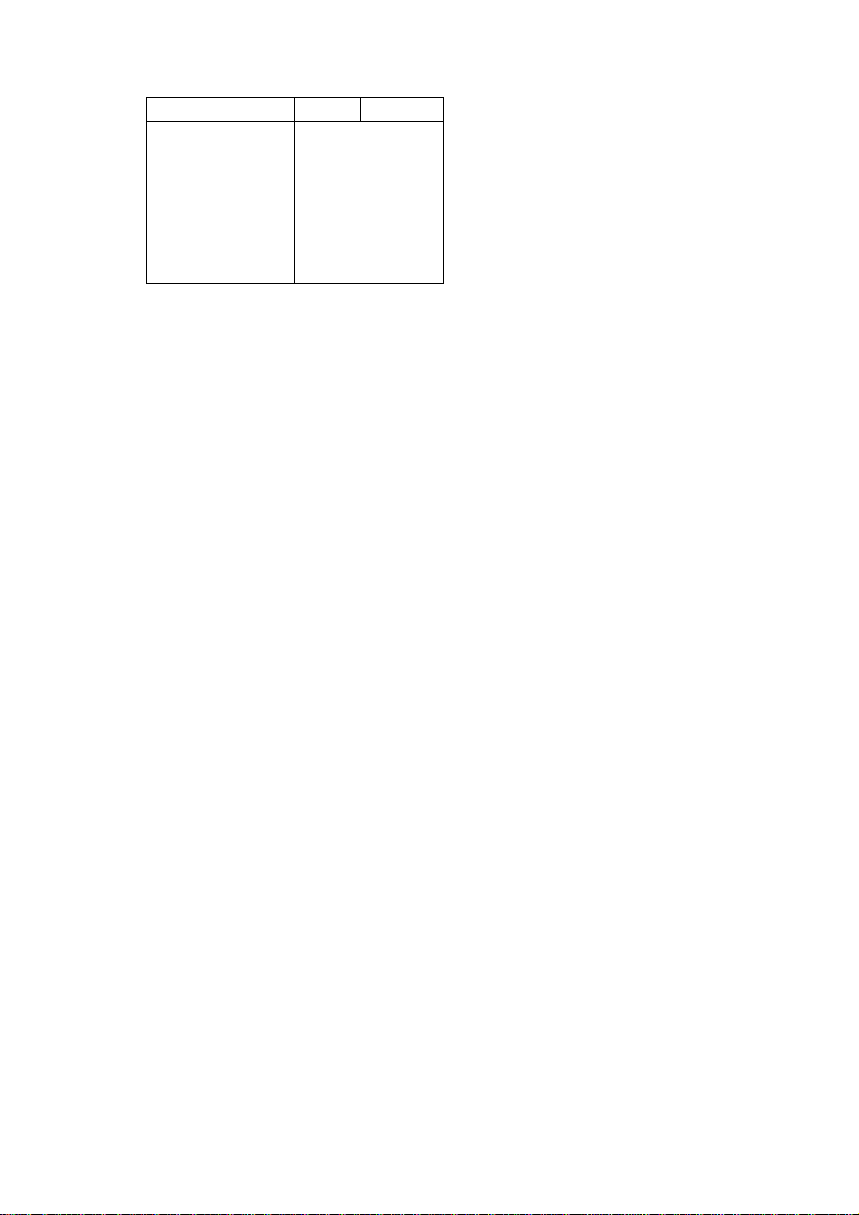
Internet Audio
Symbol FTD display
(® [3'
. -► ,
+ ^ -1-
= -
1 ^ 1
& -*■ Ql
Symbol
* -r Si
/ -> /
? -> P
t V !
'
$ s
FTD display
3 Press ►! or M to select the next/previous
cursor position.
• Repeat steps 2-3 to complete the Email
address. The maximum length for the Email
address is 128 characters/digits.
4 Press ►!! (or INFO! on the remote control)
to confirm and store the Email address.
To edit the Email address
1 Press and hold ►!! (or INFO! on the remote
control) for five seconds.
-» The last entered Email address appears on
the display,
• To view the next/previous character press M or
M button. Once it reaches the last character/
digit/symbol, pressing ►! button will not able to
move the cursor to the next position.
2 Press ►!! (or INFO! on the remote control)
to edit the Email address.
3 Press ►! or N to select the next/previous
cursor position for editing.
-> The selected character/digit/symbol starts
flashing. Repeat steps 2-4 of'Enter an Email
Address".
• To delete the current character press ■ once.
To exit without storing
• Press and hold ■ on the system for five seconds.
iM Jukebox - Streaming MP3 music from PC
This feature allows you to stream your favorite
MP3 music from your PC via I.AN.
Preparation for iM Jukebox
1 Connect your personal computer to the router
(refer to "Preparations - Rear Connections").
2 Enter your Email address (refer to "Enter an
Email Address").
-> After registering your Email address, Philips
will provide the information and source to
download software for the usage of streaming
MP3 music from your PC via LAvN.
20
3 Install the downloaded software.
Connecting to iM Jukebox
• When in Internet Audio mode (refer to
"Connecting to Internet Audio"), press
CONNECT
seconds later; "CEirJfJEEf I’-iG" will alternately
appear on the display until a connection is
established.
is in progress, then lights up when the
connection is established.
-» If the connection fails within one minute,
“fJu PC CuMiJCCfrGrJ" will be displayed (refer
to "Troubleshooting").
To select a playlist
• Press ►► or (or STATION + / — on the
remote control) repeatedly.
To select a track from the current playlist
• Press M or M repeatedly.
Notes:
- During iM Jukebox, the CATEGORY, PROGRAM
and INFO! buttons are not funaional.
- iM Jukebox does not support Macintosh
machine and also cannot play MP3 track with
variable bit-rate.
to select iM Jukebox.
“ill _iuKESu"" will be displayed. A few
The PC LED starts flashing when connection
Upgrading Software
This system can be re-flashed to upgrade its
firmware via internet to benefit from future
software releases.
• Press and hold CONNECT and M on the
system while unplug and plug-in the power
cord.
"irJTCPfJC I PujjIu" will be displayed and
followed by"PCHuCC
rap aarraRPC
UPGRRSC".
# If there is a new software for upgrading
“aPGPRIJirJG
displayed and the latest software will be
downloaded.
If new software upgrading is successful
"uPGPRIjI'JG CGflPLCfCD" will be
displayed and the system will reinitiate the
Internet Audio connection.
“»The sound will be muted until the connection
is established.
.n^ppcc;'
’will be
Page 21
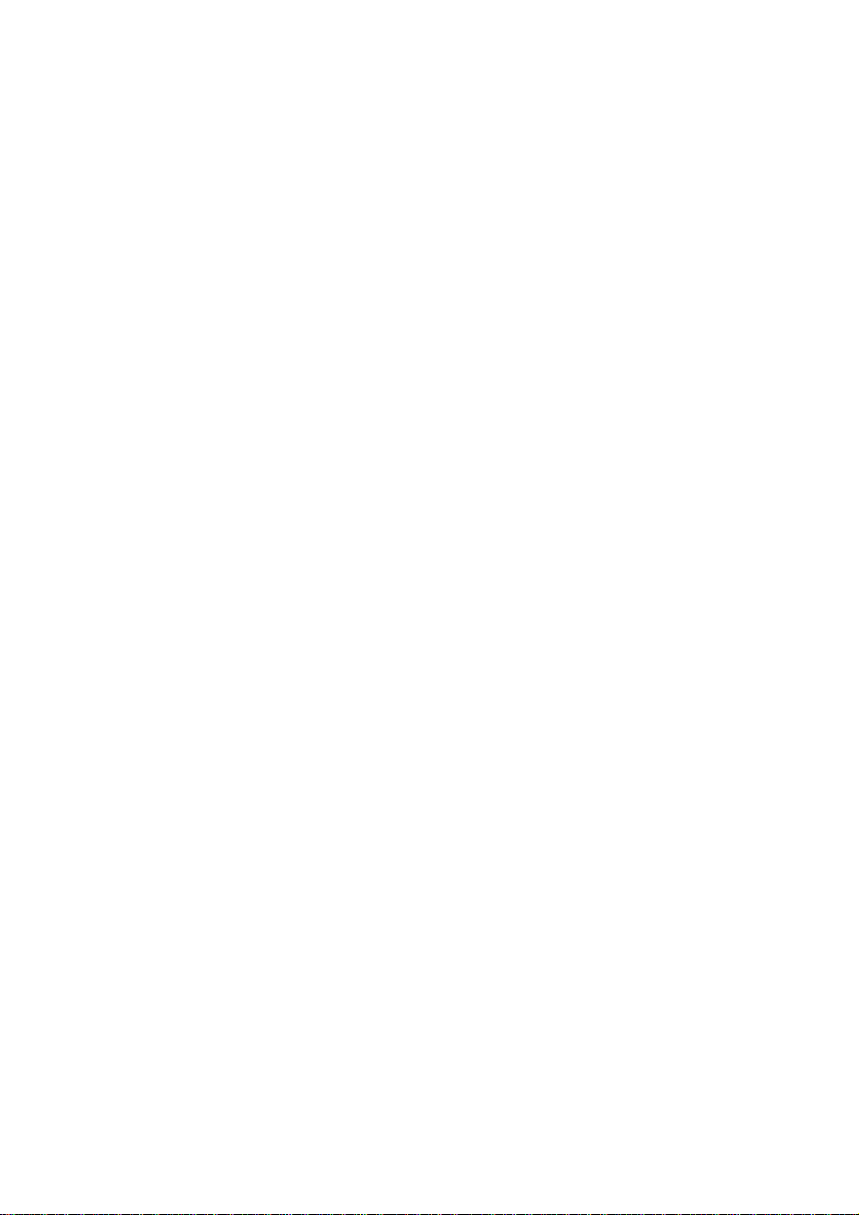
Internet Audio
e If there is no new software
be displayed.
e If an error occurs while upgrading
-» "uPGPnijlrJG GRPGR"will be displayed.
-> It will continue running with the existing
software.
“»Try again later to upgrade your software.
Note:
- The first time you power up the system, the
Internet Audio software will automatically be
upgraded to the latest available version.
SarrtJHRR 15 UP-TH-SRlCwill
Enter an IP Address/Manual IP Editing (advanced feature)
If the network does not support Dynamic Host
Configuration Protocol (DHCP) or you need to
use a proxy to connect to the internet, it is
necessary to manually enter the IP addresses.
1 Press and hold CONNECT and M on the
system while unplug and plug-in the power
cord.
->‘TfjrGRrJGr HG'IjIu"will be displayed,
followed Ьу'ТГТГЕР IG-SIGIf GuBfJGT
Г1П5И".
“» The first digit starts flashing.
2 Adjust the JOG CONTROL to select the digit
or symbol.
Ф You can also press (or STATION +/
— on the remote control).
H "u to 3" or"," will be available.
3 Press И or И to select the next/previous
cursor position for editing.
-» The selected digit starts flashing.
• Repeat steps 2-3 to complete the IP address.
4 Press ►!! (or INFO! on the remote control)
to store the current IP address and enter the
next sequence of IP address editing.
• There are a total of seven sequences to be
completed, including the sequence for keying the
15-digit subnet mask (e.g
;;;;;;"). They are as follows :
"EWfGR IG-BIGIf GGf IP"
"EIJTER I5--IIIGII GRICJR3 IR"
•EUTER I5--BIGII IMG- I IP"
"EWIGP I5--IJIGII 1Р5--Р IP"
‘EtJTER IG-IIGII HUP РРНк'З IP"
"GfJIGP 5-IIGII HUP PPGiCJ P3PI"
To enter 5-digits port number; for example
“80”, key in as'uuuBG".
.!!" , " « " , " t'« ,
5 Repeat steps 2-4 for each sequence of IP
address editing.
# The system will automatically exit the IP address
editing mode when you finished the last
sequence.
Notes:
- If your network does not support Dynamic Host
Configuration Protocol (DHCP) and you are using
an anonymous proxy to connect to the internet,
complete all the seven sequences.
- If your network support Dynamic Host
Configuration Protocol (DHCP) and you are using
an anonymous proxy to connect to the internet,
enter "000.000.000.000" as the subnet mask. The
system will skip the first five sequences and prompt
you for the http proxy IP address and port number.
- If your network does not support Dynamic Host
Configuration Protocol (DHCP) and you are not
using an anonymous proxy to connect to the
internet, complete the first five sequences and
enter “000.000.000.000” as your proxy IP address.
You do not have to enter the proxy port number.
- If your network support Dynamic Host
Configuration Protocol (DHCP) and you are not
using an anonymous proxy to connect to the
internet, enter “000.000.000.000" as your subnet
mask and enter “000.000.000.000" as your proxy
IP address. This is also the default factory setting.
- If the network has a firewall, verify with the
network administrator that all the ports are
accessible from inside the network.
Restore to factory settings
• Press and hold CONNECT and ►!! on the
system while unplug and plug-in the power
cord.
-» “ItJTERIJET RuSIu" will be displayed,
followed by"GufJiJGGIIfJG". A few seconds
later"PG5IGPGIJ IG PRGIGPH GGIIIHG5"
will appear on the display.
-» The Email address and preset list are cleared.
The set now operates on DHCP without
proxy to connect to the internet.
-» The software will be upgraded automatically if
there is new version available.
21
Page 22
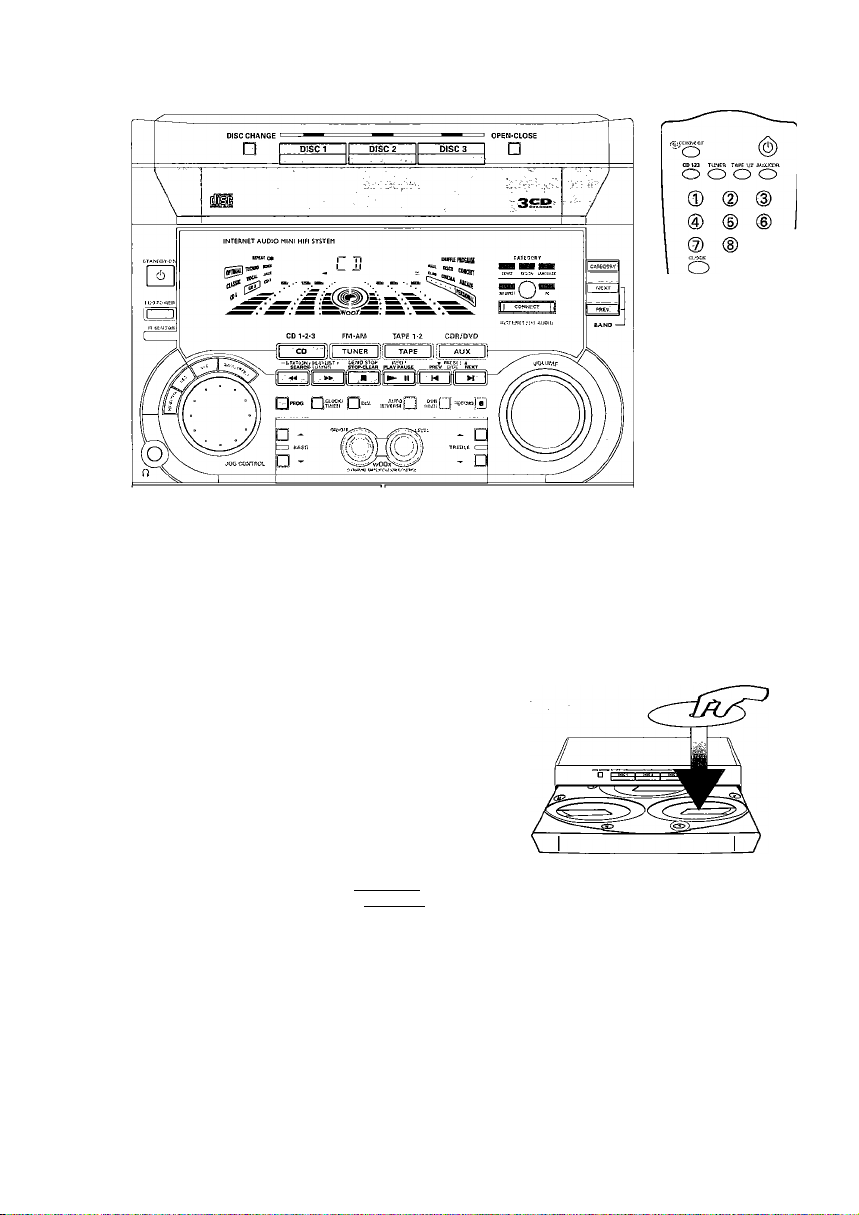
CD Operation
@
® o
0@"©
ei5 c®
Q®®
© ,Oi
oo"oo
G "© gT©
© © © ©
__
IMPORTANT!
- This system is designed for regular discs.
Therefore, do not use any accessories such
as disc stabilizer rings or disc treatment
sheets, etc., as offered on the market,
because they may jam the changer
mechanism.
- Do not load more than one disc into
each tray.
Discs for Playback
This system can playback all digital audio CDs,
finalized digital audio CD-Recordable (CDR)
discs and finalized digital audio CD-Rewritable
(CDRW) discs.
nCOMPACT nCOMPACT nCOMPACT
[oJd§(S (oJd§E (oJd§®
DIGITAL AUDIO DI^ALAUDID DIGITAL AUDIO
IReWritabli
Loading Discs
Press CD to select CD mode.
Press OPEN'CLOSE to open the disc tray.
Load up to two discs on the individual disc trays.
To load the third disc, press DISC CHANGE.
-♦ The disc tray will rotate until the empty tray
is ready for loading.
Press OPEN*CLOSE to close the disc tray.
-»vena " will be displayed. The selected
disc tray, total number of tracks and the playing
time will appear on the display.
-> A lighted button indicates that a disc is loaded
on the disc tray.
Notes:
- Load the discs with the label side facing up.
- To ensure good system performance, wait until
the disc tray completely reads the disc(s) before
proceeding.
22
Page 23
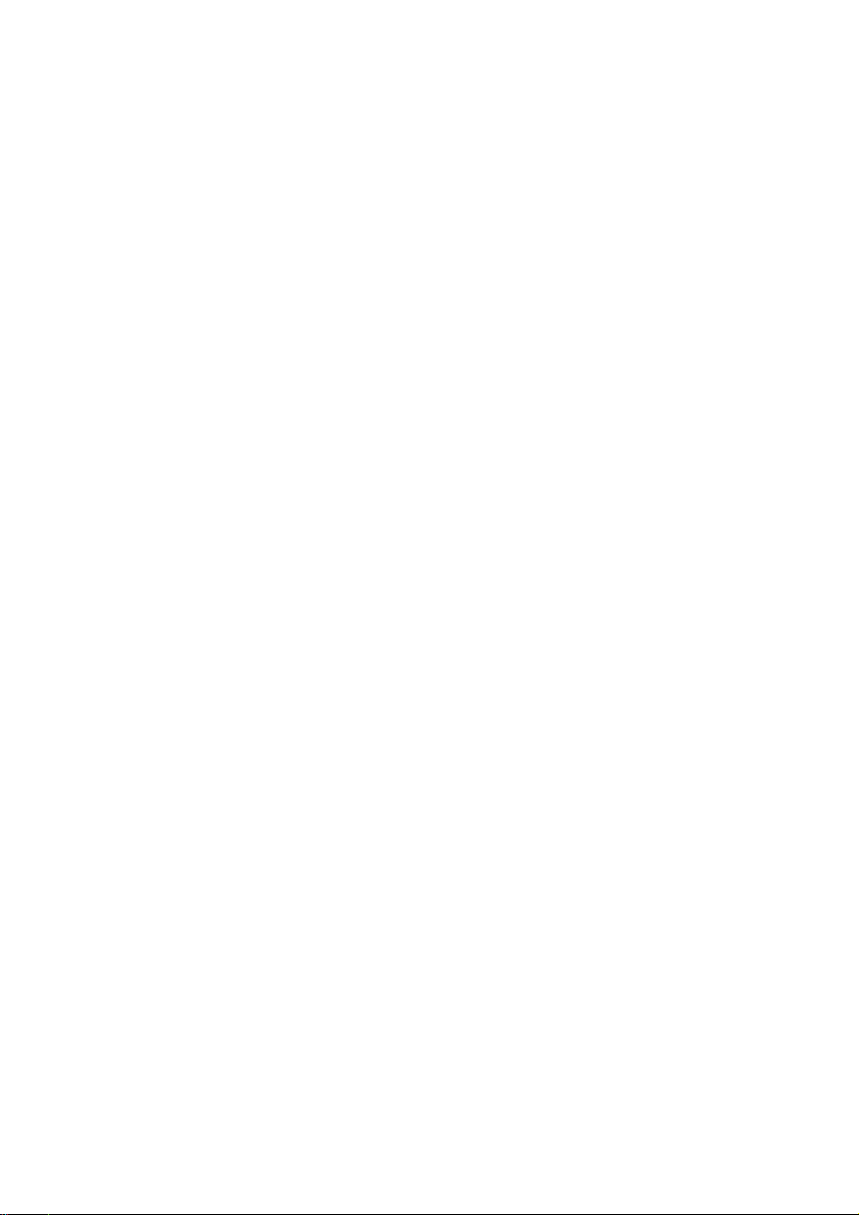
CD Operation
Disc Playback
To play all discs on the disc tray
Press PLAY ► II
-> All the available discs will play once, then stop.
-» During playback, the selected disc tray, track
number and elapsed playing time of the current
track will appear on the display.
To play one disc only
Press DISC 1, DISC 2 or DISC 3
The selected disc will play once, then stop.
To interrupt playback
Press PAUSE Pll
To resume playback, press PLAY ►!! again.
To stop playback
• Press ■.
To search for a particular passage during playback
• Press and hold « or ►► and release it when
the desired passage is located.
^ During searching, the volume will be reduced.
To select a desired track
• Press N or H repeatedly (or Digits 0-9 on
the remote control) until the desired track
appears on the display.
• If playback is stopped, press PLAY ►II to start
playback.
Note:
- In Shuffle mode, pressing M will cause the
player to skip only to the beginning of the current
track.
To skip to the beginning of the current track during playback
• Press M once.
Replace discs during playback
1 Press DISC CHANGE
2 To change the inner disc, press DISC
CHANGE again.
-♦ "DISC CHRfJGE" will be displayed and the
disc will stop playing.
The disc tray will close to retrieve the inner
disc, then reopen with the inner disc accessible.
Programming the disc tracks
Programming tracks is possible when playback is
stopped. Up to 40 tracks can be stored in the
memory in any order
1 Load the desired discs on the disc tray (refer to
"Loading Discs").
2 Press PROG to start programming.
-» PROGRAM will start flashing.
3 Press CD (CD 1 *2*3) or DISC 1/2/3 to select
a disc.
4 Press M or M (or Digits 0-9 on the remote
control) to select the desired track.
5 Press PROG to store the track.
# Repeat steps 3-5 to store other discs and
tracks.
6 Press PLAY ►!! to start program playback.
-» "PERU PRuGRRM" will be displayed.
• To end programming without starting playback,
press ■ once .
-» The total number of tracks programmed and
the total playing time will appear on the display.
Notes:
- If the total playing time is more than "S'S-’5 S'"
or if one of the programmed tracks has a number
greater than 30, then will appear on the
display instead of the total playing time.
- If you attempt to program more than 40 tracks,
"PRljGRRiI lull " will be displayed.
- If you press any of the DISC 1/2/3 buttons, the
system will play the selected disc or track, and the
stored program will be ignored temporarily.The
PROGRAM symbol also will disappear temporarily
from the display. It will reappear when playback of
the seleaed disc ends.
- During programming, if no button is pressed
within 20 seconds, the system will exit the Program
mode automatically.
To review the program
• Stop playback and press M or ►! repeatedly.
# To exit review mode, press ■ .
23
Page 24
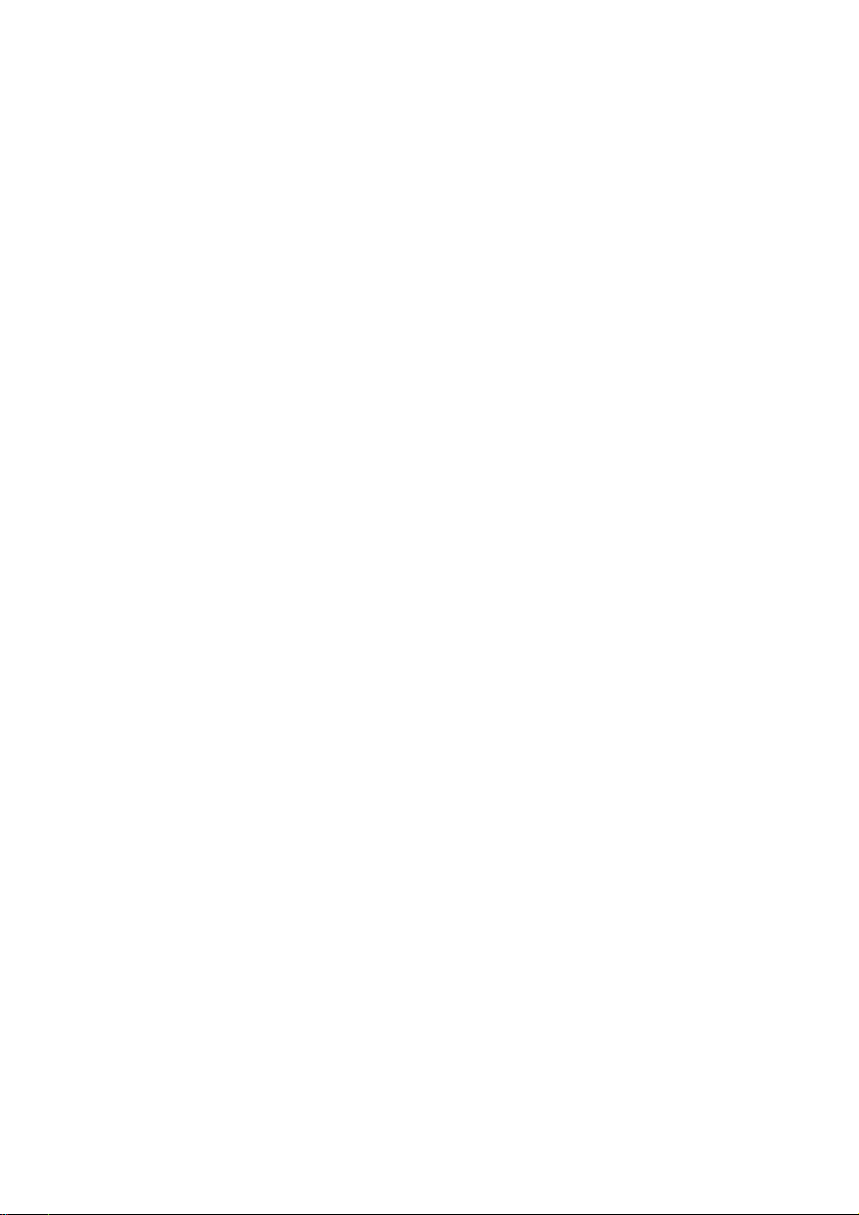
CD Operation
To erase the entire program
Press ■ once when playback is stopped or
twice during playback.
-» VRuIjRRtl CLERPEIj" will be displayed.
-» PROGRAM will disappear from the display.
Note;
- The program will be erased when the system is
disconneaed from the power supply or when the
disc tray Is opened.
Repeat
The current track, a disc, all available discs or all
programmed tracks can be played repeatedly.
Press REPEAT on the remote control
repeatedly to select various repeat modes.
In normal playback
-> "fPRCK" -to repeat the current track.
"SIEiil" - to repeat the entire disc.
"HLL III5C” - to repeat all available discs.
^ REPEAT appears on the display.
In program playback
"fRRuk" - to repeat the current
programmed track.
"PRuGRRi 1" - to repeat all programmed
tracks.
-» REPEAT and PROGRAM will appear on the
display.
The selected track/disc(s)/program will now be
played repeatedly until you press ■ .
To resume normal playback press REPEAT
until the "uTr" mode is displayed.
-> REPEAT will disappear from the display.
Note:
- Selecting SHUFFLE during repeat playback will
cancel all repeat modes.
Shuffle
All the available discs and their tracks or all the
programmed tracks can be played in random
order
Press SHUFFLE on the remote control.
-» "5HuFri_E" and shuffle will appear on the
display.
The discs and the tracks will be played in
random order until you press ■ .
To resume normal playback, press SHUFFLE
again.
-» SHUFFLE will disappear from the display.
When you select REPEAT mode during shuffling
In normal shuffled playback
"iRRCk" and “RLL HIBC" repeat modes are
available for selection.
REPEAT and SHUFFLE will appear on the
display.
In program shuffled playback
H "fRRCk" or "PRljRRRm" repeat modes are
available for selection.
REPEAT, PROGRAM and SHUFFLE will appear on
the display.
For Recording, please refer to "Tape
Operation/Recording”.
24
Page 25
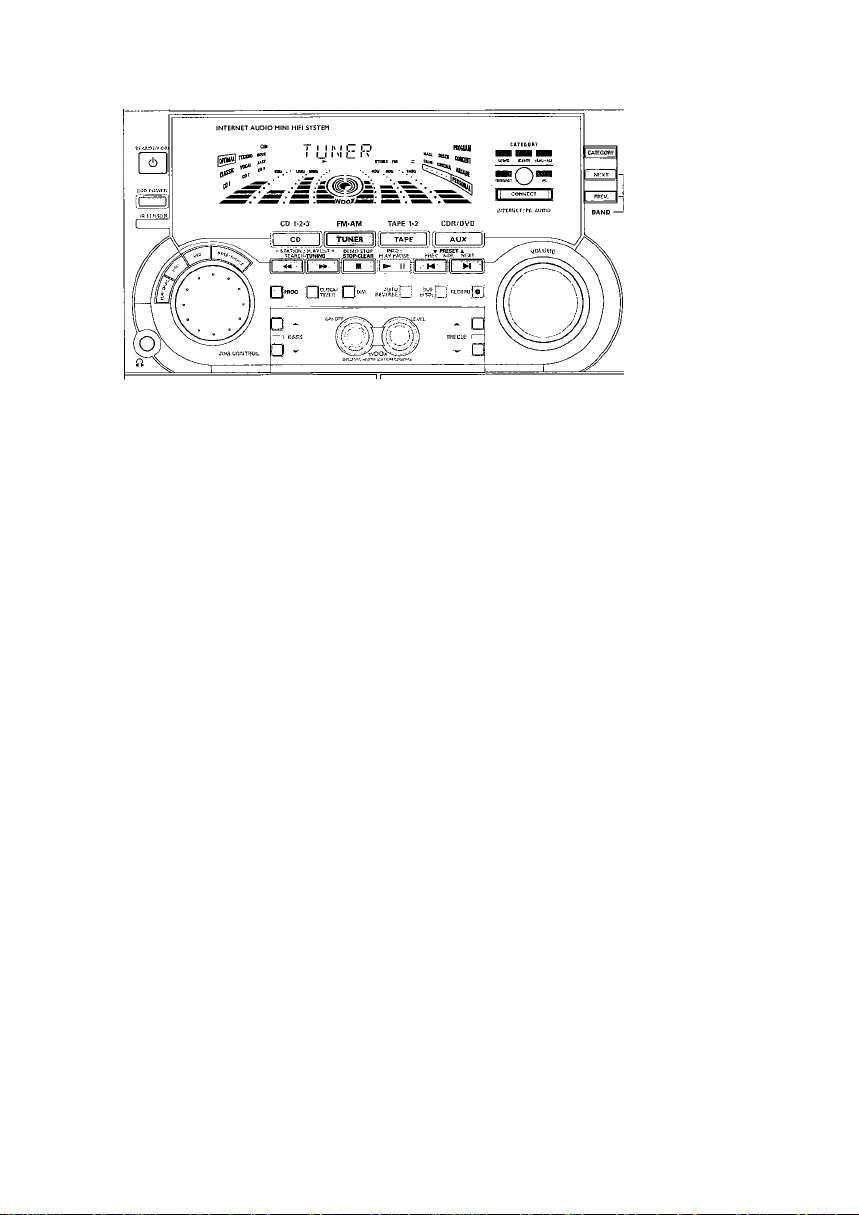
Radio Reception
©
© (i) (D
@ ® ®
@ ® ®
o ® o
0'©'©
® C35
a® e
o'o"© o
Storing Preset Radio Stations
You can store up to 40 preset radio stations in
the memory.
Automatic Preset Programming
EASY SET setting (refer to "Basic Functions EAST SET").
OR
Press TUNER (FM-AM) to select TUNER
mode.
"FLIHEf?" will be displayed. A few seconds
later the current radio frequency will appear on
the display
-» If an FM station Is received in stereo, stereo
will appear on the display
To begin automatic preset from a desired
preset number
Press W or H (or Digits 0-9 on the remote
control) to select the desired preset number
If a radio station has been stored in one of
the presets, it will not be stored again under
another preset number
Press and hold PROG until "REIfu" appears on
the display
-> PROGRAM will start flashing.
-» The system will start searching for all radio
stations on the FM band, then the AM band.
-> All available radio stations with sufficient signal
strength will be stored automatically.
The system will stop searching when all the
available radio stations are stored or when the
memory for 40 preset radio stations is used.
-> The last preset radio station will then be
played when completed.
To stop storing the automatic preset
• Press PROG or ■ on the system.
Note;
— If no preset number is selected, automatic preset
will begin from preset (1) and all your former
presets will be overridden.
Manuai Preset Programming
1 Press TUNER (FM* *AM) repeatedly to select
the desired waveband : FM or AM.
2 Press PROG.
-> PROGRAM will Start flashing.
The next available preset number will be
displayed for selection.
3 Press and hold 4^ or ►► until the frequency
indication starts to change, then release.
-> The display will show "5ERÌ7CH" until a radio
station with sufficient signal strength is found.
To store the radio station to another
preset number
• Press N or ►! (or Digits 0-9 on the remote
control) to select the desired preset number
4 Press PROG again to store the radio station.
-> PROGRAM will disappear from the display.
• Repeat steps 2-4 to store other preset radio
stations.
Tuning to a weak radio station
• Press -44 or ►► briefly and repeatedly until the
optimal reception is found.
To stop storing the manuai preset
• Press ■ on the system.
25
Page 26
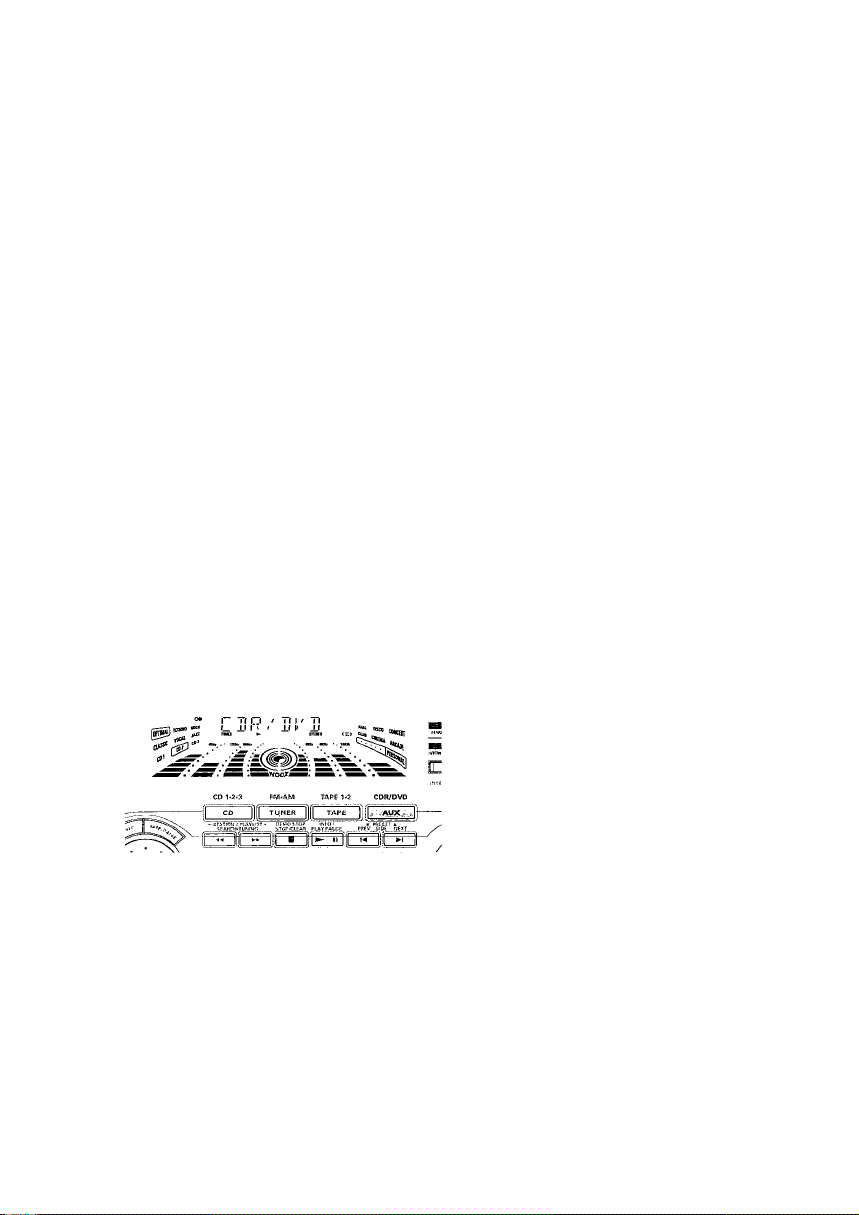
Radio Reception
Notes:
- If you attempt to store more than 40 preset
radio stations, "PRuGRRM rULL,'' will be
displayed.
— During programming, if no button is pressed
within 20 seconds, the system wiil exit the Program
mode automatically.
Tuning to Preset Radio Stations
Once you've preset the radio stations, press N
or ►! (or Digits 0-9 on the remote control) to
select the desired preset number
-> The preset number radio frequency, and
waveband will appear on the display.
For Recording, please refer to “Tape
Operation/Recording".
External Sources
INTERNET AUDIO MINI HIFI SYSTEM
Listening to External Sources
Connect the audio out terminals of the external
equipment (TV,VCR, Laser Disc player DVD
player or CD Recorder) to the AUX/CDR IN
terminals of your system.
Press AUX (CDR/DVD) repeatedly to select
CDR/DVD or normal AUX mode.
or "RiJ«" will be displayed.
26
When CDR/DVD mode is selected, any audio
equipment connected to the LINE OUT
terminals of this mini system will be muted. You
will not be able to record or listen to the sound
on equipment connected to the LINE OUT
terminal.
If the sound from the external source is
distorted, select CDR/DVD mode for listening.
Notes:
- You are advised not to listen to and record from
the same source simultaneously.
- All the interactive sound control features (DSC
or VEC, for example) are available far selection.
- Refer to the operating instructions for the
connected equipment for details.
For Recording, please refer to “Tape
Operation/Recording".
Page 27
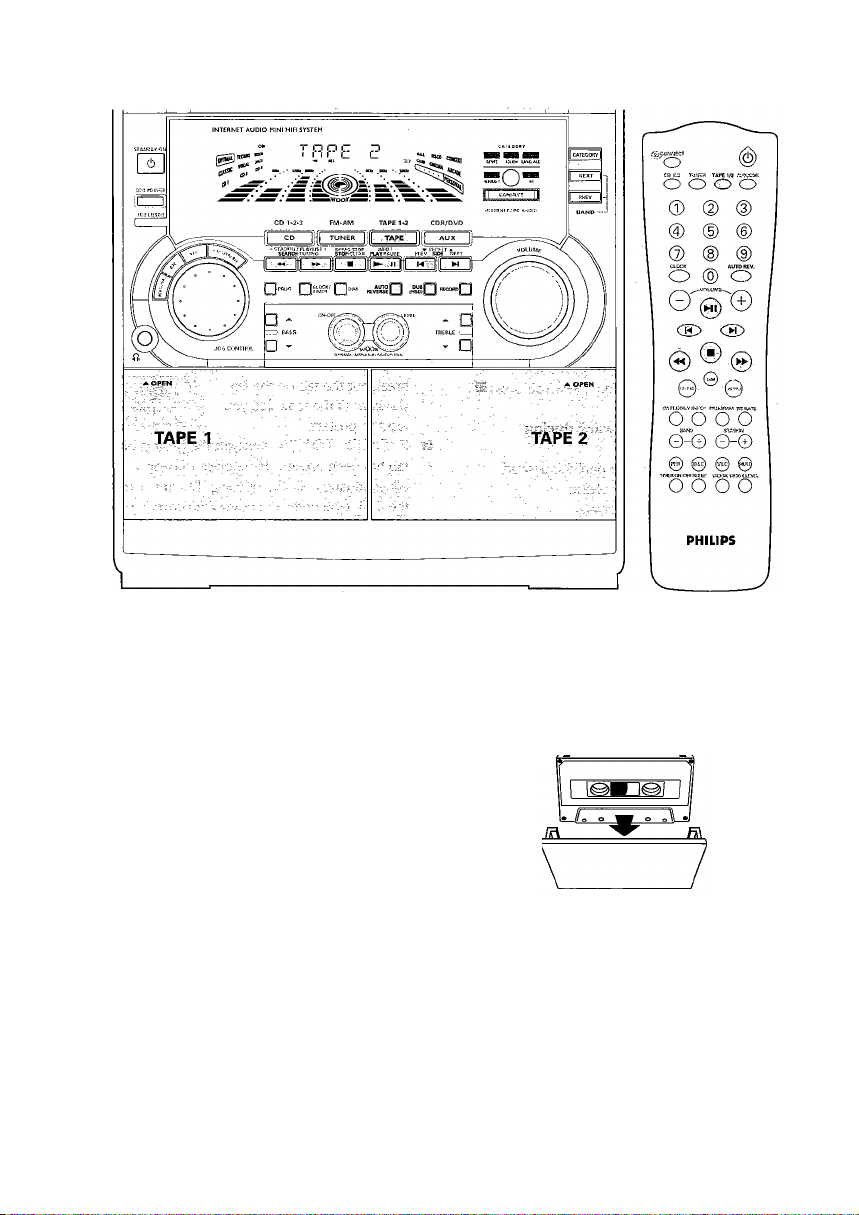
Tape Operation/Recording
IMPORTANT!
— Before playing a tape, check and tighten
slack tape with a pencii. Slack tape may get
jammed or may burst in the mechanism.
— C-120 tape is extremely thin and is easiiy
deformed or damaged. It is not
recommended for use in this system.
— Store the tapes at room temperature and
do not put them too close to a magnetic
field (for example, a transformer, TV or
speaker).
Tape Playback
Press ^ OPEN to open the tape deck door
insert a recorded tape and close the tape door
Load the tape with the open side down and the
full spool to the left.
3 Press TAPE (TAPE 1 *2) repeatedly to select
tape deck 1 or tape deck 2.
The selected tape deck number is displayed.
4 Press PLAY ► 11 to start playback.
To stop playback
• Press ■.
27
Page 28
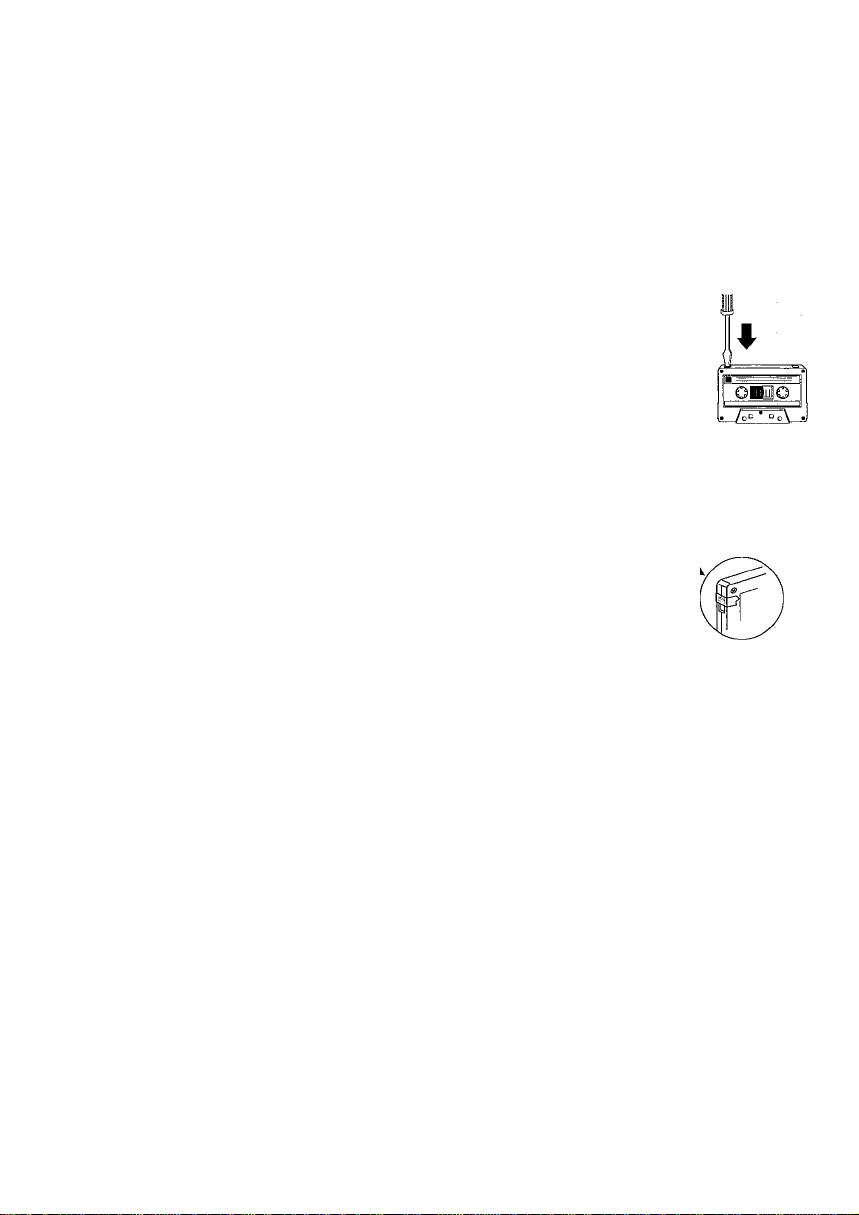
Tape Operation/Recording
To change the playback side on tape deck 2 only
Press N or M.
-» The ◄ (BACK) or^ (FRONT) will appear
on the display, depending on the tape side
selected.
To change the playback mode on tape deck 2 only
Press AUTO REVERSE repeatedly to select
the different playback modes.
~ : playback on one side of the tape only.
: both sides are played once.
: both sides are played repeatedly, up
to 10 times each side unless you press ■ ,
To rewind or fast forward during playback
Press and hold « or ►► until the desired
passage is reached, then release.
The tape continues playing.
The tape will stop automatically at the end of
the tape during rewinding or fast forwarding.
-» During searching, the sound is reduced to a
low volume.
To rewind or fast forward when playback
is stopped
Press or
Press ■ when you reached the desired passage.
Note;
- During rewinding or fast forwarding of a tape, it
is also possible to select another source (CD,
TUNER orAUX, for example).
General Information on Recording
For recording, use only tape of lEC type I
(normal tape) or lEC type II (CrO^).
The recording level Is set automatically,
regardless of the position of the Volume, VEC,
DSC and so forth.
The tape is secured at both ends with leader
tape. At the beginning and end
of the tape, nothing will be
recorded for six to seven
seconds.
To prevent accidental recording,
break out the tab on the left
shoulder of the tape side you
want to protect.
If "ufCCK fRPE" is displayed, the protection
tab has been broken. Put a piece of clear
adhesive tape over the opening. Do not cover
the CrOj tape detection hole when covering the
tab opening.
OnEO
IMPORTANT!
- Recording is permissible if copyright or
other rights of third parties are not
infringed upon.
- Recording is possibie oniy on tape deck 2.
Preparation for Recording
1 Press TAPE (TAPE 1 • 2) to select TAPE 2.
2 Load a recordable tape into tape deck 2.
3 Press M or M to select the recording tape side.
appears on the display for the reverse
side.
“> ► appears on the display for the forward
side.
4 Press AUTO REVERSE repeatedly to select a
recording mode.
“> EC for recording on one side only.
-» ZID for recording on both sides.
28
Page 29
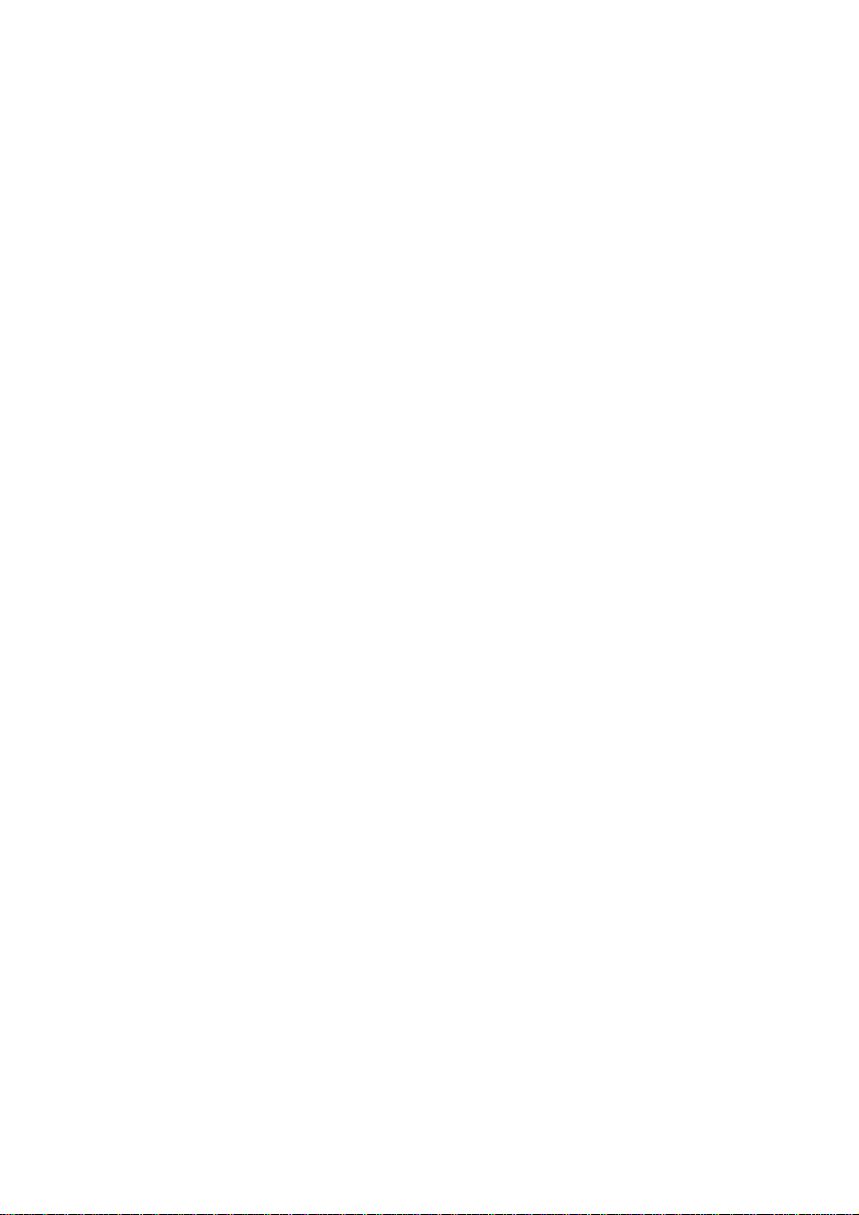
Tape Operation/Recording
Prepare the source to be recorded.
CD - load the disc(s).
TUNER - tune to the desired radio station.
TAPE - load the prerecorded tape into tape
deck 1 with the full spool to the left.
AUX - connect external equipment.
CONNECT - select a desired Internet Audio
station.
When recording is in progress
-> REC starts flashing.
It is not possible to change tape sides.
It is not possible to listen to another sources
except when dubbing tapes.
It is not possible to activate the timer function.
One Touch Recording
Press CD, TUNER, AUX or CONNECT to
select the source.
Start playback of the selected source.
Press RECORD to start recording.
To stop recording
• Press ■ on the system.
Note:
- One Touch Recording is not possible in TAPE
mode, "SELCIf 5[jijf?ir£I" will be displayed.
Dubbing Tapes
1 Load the prerecorded tape in tape deck 1.
• You can set the tape to the desired passage
where recording will start.
2 Press DUB (HSD) once for normal speed
dubbing or twice (within 2 seconds) for high
speed dubbing.
Playing and recording will start simultaneously.
-» "rJufPilRL" (normal speed) orTRSf" (high
speed) will be displayed, followed by "DLIS" with
an indication on the selected tape side direction.
H During high speed dubbing, the volume will
be reduced and hsd will appear on the display,
9 Dubbing of tapes is possible on one side of the
tape only. To continue recording on the reverse
side, at the end of side A, flip the tapes to side B
and repeat the procedure.
To stop dubbing
• Press ■.
Notes:
- Only ~ mode is available during dubbing.
- Dubbing of tapes is possible only from tape
deck 1 to tape deck 2.
- To ensure good dubbing, use tapes of the same
length.
- You can listen to another source while dubbing.
CD Synchro Recording
1 Press CD 1 •2"3 to select the disc.
9 Press M or ►! (or Digits 0-9 on the remote
control) to select the desired track to start
recording.
9
You can program the tracks in the order you
want them to be recorded (refer to "CD
Operation - Programming the disc tracks").
2 Press RECORD to start recording.
-> The disc will start playback automatically.
To seiect another track during recording
1 Press PAUSE ► II to interrupt recording.
2 Press M or ►! (or Digits 0-9 on the remote
control) to select the desired track.
3 Press PLAY ►!! to resume recording.
To stop recording
9
Press ■.
-> Recording and disc playback will stop
simultaneously.
Digital Recording via Digital Out
For CD digital recording, please refer to the
instruction manuals for the CD recorder, digital
audio equipment and so forth.
29
Page 30
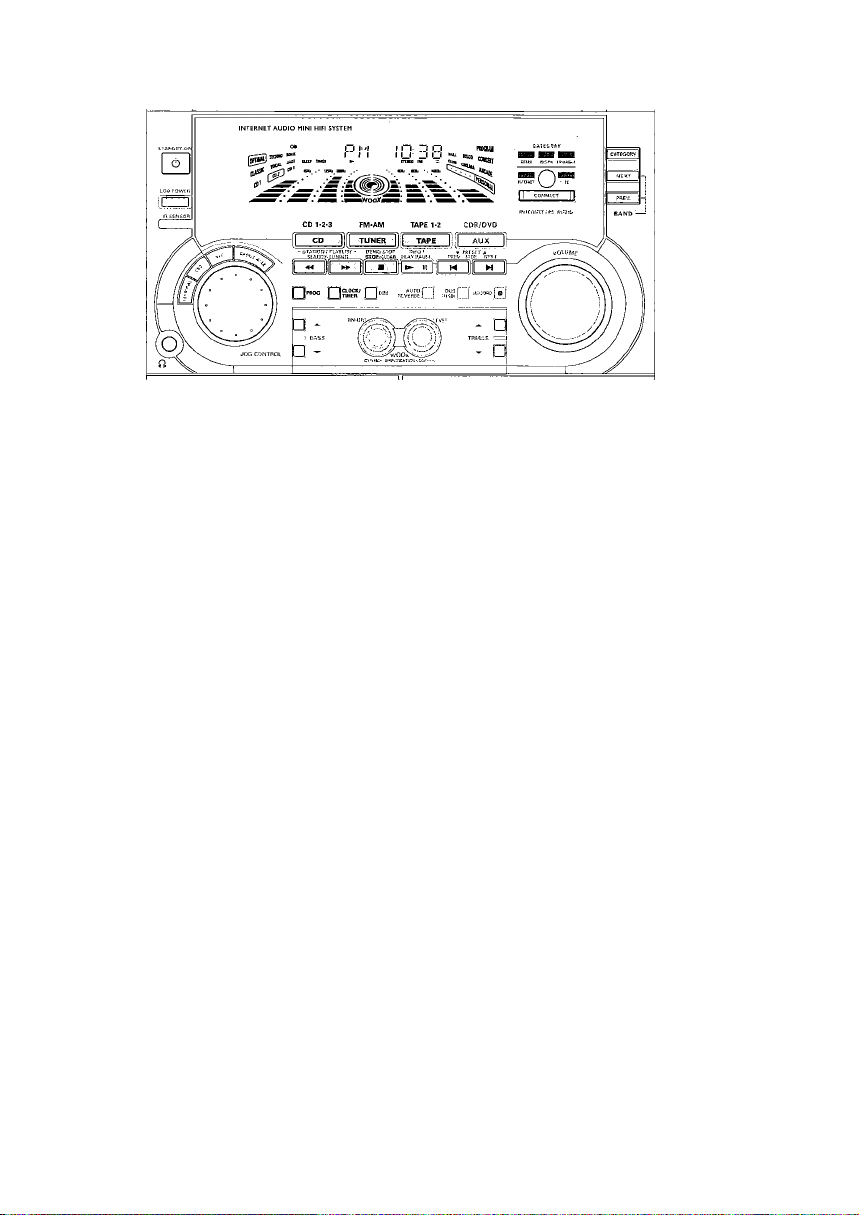
Clock/Timer
’o" ©
o o o o
© ® (D
® © ©
® ® @
O ® O
0'$^©
© ® ©
e®s
"qq-q-q
ChO 0-0
0^e 0 0
“o Ö o'o"
IMPORTANT!
When in Eco Power Standby mode, it is not
possible to operate the clock or timer
function.
View Clock
The clock (if it is set) will be shown In Standby
mode.
To view the clock in any source mode
(CD or TUNER, for example)
• Press CLOCK/TIMER briefly (or CLOCK on
the remote control).
The clock will be displayed for a few seconds.
If the clock has not been set,"" - ■ ■■ will be
displayed.
Clock Setting
The clock can be set In either 12-hour or
24-hour mode (“Rfl Ic?■ uu" or "00■ 00" for
example)
1 Press CLOCK/TIMER twice.
2 Press PROG on the system repeatedly to select
clock mode.
If 12-hour mode Is selected, "Ot1 J“ will
start flashing.
-> If 24-hour mode is selected, "uu-Hu" will start
flashing.
3 Press or ►► on the system repeatedly to set
the hour.
4 Press M or H on the system repeatedly to set
the minute.
5 Press CLOCK/TIMER again to store the
setting.
The clock will start working.
To exit without storing the setting
• Press ■ on the system.
Notes:
- The clock setting will be cancelled when the
power cord is disconnected or if a power failure
occurs.
- During clock setting, if no button is pressed
within 90 seconds, the system will exit clock setting
mode automatically.
Timer Setting
The system can switch on to CQTUNER,
TAPE 2 or INTERNET AUDIO mode
automatically at a preset time, serving as an
alarm to wake you up.
IMPORTANT!
- Before setting the timer, ensure that the
clock is set correctly.
- The timer will always be switched on
after it has been set.
- The timer will not stort if a recording is in
progress.
- The volume of the timer will increase
gradually from the minimum level to the
last tuned volume level.
1 Press and hold CLOCK/TIMER for more than
two seconds to select timer mode,
-> "Ri1 IcF'uu" or"uu-uu" or the last timer
setting will start flashing.
TIMER will start flashing.
^ The selected source will be lighted while
other available sources are flashing,
2 Press CD, TUNER, TAPE or CONNECT to
select the desired source.
30
Page 31

Clock/Timer
9 Before setting the timer make sure the music
source has been prepared.
CD - Load the disc(s).To start from a specific
track, make a program (refer to “CD Operation -
Programming the disc tracks").
TUNER - tune to the desired radio station.
TAPE - load the prerecorded tape into tape
deck 2.
CONNECT - select a desired Internet Audio
station.
3 Press or ►► on the system repeatedly to set
the hour for the timer to start.
4 Press M or ►! on the system repeatedly to set
the minute for the timer to start.
5 Press CLOCK/TIMER to store the start time.
^ The timer is now set and activated.
-» TIMER will remain on the display.
• At the preset time, the selected source will play.
To exit without storing the setting
• Press ■ on the system.
Notes:
- If CD is the selected source and it is not
available when the preset time is reached,Tuner
will be selected automatically.
- IfTape is the seleaed source, and if the preset
time is reached during high speed dubbing,Tuner
will be selected automatically.
- If Internet Audio is the selected source, and
there is no connection after 30 seconds,Tuner will
be selected automatically.
- During timer setting, if no button is pressed
within 90 seconds, the system will exit timer setting
mode automatically.
Sleep Timer Setting
The sleep timer enables the system to switch to
Standby mode automatically within a preset
amount of time.
1 Set the clock (refer to “Clock Setting”).
2 Press SLEEP on the remote control repeatedly
to select a preset amount of time.
The selections are as follows (time in
minutes):
ED-‘/5-3a- 15-arr-GC ...
'SLEEP or"arr" will be displayed.
is the time in minutes.
3 When you reach the desired length of time, stop
pressing the SLEEP button.
The Sleep Timer is now set After this
amount of time passes, the system will switch to
Standby mode.
To deactivate the Sleep Timer
• Press SLEEP repeatedly until "CEE" is displayed,
or press the STANDBY ON button.
To deactivate the TIMER
• Press TIMER ON/OFF on the remote control.
-> The display will show "CHMCilL" and timer
will disappear from the display.
To activate theTIMER
• Press TIMER ON/OFF on the remote control.
The last set timer information will be shown
for a few seconds and timer will appear on the
display.
31
Page 32

Specifications
AMPLIFIER
Output power
..............
Signal-to-noise ratio
Frequency response
Input sensitivity
AUX In / CDFVDVD In
Output
Speakers......................................................> 6 Q
Headphones
Subwoofer Out
Line Out
Digital Out...............................lEC 958, 44.1 kHz
(1)(6n,60Hz-12.5kHz,10?iTHD)
INTERNET AUDIO
Number of programmable stations
Input
RJ45 jack..............................................IEEE 802.3
MP3 specifications
Frequency response (256 kbps) 20 - 20000 Hz
Signal-to-noise ratio..............................> 76 dBA
Channel separation
Total harmonic distortion (256 kbps)... < 0.05%
Bit rate...........................................32 - 256 kbps
Sampling frequencies
CD PLAYER
Number of programmable tracks
Frequency response
Signal-to-noise ratio
Channel separation
Total harmonic distortion
...........................
2 X 120W RMSC) / 2 x 100W FTtf)
.......................
...............................
..............
...................
.......................
.................................
.......................
240 W total power
> 75 dBA (lEC)
.........
60 - 16000 Hz, ± 3 dB
.....................
1.3 V +2dB, > 22000 £2
500 mV +2dB, > 22000 £2
....................
.................
..............
500 mV / IV
32 £2 - 1000 £2
.......................
> 79 dB (1 kHz)
32, 44.1,48 kHz
..........................
20 - 20000 Hz
> 76 dBA
> 79 dB (1 kHz)
< 0.02% (1 kHz)
TAPE PLAYER
Frequency response
CrOj tape (type II)
Normal tape (type I) 60 - 15000 Hz (5 dB)
Signal-to-noise ratio
CrOj tape (type II)
Normal tape (type I)
Wow and flutter
SPEAKERS
Front left/right
System
.................
Impedance
wOOx..................1 X 6.5" top firing wOOx driver
Woofer
40
40
........................................
Tweeter
......................................
Polydome Tweeter..........................................1 x1"
Dimensions (w x h x d). 240 x 335 x 347 (mm)
...............................9.45 X 13.19 X 13.66 (inches)
Weight..................................................4.81 kg each
...................................................
GENERAL
Material/finish..............................Polystyrene/Metal
AC Power
Power Consumption
Active
........................................................
Standby....................................................< 20 W
Eco Power Standby
Dimensions (w x h x d) .. 265 x 310 x 390 (mm)
..............................10.43x12.20x15.35 (inches)
Weight (without speakers)
............
60 - 15000 Hz (5 dB)
.................................
..............................
....................................
3-way; Bass reflex system with
.........................................................
..........................................
....................................
.........
> 50 dBA
> 47 dBA
< 0.4% DIN
top firing wOOx
1 X 6.5" full range
1 x 2.5" Ferrofluid
10.6 pounds each
120 V/60 Hz
9.5 kg / 21 pounds
6 £2
185 W
< 2 W
TUNER
FM wave range
AM wave range
Number of presets
Antenna
FM
AM
32
.............................
.............................
................................................
.....................................
.............................................
300 £2 dipole wire
87.5 - 108 MHz
530-1700 kHz
Loop antenna
Specifications and external appearance are
subject to change without notice.
40
Page 33

Cleaning the Cabinet
Use a soft cloth slightly moistened with a mild
detergent solution. Do not use a solution
containing alcohol, spirits, ammonia or abrasives.
Cleaning Discs
When a disc becomes dirty,
clean it with a cleaning cloth.
Wipe the disc from the center
out Do not wipe in a circular
motion.
Do not use solvents such as
benzine, thinner; commercially available cleaners,
or antistatic spray intended for analog records.
Cleaning the disc lens
After prolonged use, dirt or dust may
accumulate at the disc lens.To ensure good
playback quality, clean the disc lens with Philips
CD Lens Cleaner or any commercially available
cleaner. Follow the instructions supplied with the
cleaner.
Cleaning the Heads and the Tape Paths
To ensure good recording and playback quality,
clean the heads @, the capstan(s) (b), and
pressure roller(s) (C) after every 50 hours of
tape operation.
Use a cotton swab slightly moistened with
cleaning fluid or alcohol.
You also can clean the heads by playing a
cleaning tape once.
Maintenance
© (B) (S ® (c)
Demagnetizing the heads
• Use a demagnetizing tape available at your
dealer
33
Page 34

Troubleshooting
WARNING
Under no circumstances should you try to repair the system yourself, as this will invalidate the
warranty. Do not open the system as there is a risk of electric shock.
If a fault occurs, first check the points listed below before taking the system for repair. If you
are unable to remedy a problem by following these hints, consult your dealer or service center.
Problem Solution
INTERNET AUDIO OPERATION
"СНСГК CnS LE " is displayed.
"ER RIJ R Hue?" is displayed - DHCP server
is not responding or no IP address.
"ERROR uuO orOOS" is displayed - the
mini system encountered a hardware
problem.
"ER RO R 00 1" is displayed - music provider
not responding.
"iJu ItJT ER fJE T LLjiJi'JEili'lLjrJ" is displayed. - Remove and reconnect the AC power plug and
"fJu RE ГВ'Л'ЕС'ГГим" is displayed.
CD OPERATION
"fJO Ш В Е" is displayed. - Insert a disc.
- Check if the RJ45 terminal is connected to the
LAN.
- Check the ethernet cable connection and/or
try again.
- Send the mini system for repair
- Please try again later If error persists, contact
Philips Toll Free Help Line.
switch on the system again.
- Check the PC and network router connections.
- Check the iM Jukebox software.
- Check if the disc is inserted upside down.
- Wait until the moisture condensation at the lens
has cleared.
- Replace or clean the disc, see "Maintenance".
"IiiGu iJO T rifJRLIZtIIl" is displayed. - Use a finalized CD-R(W) or CD-R.
RADIO RECEPTION
Radio reception is poor.
34
- If the signal is too weak, adjust the antenna or
connect an external antenna for better
reception.
- Increase the distance between the Mini HiFi
System and yourTV orVCR.
Page 35

TAPE OPERATION/RECORDING
Recording or playback cannot be made.
The tape deck door cannot open.
GENERAL
The system does not react when buttons
are pressed.
Sound cannot be heard or is of poor
quality.
The left and right sound outputs are
reversed.
The remote control does not function
properly.
The timer is not working.
Not all lighted buttons are showing light.
The Clock/Timer setting is erased.
The system displays features
automatically and buttons start flashing.
Troubleshooting
- Clean deck parts, see “Maintenance".
- Use only NORMAL (lEC 1) or lEC type II (CrOJ
tape.
- Apply a piece of adhesive tape over the missing
tab space.
- Remove and reconnect the AC power plug and
switch on the system again.
- Remove and reconnect the AC power plug and
switch on the system again.
- Adjust the volume.
- Disconnect the headphones.
- Check that the speakers are connected correctly.
- Check if the stripped speaker wire is clamped
into the speaker terminal.
- Check the speaker connections and location.
- Select the source (CD orTUNER, for example)
before pressing the function button ( ► , N, ►!).
- Reduce the distance between the remote control
and the system.
- Insert the batteries with their polarities
(+/- signs) aligned as indicated.
- Replace the batteries.
- Point the remote control directly toward
IR sensor on the front of the system.
- Set the clock correctly.
- Press TIMER ON/OFF to switch on the timer.
- If a recording is in progress, stop the recording.
- Press DIM to select DIM OFF display mode.
- Power has been interrupted or the power cord
has been disconnected. Reset the clock/timer
- Press and hold DEMO STOP ■ on the system
to switch off the demonstration.
35
Page 36

LIMITED WARRANTY
AUDIO SYSTEM
One Year Free Labor
One Year Free Service on Parts
This product must be carried in for repair.
WHO IS COVERED?
You must have proof of purchase to receive warranty service. A sales
receipt or other document showing that you purchased the product
is considered proof of purchase.
WHAT IS COVERED?
Warranty coverage begins the day you buy your product. For one year
thereafter, all parts will be repaired or replaced, and labor is free.
After one year from the day of purchase, you pay for the replacement
or repair of all parts, and for all labor charges.
All parts, including repaired and replaced parts, are covered only for
the original warranty period.When the warranty on the product
expires, the warranty on all replaced and repaired parts also expires.
WHAT IS EXCLUDED?
Your warranty does not cover:
• labor charges for installation or setup of the product, adjustment
of customer controls on the product, and installation or repair of
antenna systems outside of the product.
• product repair and/or part replacement because of misuse,
accident, unauthorized repair or other cause not within the
control of Philips Consumer Electronics Company.
• reception problems caused by signal conditions or cable or
antenna systems outside the unit.
• a product that requires modification or adaptation to enable it to
operate in any country other than the country for which it was
designed, manufactured, approved and/or authorized, or repair of
products damaged by these modifications.
• incidental or consequential damages resulting from the product.
(Some states do not allow the exclusion of incidental or
consequential damages, so the above exclusion may not apply to
you.This includes, but is not limited to, prerecorded material,
whether copyrighted or not copyrighted.)
• a product that is used for commercial or institutional purposes.
WHERE IS SERVICE AVAILABLE?
Warranty service is available In all countries where the product is
officially distributed by Philips Consumer Electronics Company. In
countries where Philips Consumer Electronics Company does not
distribute the product, the local Philips service organization will
attempt to provide service (although there may be a delay if the
appropriate spare parts and technical manual(s) are not readily
available).
MAKE SUREYOU KEEP...
Please keep your sales receipt or other document showing proof of
purchase.Attach it to this owner’s manual and keep both nearby.Also
keep the original box and packing material in case you need to return
your product.
BEFORE REQUESTING SERVICE...
Please check your owner’s manual before requesting service.
Adjustments of the controls discussed there may save you a service
call.
TO GET WARRANTY SERVICE IN U.S.A., PUERTO RICO OR U.S. VIRGIN ISLANDS...
Take the product to a Philips factory service center (see enclosed
list) or authorized service center for repair.When the product has
been repaired, you must pick up the unit at the center. Centers may
keep defective parts.
(In U.S.A., Puerto Rico and U.S.Virgin Islands, all implied warranties,
including implied warranties of merchantability and fitness for a
particular purpose, are limited in duration to the duration of this
express warranty. But, because some states do not allow limitations
on how long an implied warranty may last, this limitation may not
apply to you.)
TO GET WARRANTY SERVICE IN CANADA...
Please contact Philips at:
1-800-661-6162 (French Speaking)
1-800-363 7278 (English Speaking)
(In Canada, this warranty is given in lieu of all other warranties. No
other warranties are expressed or implied, including any implied
warranties of merchantability or fitness for a particular purpose.
Philips is not liable under any circumstances for any direct, indirect,
special, incidental or consequential damages, howsoever incurred,
even if notified of the possibility of such damages.)
REMEMBER...
Please record the model and serial numbers found on the product
below. Also, please fill out and mail your warranty registration card
promptly. It will be easier for us to notify you if necessary.
MODEL#
SERIAL#
This warranty gives yo u specific legal rights. You may have other rights w hich vary from siote/prownce to statelpro vince.
Philips Service Solutions Group, P.O. Box 2976, Longview,Texas 75606, USA, (903) 242-4800
EL4965E006 I MAC 4110 / 12-98
36
Page 37

Renvoyez votre carte d’enregistrement de garantie pour vous
assurer de recevoir tous les avantages auxquels vous avez droit.
' Dès que l'achat de votre appareil Philip est
enregistré, vous avez droit à tous les avantages dont
bénéficient les possesseurs des produits Philips.
^ Vêrificatiori I
de garantie
Enregistriez votre produit dans les
10 jours pour confirmer votre droit à
une protection maximum selon les ^
termes et les conditions de votre : ;
grande Philips .
^ Confirmation i
de possession
Votte carte d’enregistrement de
garantie prouve que vous possédez
l’appâréil en cas de vol ou de perte
du produit
• Remplissez et renvoyez votre carte d’enregistrement de
garantie jointe à votre appareil sans tarder. Vous
bénéficierez de ces avantages importants.
PHILIPS
Vous félicitant de votre achat,
la ((famille» vous souhaite la bienvenue!
Cher possesseur de produit Philips,
Nous vous remercions de la confiance dont vous témoignez à Philips.
Vous avez choisi l’un des produits actuellement sur le marché les mieux
construits et bénéficiant d’un des meilleurs service après-vente. Et nous
mettrons tout en oeuvre pour que vous demeuriez satisfait de votre produit au
cours des nombreuses années à venir.
A présent membre de la "famille" Philips, vous êtes protégé par l’une
des garanties les plus complètes et l’un des réseaux de service les plus
exceptionnels de l’industrie.
De plus, grâce à votre achat vous recevrez toutes les informations, offres et
tous les bonus auxquels vous avez droit ainsi qu’un accès facile à notre réseau
d’achat à domicile très pratique.
Et, plus important encore, vous pouvez compter sur notre dévouement
incomparable à vous apporter une satisfaction totale.
Nous vous souhaitons ainsi la bienvenue tout en vous remerciant d’avoir investi
dans un produit Philips.
Sincèrement,
Robert Minkhorst
Président Directeur général
RS. N’oubliez pas de renvoyer votre carte d’enregistrement de
garantie dans les 10 jours pour obtenir le maximum de votre
produit Philips. Veuillez donc la renvoyer dès maintenant!
^ Enregistrement i
du modèle
Renvoyez votre carte dienf^^ment
'de garantie dès aùjourdthui poiiriiMrs: 1
assurer de recevoir toutes les
inform tion les offres et les bonus
auxquels vous avez droit errçi^j^j'
possesseur de ce modèle
Connaissez ces
symboles de >
ATTEIMTIOIM
RISQUE DE CHOC ELECTRIQUE
A
ATTENTION: POUR REDUIRE LE RESQUE DE CHOC ELECTRIQUE, NE PAS ENLEVER
LE COUVERCLE INI LE PANNEAU ARRIERE). CET APPAREIL NE COMPORTE AUCUNE
PIECE POUVANT TRE REPAREE PAR L’UTIUSATEUR. CONFIER SON ENTRETIEN A
A
la sécurité de chacun, nous vous prions de ne pas
retirer le boîtier de ce produit.
A
ne lisez pas les informations s’y reportant.
IME PAS OUVRIR
UN TECHNICIEN OUAUFIE.
Cet "éclair à pointe de flèche"
indique qu'un matériau non isolé,
situé à l'intérieur de l'unité, risque de
provoquer un choc électrique. Pour
le "point d'exclamation" attire votre
attention sur des sujets risquant de
provoquer des problèmes de
fontionnement et d'entretien si vous
A
DAN G E R; ne pas exposer cet
ÉQUIPEMENT A LA PLUIE NI A UNE HUMIDITÉ
EXCESSIVE POUR ÉVITER LES RISQUES
D'INCENDIE ET DE CHQC ÉLECTRIQUE.
ATTENTION ! Pour éviter les
chocs électriques, introduire la lame la plus
large de la fiche dans la borne correspondante
de la prise et pousser jusqu'au fond.
Cet espace vous est réservé
inscrivez ci-dessous le numéro de série situé à
l’arrière du bloc. Conservez cette information
pour vous y reporter à l'avenir.
№ de modèle
N'^ de série
___
L'adresse de PHILIPS sur le World Wide Web est: http://www.philips.com
Page 38

CONSIGNES DE SECURITE IMPORTANTES
1. Lisez ces instructions.
2. Conservez ces instructions.
3. Respectez les avertissements.
4. Suivez toutes les instructions.
5. N’utiiisez pas cet appareil à
proximité d’une source d’eau.
6. Nettoyez l’appareil uniquement avec
un chiffon sec.
7. N’obstruez aucun orifice de
ventilation. Installez l’appareil selon
les instructions du fabricant.
8. N’installez pas l’appareil près d’une
source de chaleur comme par exemple
des radiateurs, bouches de chaleur;
cuisinières, ou autres appareils (même des
amplificateurs) dégageant de la chaleur
9. Ne détruisez pas la
incorporée dans la prise de
terre ou prise polarisée
fournie. Une prise polarisée est dotée de
deux lames dont une plus large que l’autre.
Une prise de terre est dotée de deux
fiches semblables et d’une troisième, plus
large, qui assure la mise à la terre pour
votre sécurité. Si la prise fournie ne
convient pas à la prise murale dont vous
disposez, consultez un électricien pour
remplacer et adapter votre prise murale.
Prise
polarisée C.A.
10. Protégez le cordon d’alimentation
pour éviter de marcher dessus ou de le
pincer particulièrement aux endroits des
prises, mâles et femelles, et au point de
raccordement sur l’appareil lui-même,
11 .Utilisez uniquement des accessoires
ou options recommandés par le fabricant.
12. ^ k Utilisez uniquement un
meuble sur roulettes, un
support, un pied, une étagère ou
une table de type recommandé
par le fabricant. Si vous utilisez un
meuble sur roulettes, veillez à le
déplacer avec précaution afin
d’éviter tout accident corporel si
l’équipement se renversait,
13 . Débranchez l’appareil pendant les
orages ou s’il doit rester inutilisé pendant
une période de temps prolongée.
14. Pour toute réparation, faites appel à un
personnel qualifié. Une réparation sera
nécessaire si l’appareil a subi des dommages
tels que détérioration du cordon
d’alimentation ou de la prise, liquide
renversé sur l’appareil, ou encore si un
objet est tombé dessus, si l’appareil a été
exposé à la pluie ou à l’humidité, s’il ne
fonctionne pas correctement ou s’il a fait
une chute.
15. PRÉCAUTION d’emploi des
piles - Afin d’éviter toute fuite des piles
qui risquerait de causer des blessures
corporelles ou d’endommager l’appareil :
• Installez toutes les piles correctement,
+ et - tels qu’indiqués sur l’appareil.
• Ne mélangez pas les piles (pas de piles
neuves avec des usagées ou de piles au
carbone avec des alcalines, etc,),
• Enlevez les piles lorsque l’appareil reste
inutilisé pendant une longue période.
EL6475-F002:01/3
38
Page 39

Sommaire
Généralités
Environnement
Agrément..............................................................40
Accessoires fournis
Consignes de sécurité..........................................40
.....................................................
..............................................
40
40
Préparatifs
Connexions arrière..........................................41-42
Connexions facultatives
Installation des piles dans la télécommande 42
.......................................
42
Commandes
Commandes sur la chaîne et sur la
télécommande
...............................................
43—45
Fonctions de base
Mode de démonstration
Easy Set (Programmation rapide)
Pour mettre le système en marche
Pour mettre la chaîne en mode de veille
Pour mettre la chaîne en mode de veille
d’économie d’énergie
Veille d’économie d’énergie..................................47
Mode de gradateur...............................................47
Réglage du volume
Commande interactive du son
.......................................
........................
......................
.............
...........................................
..............................................
......................
48—49
46
46
47
i 47
47
48
Audio Internet
Connexion à l’audio Internet.................................50
Sélection d’une catégorie, d’une bande
et d’une station
Mémorisation des stations audio
internet favorites
Sélection d’une station audio internet
préprogrammée
Effacement d’une station audio Internet
préprogrammée
Affichage du débit de transmission
Affichage du titre et du nom de l’interprète.. 52
Etabiissement d’une adresse
électronique..........................................................52
iM Jukebox -Transmission en continu de
musique MP3 à partir de i’ordinateur
individuel
Mise à niveau du logiciel......................................53
Etablissement ou modification manuelle
d’une adresse IP (fonction avancée)
Rétablissement des paramètres d’usine
...............................................
..................................................
...................................................
...................................................
......................
..............................................................
50-51
....................
..............
51
51
51
51
53
54
54
Utilisation du lecteur de CD
Disques acceptés pour ia lecture
Chargement des disques
Lecture des disques
Programmation de plages
Répétition.............................................................57
Lecture aléatoire...................................................57
.............................................
.........................
....................................
...............................
55
56-57
Réception radio
Mémorisation des stations de radio
préréglées
Accord sur des stations radio préréglées .... 59
.......................................................
58-59
Sources externes
Ecoute de sources externes.................................59
Utilisation du lecteur de
cassettes / enregistrement
Lecture des cassettes
Généralités sur l’enregistrement..........................61
Préparation avant l’enregistrement......................61
Enregistrement immédiat
Enregistrement synchronisé sur CD
Copie de cassettes...............................................62
Enregistrement numérique à l’aide de
la sortie numérique Digital Out
....................................
.....................................
....................
.............................
60-61
Horloge / Temporisateur
Affichage de l'horloge...........................................63
Réglage de l’horloge
Réglage du temporisateur...............................63-64
Réglage du minuteur de mise en veille
............................................
................
Spécifications..........................................65
Entretien
......................................................
Dépannage............................................67-68
55
56
62
62
62
63
64
66
39
Page 40

Généralités
Cet appareil est conforme aux règles de la
Commission fédérale des communications
(FCC), partie 15, et à 21 CFR 1040.10. Il
obéit aux deux exigences de
fonctionnement ci-dessous:
- Cet appareil ne doit pas produire
d’interférence gênante, et
- Il doit tolérer les interférences reçues, y
compris celles susceptibles de perturber son
fonctionnement.
Environnement
Tous les matériaux d’emballage superflus ont été
supprimés. Nous avons fait notre possible pour
faciliter le tri des matériaux d'emballage en trois
catégories: carton (emballage extérieur), mousse
de polystyrène (calage) et polyéthylène (sachets,
film protecteur en mousse).
Votre appareil est constitué de matériaux
susceptibles d'être recyclés et réutilisés s'il est
démonté par une firme spécialisée.Veuillez
observer la réglementation locale en vigueur sur
la manière de vous débarrasser des matériaux
d'emballage, des piles usagées et de vos anciens
appareils.
Agrément
Energy Star
En tant que partenaire
d’ENERGY STAR ®, Philips a
conclu que ce produit et
conforme aux directives d'ENÈRGY STÄR ® en
matière d’économie d'énergie.
Accessoires fournis
- Télécommande
“ Piles (2 piles de type AA) pour la
télécommande
- Antenne cadre pour modulation d'amplitude
(AM)
- Antenne filaire pour modulation de fréquence
(FM)
- Cordon secteur
- Câble Ethernet catégorie 5
Consignes de sécurité
Avant d'utiliser le système, vérifiez si la tension
d'alimentation figurant que la plaquette
signalétique (ou la tension indiquée à côté du
sélecteur de tension) correspond à celle du
secteur Dans la négative, consultez votre
revendeur
Placez l'appareil sur une surface plane, ferme et
stable.
L'appareil doit être installé à un emplacement
suffisamment ventilé pour écarter tout risque
d'échauffement interne. Laissez un espace d’au
moins 10 cm à l'arrière et au-dessus du boîtier,
et de 5 cm de chaque côté.
L'appareil, les piles ou les disques ne doivent
jamais être exposés à une humidité excessive, à
la pluie, à du sable ou à des sources de chaleur
dont notamment des appareils de chauffage ou
un ensoleillement direct.
S'il est amené directement d'un environnement
froid à un local chaud, ou s’il est placé dans une
pièce très humide, une condensation peut se
produire sur la lentille du lecteur à l'intérieur du
système. Le cas échéant, le lecteur de CD ne
fonctionnera pas normalement. Laissez-le en
marche pendant une heure environ, sans disque,
avant que la lecture puisse s’effectuer
normalement.
Les éléments mécaniques de l’appareil sont
équipés de roulements autolubrifiés qui ne
doivent être ni huilés ni graissés.
Lorsque l’appareil est en mode de veille
(STANDB'V), il continue à consommer de
l’électricité. Pour le déconnecter
totalement de l’alimentation secteur,
débrancher la fiche secteur de la prise
murale.
40
Page 41

Préparatifs
Connexions arrière
La plaquette signalétique est apposée à
l’arrière de l’appareil.
I Power
Avant de brancher le cordon secteur dans la
prise murale, vérifiez si tous les autres
branchements sont effectués.
AVERTISSEMENT!
- Pour une performance optimale, utilisez
uniquement le câble de puissance original.
- Ne faites ni ne changez jamais les
connexions avec ia puissance mise en
circuit.
Pour éviter une surchauffe du système, un
circuit de sécurité a été intégré. A cet effet,
votre système peut commuter
automatiquement en mode de veille en cas
de conditions extrêmes. Si cela arrive,
laissez refroidir le système avant de le
réutiliser (non disponible pour toutes les versions).
I Connexions d’antenne
Connectez l'antenne cadre AM et l'antenne
filaire FM aux bornes correspondantes.
Positionnez les antennes de manière à obtenir
une réception optimale.
Antenne AM
# Eloignez le plus possible l'antenne d'un téléviseur
d'un magnétoscope ou de toute source de
rayonnement
Antenne FM
• Pour améliorer la réception FM stéréo,
connectez une antenne FM extérieure à la prise
d'antenne FM (FM ANTENNA).
41
Page 42

Préparatifs
Connexion des enceintes
Enceintes avant
Reliez les enceintes aux prises SPEAKERS
(FRONT), enceinte de gauche aux prises "L" et
enceinte de droite aux prises "R". Raccordez le fil
de couleur (repéré) au " + " et le fil noir (non
repéré) au " —
• Pincez la section dénudée du fil d'enceinte
comme illustré.
Remarques:
- Afn d’éviter interférences magnétiques perturbant
l’image du ordinateur/téléviseur, éloignez les hautparleurs avant de votre ordinateur/téléviseur.
- Pour obtenir une qualité sonore optimale, il est
recommandé d’utiliser les enceintes fournies.
- Ne connectez pas plus d'une enceinte à l’une ou
l’autre paire de prises de haut-parleur +1 —.
- Ne connectez pas des hauts-parleurs dont
l’impédance est inférieure à celle des enceintes
fournies. Consultez à cet effet la section
SPECIFICATIONS du présent manuel.
Connexion audio Internet
Utilisez le câble Ethernet fourni pour connecter
la prise RJ45 au connecteur de données de la
prise murale. Introduisez à fond la tête du câble
dans le connecteur de données.
@ Connexion à l’ordinateur
Pour la diffusion en continu de musique MP3 à
partir de votre ordinateur par l'intermédiaire du
réseau local, vous devez connecter le système à
votre ordinateur individuel. Utilisez un routeur
de réseau (non fourni) pour partager l'accès à
Internet.
Connexions facultatives
Les appareils et cordons ci-dessous ne sont pas
fournis. Pour plus de détails, reportez-vous au
mode d'emploi des appareils connectés.
Connecteur de sortie
Reliez cette sortie à un appareil audio quelconque
pour la lecture et l'enregistrement (par exemple
un enregistreur de CD, un magnétophone ou un
amplificateur). Utilisez un cordon Cinch pour
connecter les prises LINE OUT aux entrées
audio analogiques de l'appareil.
42
Connexion d’autres appareils à votre chaîne
Connectez les prises de sortie audio OUT de
droite et de gauche d'un téléviseur d'un
magnétoscope, d'un lecteur laser, d’un lecteur de
DVD ou d’un enregistreur de CD aux prises
AUX/CDR IN
Remarques:
- Ne branchez aucun appareil simultanément aux
bornes LINE OUT et AUX/CDR IN, ce qui pourrait
engendrer du bruit et des dysfonctionnements.
— Si vous connectez un équipement avec une
sortie mono (une sortie audio simple), conneaez-le
au terminal AUX/CDR IN gauche. Comme
alternative, vous pouvez utiliser un câble cinch
“simple à double’’ (le son restera mono).
Connexion de la sortie de caisson de basses
Reliez le caisson de basses aux prises
SUBWOOFER OUT. Ce caisson restitue
uniquement les effets sonores à basse fréquence
(explosions, ronronnement de vaisseaux spatiaux
et autres).
Connexion de sortie numérique
Utilisez cette sortie numérique pour
l'enregistrement sur un appareil audio équipé
d’une entrée numérique (enregistreur de CD,
platine à cassettes audio-numériques (DAT),
convertisseur numérique-analogique et
processeur de signal numérique). Utilisez un
cordon Cinch pour relier la borne DIGITAL
OUT à I entrée numérique de l’appareil
considéré.
Installation des piles dans la
télécommande
Installez deux piles (type
R06 ou AA) dans la
télécommande en
respectant la polarité
indiquée par les
symboles " + " et " ~ "
dans le logement
ATTENTION!
- Enlevez les piles si elles sont usées ou si la
télécommande doit rester inutilisée
pendant une période de temps prolongée.
- Ne mélangez pas des piles usagées,
neuves ou de marques différentes.
- Les piles renferment des substances
chimiques et doivent donc être éliminées
dans ies règles.
Page 43
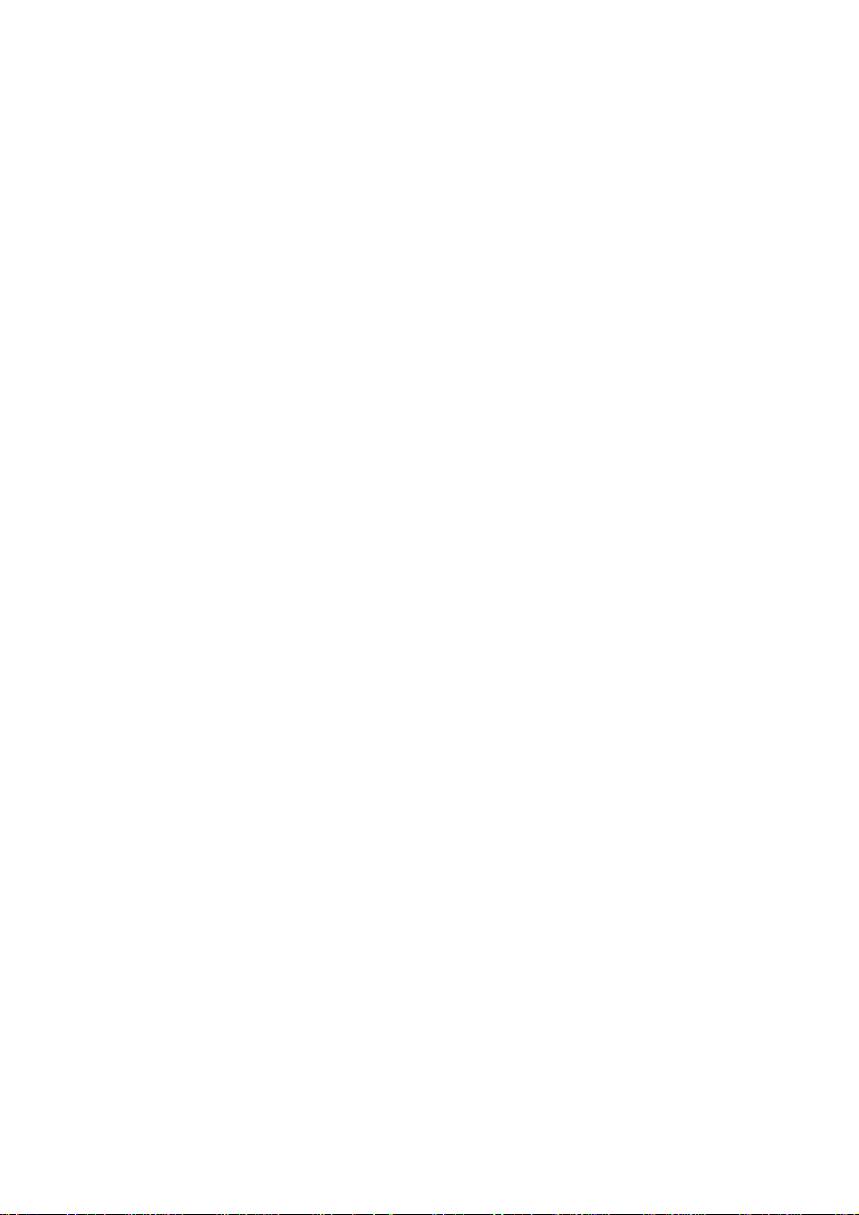
Comm3.nd6S (illustration principale de l’équipement à la page 3)
Commandes sur la chaîne et sur la télécommande
STANDBY ON 0
pour mettre le système en marche ou en mode
de veille.
pour activer le mode EASY SET
ECO POWER
pour activer ou désactiver le mode de veille
d’économie d'énergie.
iR SENSOR
capteur à infrarouges pour la télécommande.
PROG (PROGRAM)
fonction l'audio Internet.. .pour sert à
préprogrammer les stations
audio Internet.
fonction CD
fonction TUNER.. .pour programmer les stations
fonction CLOCK...(sur/o chaîne uniquement)
REGLAGES SONORES INTERACTIFS
pour sélectionner les fonctions sonores voulues :
PERSONAL, DSC.VEC ou BASSATREBLE.
JOG CONTROL
en mode de modification de l'adresse de
courrier électronique ou de l'adresse IR sert à
sélectionner les caractères alphanumériques
suivants ou précédents,
pour sélectionner l'efifet sonore voulu avec
chacune des fonctions sonores sélectionnées.
PERSONAL
DSC...................OPTIMAL, CIO\SSIC,TECHNO,
VEC
CLOCK/TIMER
®
pour afficher l'heure, régler l'heure ou régler le
temporisateur
Ci
pour le branchement d'un casque.
DIM
pour régler la luminosité de l’afficheur : DIM 1,
DIM 2, DIM 3 ou DIM OFF (extinction).
.......
......
...................
pour programmer les plages du
CD.
de radio.
pour sélectionner le mode
d’horloge sur 12 ou 24 heures.
PERSONAL 1-6, six réglages
préférentiels personnalisés de
l'analyseur de spectre.
VOCAL, ROCK ou JAZZ.
HALL, CLUB, DISCO, CINEMA,
CONCERT ou ARCADE.
SOURCE - pour sélectionner ce qui suit ■.
CD/(CD 1*2*3)
pour sélectionner le tiroir de disque 1, 2 ou 3.
TUNER / (FM*AM)
pour sélectionner la gamme d’onde : FM ou AM.
TAPE / (TAPE 1* 2)
pour sélectionner le lecteur de cassettes 1 ou 2.
AUX / (CDR/DVD)
pour sélectionner une source externe
connectée : mode CDR/DVD ou AUX.
AFFICHEUR
pour visualiser le réglage en cours de votre
système.
TIROIR DE DISQUE
DISC CHANGE
pour changer le ou les disques.
OPEN*CLOSE
pour ouvrir et fermer le tiroir de disque.
DISC 1 / DISC 2/ DISC 3
pour sélectionner le tiroir du disque à écouter
Ecran CATEGORY (catégorie)
sert à afficher la catégorie sélectionnée.
Ecran CONNEXION (connexion)
sert à afficher la connexion sélectionnée:
INTERNET ou PC.
CONNECT
sert à sélectionner la source audio Internet.
CATEGORY
sert à sélectionner la catégorie voulue dans
laquelle est classée la liste de stations: GENRE,
REGION et LANGUAGE (langue).
BAND - NEXT/PREV (BAND +/-)
lors de la connexion à Internet, sert à
sélectionner la bande suivante ou précédente
dans la catégorie actuelle.
Sélection du nnode
SEARCH*TUNING ◄◄ ►>
( - STATION / PLAYLIST + )
fonction l'audio Internet...voirSTATION +/ —
sur la télécommande, numéro @.
fonction CD
fonction TUNER., .pour rechercher une
fonction TAPE.. pour le rembobinage ou l'avance
fonction CLOCK.. .(sur la chaîne uniquement)
.......
pour rechercher une plage en
avant ou en arrière.
fréquence radio supérieure ou
inférieure.
rapides.
pour régler l'heure.
43
Page 44

Commandes
STOP-CLEAR ■ (DEMO STOP)
fonction l'audio Internet... pour effacer la station
audio Internet préprogrammée.
...........................en mode de modification de
l'adresse électronique, sert à
effacer le caractère actuel.
...........................sert à quitter le mode de
visualisation de l'adresse
électronique.
fonction CD
fonction TUNER.. .(sur la chaîne uniquement)
fonction TAPE.. pour arrêter la lecture ou
fonction DEMO...(sur/o chaîne uniquement)
PLAY PAUSE ► Il
fonction CD
fonction TAPE.. pour démarrer la lecture.
PREV / SIDE / NEXT !◄ M
(PRESET T A)
fonction l'audio Internet.. .lors de la connexion à
..........................
..........................
fonction CD
fonction TUNER... pour sélectionner un
fonction TAPE.. pour sélectionner le face de la
fonction CLOCK.. .(sur la chaîne uniquement)
.......
pour arrêter la lecture ou effacer
un programme.
pour arrêter la programmation,
l'enregistrement.
pour activer ou désactiver le
mode de démonstration.
.......
pour arrêter ou interrompre la
lecture.
INTERNET, sert à sélectionner
une station audio Internet
préprogrammée.
lors de la liaison iM JUKEBOX,
sert à sélectionner la chanson
précédente ou suivante de la
liste de diffusion actuelle.
en mode de modification de
l'adresse IP ou de courrier
électronique, sert à sélectionner
la position précédente ou
suivante du curseur
.......
pour passer au début de la plage
actuelle, précédente ou suivante,
émetteur radio pré-programmé.
cassette (avant ou arrière) dans
le lecteur 2 uniquement,
pour régler les minutes.
RECORD
pour commencer l'enregistrement sur la platine
à cassette 2.
VOLUME
pour augmenter ou réduire le volume.
DUB (HSD) (HIGH SPEED DUBBING)
pour copier une cassette à vitesse normale ou
rapide.
BASS ^
pour augmenter ou diminuer les basses.
TREBLE ^ -
pour augmenter ou diminuer les aiguës.
I AUTO REVERSE (AUTO REV.)
pour sélectionner les modes de lecture voulus
dans le lecteur 2 uniquement
I wOOx ON-OFF
pour choisir entre l'effet de son wOOx normal
ou amélioré.
wOOx LEVEL
pour sélectionner le niveau wOOx désiré :
WOOX 1, WOOX 2 ou WOOX 3.
I LECTEUR DE CASSETTE 2
I LECTEUR DE CASSETTE 1
I CLOCK
pour afficher l'horloge.
I REPEAT
pour lire en boucle des plages/disques/
programme.
I INFO! ( ► If sur te système)
lors de la connexion à INTERNET sert à afficher
les informations sur la plage ou le morceau
actuel.
sert à établir une adresse électronique ou à
passer en mode de modification de l'adresse
électronique.
en mode de modification de l'adresse
électronique ou de l'adresse IP sert à confirmer
et à mémoriser l'adresse électronique ou IR
I TIMER ON/OFF
mise en fonction ou hors fonction du
temporisateur
)SLEEP
mise en fonction, mise hors fonction ou réglage
du temporisateur de mise en veille.
) MUTE
interruption ou reprise de la reproduction
sonore,
44
Page 45

) STATION -/+ (-1^/ P*-sur le système)
lors d'une connexion INTERNET sert à
sélectionner la station disponible précédente ou
suivante dans la bande actuelle, à l'intérieur de la
catégorie actuelle.
lors d'une liaison iM JUKEBOX, sert à
sélectionner la liste de diffusion précédente ou
suivante.
en mode de modification de l'adresse
électronique ou IR sert à sélectionner les
caractères alphanumériques précédents ou
suivants.
I BIT RATE (Débit de transmission)
sert à afficher le débit de transmission codé de la
station active actuelle. Le débit de transmission
détermine la qualité sonore de la station.
I SHUFFLE
lecture de tous les disques disponibles et leurs
pistes/programme dans un ordre aléatoire.
I CHIFFRES 0-9
(les numéros comportant plus de deux chiffres
doivent être entrés dans un délai de 2 secondes.)
fonction l'audio Internet...sert à sélectionner
une station audio Internet
préprogrammée.
fonction CD
fonction TUNER.. .entrée d’un émetteur radio
' (!)
pour mettre le système en mode de veille ou
mode de veille d’économie d'énergie.
.......
entrée d’une plage du CD pour
la lecture ou la programmation,
pré-programmé.
Commandes
® (2) (3) I
@ (5)
(7) ® ® I
CLOCK ] ^ 1 AUTO REV.
O !®i O—
1
i i !(p^ I I 1
®
Il-—k-O
I inviRÔN/ÔffSlŒP'wÔÔX WOOXI£VEl!^
PHILIPS
Remarques pour la télécommande:
- Sélectionnez d'abord la source que vous
désirez commander en appuyant sur l’une
des touches de sélection de la source sur la
télécommande (par exemple CD 123,
TUNER).
- Sélectionnez ensuite la fonction voulue
(par exemple ^, H, ►/).
45
Page 46

Fonctions de base
O O O O
® @ @
@ ® ©
@ ® ®
Ô ® O
0"^©
0®©
0®e
"o O o'o
6-0 6q
@ ©
"o’o O
6
IMPORTANT!
Avant d’utiliser le système, effectuez les
opérations préparatoires.
Mode de démonstration
Le système comporte un mode de
démonstration qui présente les diverses
fonctions disponibles.
Pour activer le mode de démonstration
En mode de veille, maintenez enfoncée la
touche DEMO STOP ■ sur la chaîne jusqu’à
ce que l'indication "HEiliJ uiJ" (démonstration
activée) s'affiche.
La démonstration commence alors.
Pour désactiver le mode de
démonstration
Maintenez enfoncée la touche DEMO
STOP» sur la chaîne jusqu’à ce que l'indication
"ULMu Orr" (arrêt démo) s'affiche.
-> Le système passe alors en mode de veille.
Remarques:
- Même si le cordon secteur est débranché puis
rebranché, le mode de démonstration reste hors
fonction tant qu’il n'est pas réactivé.
- Lors de la mise sous tension, le tiroir portedisque peut s’ouvrir et se refermer pour initialiser le
système.
Easy Set (Programmation rapide)
La fonction EASY SET vous permet de
mémoriser automatiquement toutes les stations
radio disponibles.
En mode de veille ou de démonstration,
maintenez enfoncée la touche STANDBY ON
jusqu'à ce que l’indication "ÎIFÎ5LI 5EÏ" s'affiche.
-> Le système commence à rechercher toutes
les stations radio sur la bande FM, puis sur la
bande AM.
Toutes les stations radio dont le signal capté
est suffisamment puissant sont automatiquement
mémorisées.
La recherche s'arrête une fois que toutes les
stations radio disponibles ont été mémorisées
ou lorsque la mémoire de 40 stations préréglées
est pleine.
-> La dernière station radio préréglée reste
affichée.
Remarque:
- Lors du lancement de la fonaion EASY SET,
toutes les stations de radio précédemment
mémorisées sont remplacées.
46
Page 47

Fonctions de base
Pour mettre le système en
marche
À partir du mode de veille
• Appuyez sur STANDBY ON, CONNECT
ou CD/TUNER/TAPE/AUX sur la chaîne
-> Le système se commute sur la dernière
source sélectionnée ou la source sélectionnée.
• Appuyez sur l’un ou l'autre des boutons
DISC 1/2/3 ou surOPEN'CLOSE.
-> Le système passe en mode CD.
A partir du mode de veille d’économie d’énergie
• Appuyez sur CONNECT, CD 123, TUNER,
TAPE 1/2 ou AUX/CDR sur la
télécommande.
^ Le système se commute sur la source
sélectionnée.
Pour mettre la chaîne en mode de veille
À partir du mode de démonstration
• Maintenez enfoncé DEMO STOP ■ sur la
chaîne.
A partir du mode de veille d’économie d’énergie
• Appuyez sur ECO POWER.
Pour tous les autres modes de source
• Appuyez sur STANDBY ON (ou (|) de la
télécommande).
En mode de veille, l'horloge s'affiche.
Veille d’économie d’énergie
Pour économiser l'énergie, le système passe
automatiquement en mode de veille 30 minutes
après la fin de la lecture d'un CD ou d'une
cassette, si aucune autre commande n'est
actionnée.
Mode de gradateur
Vous pouvez régler à votre gré la luminosité de
l'afficheur
• Appuyez à plusieurs reprises sur DIM pour
sélectionner le mode d'affichage DIM 1, DIM 2,
DIM 3 ou DIM OFF (gradateur hors fonction).
-> DIM s’affiche, sauf en mode DIM OFF.
DIM OFF - luminosité normale, analyseur
de spectre en fonction
DIM 1 - luminosité normale, analyseur de
spectre hors fonction
DIM 2 - demi-luminosité, analyseur de
spectre en fonction
Pour mettre la chaîne en mode de veille d’économie d’énergie
• Appuyez sur ECO POWER (maintenez
enfoncée la touche (!) de la télécommande).
"Euu PuiJLf?" s'affiche, puis l'afficheur
s'éteint.
Le témoin à LED d’économie d'énergie est
alors allumé.
Remarque:
- Si le mode de démonstration n’a pas été
désactivé, il reprendra cinq secondes après que le
système passe en mode de veille d'économie
d’énergie ou en mode de veille.
DIM 3 - demi-luminosité, anaiyseur de
spectre hors fonction, et tous ies témoins à
LED de la chaîne s’éteignent.
Tl T
Iwl “i
fÿÜTi:} ^
JJ J. 1 t _l
yfoôr
■
Z,
^ ^*ias
i#
47
Page 48

Fonctions de base
Réglage du volume
Réglez le VOLUME de manière à augmenter
(tournez dans le sens horaire ou VOLUME +)
ou diminuer (tournez dans le sans anti-horaire
ou VOLUME — ) le niveau sonore.
Pour l’écoute au casque
9 Connectez la fiche du casque dans la prise ifil
située à l'avant de la chaîne.
Les hauts-parleurs sont alors coupés.
Pour couper momentanément le son
• Appuyez sur MUTE sur la télécommande.
La reproduction sonore se poursuit sans son
audible et Tlu I E" (sourdine) s’affiche.
• Pour rétablir le son, appuyez de nouveau sur
MUTE ou augmentez le volume à l'aide de la
commande VOLUME.
Commande interactive du son
Pour une écoute optimale, vous ne pouvez
sélectionner que l'une ou l’autre des
commandes interactives du son:
PERSONAL. DSC.VEC ou BASSITREBLE.
Son personnalisé
Appuyez sur
PERSONAL.
Réglez la commande à
action intermittente JOG
CONTROL (ou appuyez
à plusieurs reprises sur
PER. sur la télécommande) pour sélectionner les
réglages personnalisés voulus.
Le numéro sélectionné de réglage
personnalisé s'affiche.
^ Si aucun nom n'a été préalablement
mémorisé, "PEf?5tjWEIL L'" s'affiche. "L "
correspond au numéro de réglage.
Réglage personnalisé
Vous pouvez utiliser la commande à action
intermittente JOG CONTROL pour ajuster le
niveau des réglages personnalisés à votre
convenance. Il est possible de mémoriser jusqu'à
6 réglages personnalisés.
1 Maintenez enfoncée la touche PERSONAL sur
la chaîne jusqu'à ce que l'indication “5ELECL
PRE5EL fJL'fLBEP" (sélection du numéro
programmé) s'affiche.
48
2 Utilisez la commande JOG CONTROL pour
sélectionner le numéro de réglage personnalisé
voulu et appuyez sur ►► sur la chaîne pour
confirmer la sélection.
^ "PURPÎ LulJ PRES LEl'EL" (adaptez le
niveau de basse fréquence) s'affiche.
3 Utilisez la commande JOG CONTROL pour
sélectionner la bande d'analyseur de spectre
voulue pour les basses fréquences.
-» Le niveau augmente ou diminue entre + 3 et
-3.
4 Appuyez sur ►► pour confirmer la sélection.
-» "RDEIPf flIS FREQ LEl'EL" (adaptez le
niveau de fréquence moyenne) s’affiche, suivi de
"RiRPf HIER EREH LEl'EL" (adaptez le
niveau de haute fréquence).
• Recommencez les étapes 3-4 pour sélectionner
les bandes à moyennes et hautes fréquences de
l'analyseur de spectre.
5 Vous pouvez modifier le nom correspondant au
réglage personnalisé.
Le premier caractère du nom à entrer
clignote.
6 Utilisez la commande JOG CONTROL pour
sélectionner le caractère alphabétique, le chiffre
ou le symbole voulu.
-> "R à Z", "El à 9" ou f, \, /,
7 Appuyez sur ►► pour confirmer la sélection.
-> L’emplacement du caractère suivant à entrer
clignote.
• Reprenez les étapes 6-7 pour entrer jusqu'à 10
caractères.
8 Pour mémoriser le réglage, appuyez de nouveau
sur PERSONAL sur la chaîne.
Pour modifier un réglage antérieur
• Appuyez sur ■dtd sur la chaîne pour reprendre les
étapes dans l'ordre inverse et effectuez les
modifications au fur et à mesure.
Pour quitter sans mémoriser ie régiage
• Appuyez sur ■ sur la chaîne.
Remarques:
- Lors du réglage personnalisé, si aucune touche
n’est actionnée pendant un délai de 90 secondes,
le mode de réglage personnalisé est
automatiquement abandonné.
- Le niveau wOOx ne peut pas être mémorisé en
tant que partie du réglage personnel.
- Il n’est pas possible de régler le niveau de basses et
d’aiguës (Bass/Treble) pendant le réglage personnalisé;
"u'9E JuG" (utilisez la commande JOG) s’affiche.
Page 49

Fonctions de base
Commande du son numérique (DSC Digital Sound Control)
La fonction DSC vous permet d'adapter le
système à votre type de musique préféré.
1 Appuyez sur DSC.
2 Utilisez la commande JOG ¡fU.
CONTROL (ou appuyez à VOC*'-
plusieurs reprises sur DSC
sur la télécommande) pour sélectionner l'effet
sonore numérique voulu : OPTIMAL, CLASSIC,
TECHNO,VOCAL, ROCK ou JAZZ.
■> Le mode DSC sélectionné est entouré.
Remarque:
- Pour un effet sonore neutre, sélectionnez
CLASSIC.
Commande d’environnement virtuel (VEC - Virtual Environment Control)
La fonction VEC vous permet de sélectionner un
type d'environnement particulier
1 Appuyez sur VEC.
2 Utilisez la commande JOG
CONTROL (ou appuyez
à plusieurs reprises sur
VEC sur la télécommande)
pour sélectionner l'effet d'environnement virtuel
voulu : HALL, CLUB, DISCO, CINEMA,
CONCERT ou ARCADE,
Le mode VEC sélectionné est entouré.
BASS/TREBLE - basses/aiguës
La fonction BASS/TREBLE vous permet de
définir les réglages du processeur sonore pour
les basses et les aiguës.
1 Appuyez sur BASS/TREBLE.
”> Les témoins à LED BASS etTREBLE
s’allument
-» "HURPi 3R55 nrJS fPESLE LEl'ELS"
(réglez les niveaux de basses et d'aiguës)
s'affiche.
2 Utilisez la commande BASSTTREBLE CONTROL
pour sélectionner respectivement le niveau de
basses ou d'aiguës voulu.
-> Le niveau de basses/aiguës augmente ou
diminue entre + 3 et — 3,
• Appuyez à plusieurs reprises sur BASS ^ ou
pour sélectionner le niveau des tonalités basses.
-> "SR55 --"“ou"SR55 f“" s'affiche.
• Appuyez à plusieurs reprises sur TREBLE ^ ou
■«' pour sélectionner le niveau de tonalités
aiguës.
H "ffJLSLL ou'Tf?Cîle f“" s’affiche.
Remarque:
- '' indique le niveau sonore.
Sélection DSC-wOOx /VEC-wOOx automatique
Le meilleur réglage wOOx est produit
automatiquement pour chaque sélection DSC
ou VEC. Vous pouvez sélectionner
manuellement le réglage wOOx qui correspond
le mieux à votre environnement d'écoute.
wOOx
Il existe trois niveaux wOOx possibles pour
améliorer la réponse des graves.
Appuyez sur wOOx
ON-OFF (ou surwOOx
sur la télécommande) pour
choisir entre l'effet de son
wOOx amélioré (ON) ou
normal (OFF).
Lorsque l’effet de son wOOx amélioré a été
sélectionné (ON);
-» WOOX est affiché.
Lorsque l'effet de son wOOx normal a été
sélectionné (OFF);
"USIJ:: Urr" est affiché et woox disparaît de
l'afficheur
Lorsque l'effet wOOx amélioré a été sélectionné
(ON), utilisez wOOx LEVEL pour sélectionner
le niveau wOOx désiré : WOOX 1, WOOX 2
ou WOOX 3.
Remarques:
- Lorsque la commande de son personnalisé ou
de basses/aiguës est sélectionnée, le mode wOOx
est automatiquement mis hors fonction.
- Certains CD ou certaines cassettes peuvent être
enregistrés en vitesse de modulation élevée, ce qui
engendre une distorsion à un volume élevé. Le cas
échéant, supprimez le mode wOOx ou réduisez le
volume.
r I l~P n
I' 'I p_i i_i
49
Page 50

Audio Internet
ï ' i-: t i Fl y
Connexion à l’audio Internet
Appuyez sur CONNECT pour sélectionner la
source audio Internet.
"iraTEfiiÆr HLUjIlj" s'affiche. Quelques
secondes plus tard,‘Tri f?F!SIu"et
"CutJtJrCTTtJB" (connexion en cours)
s'affichent alternativement sur l'écran jusqu'à ce
qu'une connexion soit établie.
-> La LED correspondant à la dernière catégorie
choisie (CATEGORY) s'allume.
-» Lorsque l'établissement d'une connexion est
en cours, la LED INTERNET commence à
clignoter
^ Si la connexion échoue après un délai d'une
minute,"Wu lrJ7Ef?rJLE ilLjrJfÆCTIuW” (par
de connexion Internet) s'affiche (voir
"Dépannage”).
Une fois la connexion établie, le système
entame le processus de transfert des
données de la station
^ La LED INTERNET continue à clignoter.
L'écran affiche le nom de la dernière station
sélectionnée et“5Lflf?frHlrJG” (recherche en
cours).
Si la station a été préprogrammée, le numéro
de présélection apparaît devant le nom de celleci.
-> Si le transfert des données échoue,
“5’rR'Ti[jfJ ÎJuT rGUfJII" (station non trouvée)
s'affiche. Appuyez sur ►► pour sélectionner une
autre station ou ré-essayez ultérieurement
Si le transfert des données de la station a réussi
-» La LED INTERNET s'allume.
-> Le nom de la station s’affiche.
-> STEREO apparaît sur l'écran si le système est
accordé sur une station de radio.
Pour couper le connexion INTERNET
Appuyez sur STANDBY ON, ECO POWER
ou TUNER,
Remarques:
- Si vous sélectionnez le mode CD, TAPE ou AUX,
le système restera connecté à Internet
- Si la ligne est occupée,“iltJE C™JGE57IufJ”
(ligne saturée) s’affiche. Choisissez une autre
station ou ré-essayez ultérieurement
Sélection d’une catégorie, d’une bande et d’une station
Pour sélectionner une catégorie
Appuyez de manière répétée sur CATEGORY
pour sélectionner la liste de stations audio
Internet correspondant à une catégorie: GENRE
(genre), REGION (région) ou LANGUAGE
(langue).
-> La fenêtre de catégorie (CATEGORY)
s'allume en indiquant votre sélection.
-> La station en cours (STATION) demeure.
50
Page 51

Audio Internet
Pour sélectionner une bande
Appuyez de manière répétée sur
NEXT/PREV-BAND (ou BAND +/- sur la
télécommande) pour sélectionner la bande
(BAND) suivante ou précédente dans la
catégorie actuelle (CATEGORY).
-> La bande sélectionnée (BAND) et une
première station (STATION) s'affichent, puis le
système entame le processus de transfert des
données de la station.
Pour sélectionner une station
Appuyez de manière répétée sur^^ ou (ou
STATION +/ — sur la télécommande) pour
sélectionner la station (STATION) suivante ou
précédente dans la bande actuelle (BAND).
-> La station sélectionnée (STATION) s'affiche,
puis le système entame le processus de transfert
des données de la station.
Mémorisation des stations audio Internet favorites
Vous pouvez mémoriser jusqu'à 40 stations
audio Internet présélectionnées.
Préprogrammation
Connectez-vous à l’audio Internet.
Sélectionnez la catégorie (CATEGORY), bande
(BAND) et station (STATION) voulues.
Appuyez sur PROG.
La station actuelle est mémorisée sous le
premier numéro de présélection libre.
^ "5fuf?E LL" (mémorisation) s'affiche.
"""" indique le numéro de présélection.
-> Si vous tentez de mémoriser plus de 40
stations audio Internet préprogrammées,
"PPL5LT FDLL" (mémoire de présélections
pleine) s’affiche.
Répétez les étapes 2-3 pour mémoriser
d'autres stations audio Internet
préprogrammées.
Sélection d’une station audio
Internet préprogrammée
Appuyez sur M ou H (ou sur les chiffres 0-9
sur la télécommande).
-> La LED de la catégorie préprogrammée
choisie (CATEGORY) s'allume et l'écran indique
les informations et le numéro de la présélection.
Si vous n'avez mémorisé aucune station
préprogrammée,"Pf?E5Ef EflPfEi" (mémoire
de présélection vide) s'affiche.
Si vous sélectionnez une station qui ne
correspond à aucune présélection, "PREEEf
irjl'RLII!” (présélection invalide) s'affiche.
Effacement d’une station audio Internet préprogrammée
Appuyez sur M ou ►! (ou sur les chiffres 0-9
sur la télécommande) pour sélectionner la
station audio Internet préprogrammée à effacer.
Maintenez enfoncé le bouton ■ sur le système
jusqu’à ce que "DELELE L L" (effacement)
apparaisse sur l'écran. "L L" indique le numéro
de présélection actuel.
-> La station actuelle est effacée de la liste de
présélections.
-> Tous les numéros de présélection supérieurs
sont décrémentés.
Répétez les étapes 1-2 pour effacer d'autres
stations audio Internet préprogrammées.
Affichage du débit de transmission
Le débit de transmission codé détermine la
qualité sonore de la station.
Sélectionnez la station audio Internet voulue.
Appuyez sur BIT RATE (débit de transmission)
sur la télécommande.
”> Le débit de transmission codé de la station
sélectionnée s’affiche pendant 2 secondes (par
exemple, IEB KSIf/5).
51
Page 52

Audio Internet
Affichage du titre et du nom de
l’interprète
1 Sélectionnez la station audio Internet voulue.
2 Appuyez sur ►!! (ou INFO! sur la
télécommande).
• Si l’adresse de courrier électronique n'a pas été
entrée, le système vous demande à la place d'en
établir une.
“» Le titre du morceau diffusé par la station
choisie et le nom de l'interprète s’affichent et
vous sont envoyés par courrier électronique.
-> Si vous ne recevez pas immédiatement les
informations,“f?£rStjt5f ING" (demande en
cours) s'affiche.
-> Si vous ne recevez aucune réponse de la
station actuelle après quelques secondes, “fJG
INTG Rl'RILRSLG" (informations non
disponibles) s’affiche.
Si une adresse de courrier électronique
invalide est détectée,"INI'RLlï ENRIL
RIIRGGG" (adresse invalide) s’affiche. Entrez
l'adresse de courrier électronique correcte.
Etablissement d’une adresse électronique
Après avoir composé votre adresse de courrier
électronique, vous bénéficiez des avantages cidessous :
- obtention d’informations supplémentaires sur
la plage choisie.
- obtention d'informations sur les modalités de
téléchargement du logiciel pour la transmission
en continu ("streaming") de musique MP3 à
partir de l’ordinateur individuel.
- obtention d'information sur la disponibilité
d’une nouvelle mise à niveau du logiciel.
Appuyez sur
-» "PLGRGG
(veuillez entrer votre adresse électronique)
s'affiche.
Ajustez le bouton JOG CONTROL pour
sélectionner le caractère, chiffre ou symbole
voulu.
Vous pouvez également appuyer sur ►► /
(ou STATION +/ — sur la télécommande).
"_";"R à Z”;"G à R";“-" ou les symboles
disponibles s'affichent.
► Il
GNIER ENRÎL RiiSRGGG"
se met à clignoter
Symbole 1 Ecran Symbole [ Ecran
@ -H- e
L ^
& ->■ cil
Appuyez sur H ou M pour sélectionner la
position suivante ou précédente du curseur
Répétez les étapes 2-3 pour composer
l’adresse électronique. La longueur maximale de
l’adresse est de 128 caractères ou chiffres.
Appuyez sur ►!! (ou INFO! sur la
télécommande) pour confirmer l'adresse
électronique.
Pour corriger l’adresse électronique
Maintenez enfoncé le bouton ►!! (ou INFO!
sur la télécommande) pendant 5 secondes.
“» La dernière adresse électronique entrée
apparaît sur l'écran.
Pour afficher le caractère suivant ou précédent,
appuyez sur le bouton ►! ou M. Une fois que
le dernier caractère, chiffre ou symbole a été
atteint, le curseur ne se déplacera pas au-delà de
la dernière position lorsqu’on appuie sur le
bouton ►!.
Appuyez sur ►!! (ou INFO! sur la
télécommande) pour modifier l'adresse
électronique.
Appuyez sur W ou N pour sélectionner la
position suivante ou précédente du curseur
^ Le caractère, chiffre ou symbole choisi se met
à clignoter Répétez les étapes 2-4 de
"Etablissement d'une adresse électronique".
Pour effacer le caractère actuel, appuyez ■ une
fois.
Pour quitter sans mémoriser
Maintenez enfoncé le bouton ■ sur le système
pendant 5 secondes.
* -*• Si
/ ^ /
? ^ P
» —► '
52
Page 53

Audio Internet
iM Jukebox - Transmission en continu de musique MP3 à partir de l’ordinateur individuel
Cette fonction vous permet de transmettre
votre musique MP3 favorite depuis l'ordinateur
par l'intermédiaire du réseau local.
Préparation pour la liaison entre iM
JUKEBOX
Connectez votre ordinateur individuel au
routeur (voir "Préparatifs - Connexions
arrière”).
Etablissez votre adresse électronique (voir
"Etablissement d'une adresse électronique").
-> Après enregistrement de votre adresse,
Philips fournit les informations et la source à
télécharger pour utiliser la transmission en
continu de musique MP3 depuis votre
ordinateur par l'intermédiaire du réseau local.
Installez le logiciel téléchargé.
Connexion à la liaison iM JUKEBOX
En mode audio Internet (voir "Connexion à
l'audio Internet"), appuyez sur CONNECT
pour sélectionner la liaison iM JUKEBOX.
-> “Im JLîKEJBlj“" s'affiche. Quelques secondes
plus tard,"uuW ' (connexion en cours)
s'affiche alternativement jusqu’à ce que la
connexion soit établie.
La LED PC se met à clignoter lorsque la
connexion est en cours, puis reste allumée
lorsque la connexion est établie.
^ Si la connexion échoue au bout d'une minute,
"Nü PC CH’-irJECflurJ’’(pas de connexion
avec le PC) s’affiche (voir "Dépannage").
Pour sélectionner une liste de diffusion
• Appuyez de manière répétée sur ►►ou « (ou
STATION +/ — sur la télécommande).
Pour sélectionner une plage dans la liste de diffusion actuelle
• Appuyez de manière répétée sur M ou H.
Remarques:
- Lorsque la liaison entre iM JUKEBOX est établie,
les boutons CATEGORY, PROGRAM et INFO! sont
inopérants.
- La liaison iM JUKEBOX n'est pas compatible
avec les machines Macintosh et ne permet pas non
plus de lire des morceaux MP3 à débit de
transmission variabie.
Mise à niveau du logiciel
La microprogrammation en mémoire flash de ce
système peut être mise à jour par Internet, ce
qui permet de bénéficier des versions ultérieures
du logiciel.
• Maintenez enfoncés les boutons CONNECT
et ►! sur le système tout en mettant celui-ci
en marche.
-► "îfJfCPrJEf Hu'DIÎj” (audio Internet)
s'affiche, suivi de"PCGLfC5f CCP GuCfUHPC
LfPCPRIjC" (demande de mise à niveau du
logiciel).
0 Si un nouveau logiciel est disponible pour
la mise à niveau
-► "UPGPRSÎWG IfJ PPGGPCGG" (mise à
niveau en cours) s'affiche et la toute dernière
version du logiciel est téléchargée.
0 Si la mise à niveau du logiciel est
concluante
-► "UPGPRIÎI’JG GuriPLCfEIl" (mise à niveau
effectuée) s’affiche et le système rétablit la
connexion audio Internet.
Le son est mis en sourdine jusqu'à ce que la
connexion soit établie,
• Si aucun nouveau logiciel n’est disponible
-►"LiGUP GGPftJRPG IG UP-fG-ÜRfG"
(votre logiciel est à jour) s'affiche.
0 S’il se produit une erreur en cours de
mise à niveau
-► "G'PuPRIjIWG GPPuP" (erreur de mise à
niveau) s'affiche.
-► Le système continuera à utiliser l'ancien
logiciel,
-► Retentez ultérieurement la mise à niveau du
logiciel.
Remarque:
— Lors de la première mise en marche du système,
le logiciel Internet Audio est automatiquement mis
à niveau sur la dernière version disponible.
53
Page 54

Audio Internet
Etablissement ou modification manuelle d’une adresse IP (fonction avancée)
Si le réseau ne reconnaît pas le protocole DHCP
(Dynamic Host Configuration Protocol) ou si
vous devez utiliser un serveur proxy pour vous
connecter à l'Internet, vous devez effectuer
manuellement le paramétrage avancé du réseau.
1 Maintenez enfoncés les boutons CONNECT
et M sur le système tout en mettant celui-ci
en marche.
-» "irjrPRiÆP Hu'IjIu" (audio Internet)
s'affiche, suivi de"ENfCR
mFISI-;” (entrer l'adresse de sous-réseau à 15
chiffres).
^ Le premier chiffre se met à clignoter
IC7.. Tirr-TT CTt I
BfÆÎ
2 Utilisez le bouton JOG CONTROL pour
sélectionner le chiffre ou symbole.
Ф Vous pouvez également appuyez sur ►►ou «
(ou STATION +/ — sur la télécommande).
-► ."[j à 9" ou ", " sont disponibles.
3 Appuyez sur M ou M pour sélectionner la
position suivante ou précédente du curseur à
modifier
-► Le chiffre sélectionné se met à clignoter
• Répétez les étapes 2-3 pour entrer l'adresse IP
complète.
4 Appuyez sur ►!! (ou INFO! sur la
télécommande) pour mémoriser l'adresse IP
actuelle et entrer la séquence suivante de la
modification de l'adresse IP
• Il y a en tout 7 séquences à entrer y compris
celle de l'adresse de sous-réseau à 15 chiffres
(parex.";;t"à savoir:
•VJTER 1Б-Л1Б1Т 5ЕГ IP"
(entrer l'adresse IP à 15 chiffres)
"DJTER ¡9-BIGIf BRTEiJRPI IP"
(entrer le code de passerelle IP à 15 chiffres)
ic:.. Tirr-TT Tlh ir..
"LfJÏLR
(entrer le code IP DNS-1 à 15 chiffres)
"EfJTER S-IIBir IfJB-P IP"
(entrer le code IP DNS-2 à 15 chiffres)
"DJTER ¡5-Л1Б1Г HTTP РРБИЧ IP"
(entrer le code IP de proxy HTTP à 15 chiffres)
"PRIER 5-Л1Б1Г НИР РРН.'.'У PERI"
(entrer l'accès de proxy HTTP à 5 chiffres)
I III r T I I I 11 .1 ^ —
IP"
-► Pour le numéro d'accès à 5 chiffres, "80" doit
par ex. être entré sous la forme "иййВи".
5 Répétez les étapes 2-4 pour chaque séquence
de modification de l'adresse IP
9 Le système quitte automatiquement le mode de
correction de l'adresse IP à la fin de la dernière
séquence.
Remarques:
- Si votre réseau ne reconnaît pas le protocole DHCP
(Dynamic Host Configuration Protocol) et si vous utilisez
un serveur proxy anonyme pour vous connecter à
l’Internet, exécutez la totalité des sept étapes.
- Si votre réseau reconnaît le protocole DHCP et si
vous utilisez un serveur proxy anonyme pour vous
connecter à l’Internet, entrez "000.000.000.000"
comme masque de sous-réseau. Le système saute les
cinq premières étapes et vous demande d’entrer
l’adresse IP du serveur рюху http et le numém d’accès.
- SI votre réseau ne reconnaît pas le pmtocole DHCP
et si vous n’utilisez pas de serveur рюху anonyme pour
vous connecter à l'Internet, exécutez les cinq premières
étapes et entrez “000.000.000.000"comme adresse
IP de votre serveur рюху.
- Si votre réseau reconnaît le protocole DHCP et si
vous n’utilisez pas de serveur proxy anonyme pour
vous connecter à l’Internet, entrez
"000.000.000.000" comme masque de sous-réseau
et entrez “000.000.000.000”comme adresse IP de
votre serveur proxy. Il s'agit également du paramètre
programmé en usine par défaut
- Si le réseau est protégé par un pare-feu, vérifiez
auprès de votre administrateur de réseau si tous
les points d’accès sont accessibles de l’Intérieur du
réseau.
Rétablissement des paramètres
d’usine
9 Maintenez enfoncés les boutons CONNECT
et ►!! sur le système tout en mettant celui-
ci en marche.
-► "IRIERiJET PuIiIlj"s'affiche,suivi de
"CLjfJrÆCIING" (connexion en cours).
Quelques secondes plus tard, "PL51 uREIl Tu
ERETuRE GtriîlrJGG" (paramétrage d'usine
rétabli) s'affiche.
L'adresse de courrier électronique et la liste
des présélections sont effacées.
-► Le système fonctionne désormais en mode
DHCP sans serveur proxy pour se connecter à
l'Internet.
54
Page 55

Utilisation du lecteur de CD
0 ,/¿2-
©
'ooo"o
g“"© ©.:”©
© © © ©
~oo’
IMPORTANT!
- Ce système est conçu pour les disques
courants. N'utilisez aucun accessoire,
comme des bagues stabilisatrices ou des
films de traitement des disques, etc., car ils
risquent d'endommager ie mécanisme.
— Ne chargez pas plus d'un disque dans
chaque tiroir.
Disques acceptés pour la lecture
Ce système peut lire tous les CD audio
numériques, les CD enregistrables
audionumériques finalisés (CD-R) et les CD ré
enregistrables finalisés (CD-RW).
nCOMPACr nCOMPACT nCOMPACT
DIGITAL AUDIO Dl^ALAUDID DIGITAL AUDIO
(Sd§® (oJD§E
l^fflEBSB IReWritablil
Chargement des disques
1 Appuyez sur CD pour sélectionner le mode CD.
2 Appuyez sur OPEN'CLOSE pour ouvrir le
tiroir de disque.
3 Chargez deux disques sur le plateau. Pour charger
le troisième, appuyez sur DISC CHANGE.
-» Le plateau tourne alors pour permettre
d'accéder au troisième emplacement.
Appuyez sur OPEN'CLOSE pour fermer le
tiroir de disque.
-> “RLHSIfJG" (lecture) s'affiche. Le disque
sélectionné, le nombre total de plages et la
durée d'écoute s'affichent.
Un témoin est allumé pour indiquer qu’un
disque est chargé dans le tiroir.
Remarques:
- Chargez les disques face étiquette vers le haut
- Pour un fonaionnement optimal, attendez la fin
de la lecture des informations initiales du ou des
disques avant de poursuivre.
55
Page 56

Utilisation du lecteur de CD
Lecture des disques
Pour lire tous les disques du tiroir
• Appuyez sur PLAY ► H
Tous les disques présents sont lus une fois,
puis la lecture s'arrête.
-» Pendant la lecture, le numéro du disque
sélectionné, le numéro de la plage en cours de
lecture et le temps d'écoute écoulé de cette
plage s'affichent.
Pour lire un seul disque
9 Appuyez sur DISC 1, DISC 2 ou DISC 3.
-» Le disque choisi est lu une fois, puis la lecture
s'arrête.
Pour interrompre momentanément la lecture
• Appuyez sur PAUSE ► 11
• Pour reprendre la lecture, appuyez de nouveau
sur PLAY ►Il
Pour arrêter la lecture
• Appuyez sur ■ .
Pour rechercher un passage particulier en cours de lecture
• Maintenez enfoncée la touche -4^ ou ►► jusqu'à
ce que le passage voulu soit localisé.
-> Pendant cette recherche, le volume est réduit.
Pour sélectionner une plage particulière
• Appuyez à plusieurs reprises sur 14 ou ►! (ou
sur les chiffres 0-9 sur la télécommande) de
manière à afficher la plage voulue.
• Si le lecteur est arrêté, appuyez sur PLAY ► Il
pour commencer la lecture.
Remarque:
- En mode de lecture aléatoire, la touche
permet que de revenir au début de la plage en
cours de lecture.
Pour revenir au début de la plage en
cours de lecture
• Appuyez une fois sur 14.
56
/4
ne
Echange des disques en cours de lecture
1 Appuyez sur DISC CHANGE
2 Pour remplacer le disque intérieur appuyez de
nouveau sur DISC CHANGE
"SÎ5ÎI CHRiJGE" (changement de disque)
s'affiche et la lecture s’arrête.
Le tiroir se referme pour récupérer le disque
intérieur et s'ouvre de nouveau en permettant
cette fois d'accéder au disque intérieur
Programmation de plages
La programmation des plages est possible
lorsque la lecture est arrêtée. Il est possible de
mémoriser jusqu'à 40 plages dans un ordre
quelconque.
1 Chargez les disques à écouter dans le tiroir (voir
"Chargement des disques").
2 Appuyez sur PROG pour commencer la
programmation.
“> PROGRAM se met à clignoter
3 Appuyez sur CD (CD 1’2*3) ou la touche
DISC 1/2/3 pour sélectionner un disque.
4 Appuyez sur 14 ou ►! (ou sur les chiffres
0-9 sur la télécommande) pour sélectionner
une plage particulière.
5 Appuyez sur PROG pour mémoriser la plage.
• Répétez les étapes 3-5 pour mémoriser
d'autres disques et plages.
6 Appuyez sur PLAY ► Il pour lancer la lecture
programmée.
H "PLRU RRfjGRRrT (lecture du programme)
s’affiche.
• Pour terminer la programmation sans lancer la
lecture, appuyez une fois sur ■ .
Le nombre total de plages programmées et la
durée totale d'écoute s'affichent.
Remarques:
- Si la durée totale d’écoute est supérieure à
"33:S3" ou si l’une des plages programmées
porte un numéro supérieur à 30, -. - - "
s’affiche alors à la place du temps total d’écoute.
- Si vous tentez de programmer plus de 40
plages, "PRuGRRR PULL " (mémoire pleine)
s’affiche.
- Si vous appuyez sur l’une ou l’autre des touches
DISC 11213, le système lit le disque ou la plage
sélectionné et le programme mémorisé est
momentanément ignoré. L’indication program
disparaît également momentanément de l’afficheur.
Elle réapparaît lorsque la leaure du disque
sélectionné est terminée.
Page 57

Utilisation du lecteur de CD
— Pendant la programmation, si aucune touche
n’est actionnée dans un délai de 20 secondes, le
système abandonne automatiquement le mode de
programmation.
Pour vérifier ie programme
Arrêtez la lecture et appuyez à plusieurs reprises
sur K ou ►!.
Pour quitter le mode de vérification, appuyez sur
Pour effacer entièrement ie programme
Appuyez une fois sur ■ lorsque la lecture est
arrêtée ou deux fois en cours de lecture.
-> "PRuGRRfl CLERRES" (programme effacé)
s'affiche.
PROGRAM disparaît de l'écran.
Remarque:
- Le programme est effacé si l’on débranche le
système de l’alimentation secteur ou si l'on ouvre le
tiroir des disques.
Répétition
La plage en cours de lecture, un disque, tous les
disques présents ou toutes les plages
programmées peuvent être lus à plusieurs
reprises.
Appuyez à plusieurs reprises sur REPEAT sur la
télécommande pour sélectionner l'un des divers
modes de répétition.
En mode de lecture normale
"ÎRREK" - répétition de la plage en cours
d'écoute.
"SISE" - répétition de l'ensemble du disque.
"Ri
ii-u uaOL ' - répétition de tous les disques
presents.
*♦ REPEAT s'affiche.
En mode de lecture programmée
-> "ÎRREK" - répétition de la plage
programmée en cours d’écoute.
"PRuERRIT - répétition de toutes les plages
programmées.
REPEAT et PROGRAM s'affichent.
La plage/disque(s)/programme sélectionnés sont
alors lus à plusieurs reprises tant que vous
n'appuyez pas sur ■ .
Pour reprendre la lecture normale, appuyez sur
REPEAT jusqu'à ce que le mode "EfEE"
s'affiche.
-» REPEAT disparaît de l'afficheur
Remarque:
- Si vous séleaionnez SHUFFLE (lecture aléatoire)
en mode de lecture en boucle, tous les modes de
répétition seront annuiés.
Lecture aléatoire
Tous les disques disponibles et leurs plages ou
toutes les plages programmées peuvent être lus
dans un ordre aléatoire.
Appuyez sur SHUFFLE sur la télécommande.
"EHuEELE" et shuffle s'affichent.
Les disques et les plages seront lues dans un
ordre aléatoire tant que vous n’appuyez pas sur
■ .
Pour reprendre la lecture normale, appuyez de
nouveau sur SHUFFLE.
SHUFFLE disparaît de l’afficheur
Si vous sélectionnez REPEAT (répétition)
en cours de lecture aléatoire
En mode de lecture aléatoire normale
les modes de répétition "ERREfi" et "RLL
IIIEE" peuvent être sélectionnés.
-» REPEAT et SHUFFLE s’affichent.
En mode de lecture aléatoire
programmée
•> les modes de répétition "ERREK" ou
"PRuERRf!" peuvent être sélectionnés.
REPEAT, PROGRAM et SHUFFLE s'affichent.
Pour l’enregistrementj voir "Utilisation du
lecteur de cassettes/enregistrement".
57
Page 58

Réception radio
Mémorisation des stations de radio préréglées
Vous pouvez mémoriser jusqu'à 40 stations de
radio préréglées.
Programmation automatique de stations
de radio prérégiées
Programmation rapide EASY SET (voir
"Fonctions de base - EASY SET").
OU
Appuyez sur TUNER (FM'AM) pour
sélectionner le mode Radio.
-» "TuiÆf?" s'affiche. Quelques secondes plus
tard, la fréquence radio actuelle s'affiche.
^ Lorsque vous recevez une station FM en
stéréo, STEREO s'affiche.
Pour commencer le préréglage
automatique à partir d’un numéro de
présélection voulu
Appuyez sur M ou M (ou sur les chiffres
0-9 sur la télécommande) pour sélectionner le
numéro voulu.
Une station radio préalablement mémorisée
ne peut être mémorisée à nouveau.
Maintenez enfoncée la touche PROG jusqu'à ce
que "RLIfCI'' (automatique) s'affiche.
”> PROGRAM se met à clignoter
Le système commence à rechercher toutes
les stations radio sur la bande FM, puis sur la
bande AM.
Toutes les stations radio dont le signal capté
est suffisamment puissant sont automatiquement
mémorisées.
58
^ La recherche s'arrête une fois que toutes les
stations radio disponibles ont été mémorisées
ou lorsque la mémoire de 40 stations préréglées
est pleine.
La dernière station radio préréglée reste
affichée.
Pour arrêter ia programmation
automatique de stations de radio
prérégiées
Appuyez sur PROG ou ■ sur la chaîne.
Remarque:
— Si aucun numéro n'est sélectionné, le préréglage
automatique commence à (1) et tous les autres
préréglages sont effacés.
Programmation manueiie de stations de
radio prérégiées
Appuyez sur TUNER (FM*AM) à plusieurs
reprises pour sélectionner la gamme d'onde; FM
ou AM
Appuyez sur PROG.
-> PROGRAM se met à clignoter
Le numéro suivant disponible pouvant être
sélectionné s'affiche.
Maintenez enfoncée la touche -M ou ►► jusqu'à
ce que la fréquence affichée commence à
changer puis relâchez-la.
-» L'afficheur indique "5LRRIIH" (recherche)
jusqu'à ce qu'une station dont le signal est
suffisamment puissant soit captée.
Pour mémoriser cette station sous un
autre numéro de prérégiage
Appuyez sur M ou ►! (ou sur les chiffres
0-9 sur la télécommande) pour sélectionner le
numéro préréglé voulu.
Page 59

Réception radio
Appuyez de nouveau sur PROG pour
mémoriser la station.
PROGRAM disparaît de l'afficheur
Recommencez les étapes 2-4 pour mémoriser
d'autres stations préréglées.
Accord sur un signal faible
Appuyez brièvement et à plusieurs reprises sur
ou ►► jusqu'à ce que la réception soit
optimale.
Pour arrêter la programmation manuelle
de stations de radio préréglées
Appuyez sur ■ sur la chaîne.
Remarques:
- Si vous tentez de mémoriser plus de 40 stations
radio préréglées,'PRuËRntl ruii’’(mémoire
pleine) s’affiche.
- Pendant la programmation, si aucune touche
n’est actionnée dans un délai de 20 secondes, le
système abandonne automatiquement le mode de
programmation.
Accord sur des stations radio
préréglées
Lorsque vous avez mémorisé les stations radio,
appuyez sur M ou M (ou sur les chiffres 0-9
sur la télécommande) pour sélectionner le
numéro de station préréglée voulu.
-¥ Le numéro de la station, la fréquence radio et
la gamme d'onde s'affichent.
Pour /’enregistrement, voir “Utilisation du
lecteur de cassetteslenregistrement".
INTERNET AUDIO M
Ecoute de sources externes
Connectez les prises de sortie audio de
l'appareil externe (téléviseur magnétoscope,
lecteur de disques laser lecteur de DVD ou
enregistreur de CD) aux prises AUX/CDR IN de
votre chaîne.
Appuyez à plusieurs reprises sur AUX (CDR/
DVD) pour sélectionner le mode CDR/DVD ou
AUX normal.
"rUR/Hl'H" ou "RuL" s'affiche.
Sources externes
Lorsque le mode CDR/DVD est sélectionné, le
son de tout appareil audio connecté aux prises
LINE OUT de cette mini-chaîne sera coupé. Il
vous sera impossible d'enregistrer ou d'écouter
le son provenant de la source LINE OUT
Si le son de la source externe est déformé,
sélectionnez le mode CDR/DVD pour écouter.
Remarques:
- Il est recommandé de ne pas écouter et
enregistrer simultanément la même source.
- Toutes les fonctions de commande interactive du
son (par exemple DSQVEC) peuvent être
sélectionnées.
- Pour de plus amples détails, consultez le mode
d'emploi de l'appareii connecté.
Pour /’enregistrement, voir "Utilisation du
lecteur de cassetteslenregistrement".
59
Page 60

Utilisation du lecteur de cassettes/enregistrement
IMPORTANT!
- Avant d’écouter une cassette, veillez à
retendre la bande à l’aide d’un crayon. Si
elle est détendue, elle risque de se coincer
et de se rompre dans le mécanisme.
- La bande des cassettes C-120 est
extrêmement fine et peut facilement se
déformer ou être endommagée. Son
utilisation dans cette chaîne est déconseiliée.
- Conserver ies cassettes à la température
de la pièce et tenez-ies à une certaine
distance des champs magnétiques (par
exempie un transformateur, un téléviseur ou
un haut-parleur).
Lecture des cassettes
Appuyez sur ▲ OPEN
pour ouvrir la porte du
compartiment de la
cassette. i.
Introduisez une cassette
enregistrée et refermez la
porte.
Placez la cassette en dirigeant l'ouverture vers le
bas et la bobine pleine vers la gauche.
60
3 Appuyez à plusieurs reprises sur TAPE
(TAPE 1*2) pour sélectionner le lecteur de
cassettes 1 ou 2.
Le numéro de lecteur de cassette sélectionné
s’affiche.
4 Appuyez sur PLAY ►!! pour lancer la lecture.
Pour arrêter la lecture
• Appuyez sur ■ .
Pour inverser la face de lecture, sur la
platine 2 uniquement
• Appuyez sur N ou H.
Lindication (arrière) ou ► (avant) s'affiche,
suivant le face de la cassette sélectionnée.
Pour changer de mode de lecture, sur la platine 2 uniquement
• Appuyez à plusieurs reprises sur AUTO
REVERSE pour sélectionner les différents
modes de lecture.
ZI : lecture d'une seule face de la cassette.
Z15 : les deux faces sont écoutées une seule fois.
CZZ : les deux faces sont écoutées en boucle,
jusqu'à dix passages par face, tant que vous
n’appuyez pas sur ■ ,
Page 61

Utilisation du lecteur de cassettes/enregistrement
Rembobinage ou avance rapide en cours de lecture
# Maintenez enfoncée la touche « ou ►► jusqu'à
ce que vous ayez atteint le passage recherché.
Relâchez-la à ce moment.
-* Le lecture de la bande se poursuit.
# te rembobinage ou l'avance rapide s'arrête
■ automatiquement en fin de bande.
Pendant la recherche, le volume sonore est
réduit.
Rembobinage ou avance rapide lorsque la lecture est arrêtée
1 Appuyez sur « ou
2 Appuyez sur ■ lorsque vous avez atteint le
passage recherché.
Remarque;
- Pendant le rembobinage ou l'avance rapide
d’une cassette, il est également possible de
sélectionner une autre source (par exemple CD,
TUNER, ou AUX).
Généralités sur [’enregistrement
# Pour l'enregistrement, n'utilisez que des cassettes
IEC type I (bande normal) ou IEC type II (CrOj).
# Le niveau d’enregistrement se règle
automatiquement, quelle que soit la position des
commandes, par exemple VOLUME, VEC ou DSC.
# Une bande-amorce est fixée aux deux extrémité
de la bande proprement dite. Les six à sept
premières et dernières secondes de la bande ne
seront pas enregistrées.
# Pour empêcher tout
enregistrement accidentel,
cassez la languette située sur le
bord gauche de la face de la
cassette que vous désirez
protéger
# Si "CHELK fnPE" (contrôler la
cassette) s'affiche, la languette de protection est
absente. Collez un morceau de ruban adhésif sur
le trou.Veillez à ne pas recouvrir le trou de
détection de bande CrO^ en obturant le trou de
protection de l’enregistrement.
IMPORTANT!
- L'enregistrement est autorisé dans la
mesure où il n’enfreint aucun droit de
reproduction ni aucun autre droit détenu
par des tiers.
- L'enregistrement n’est possible que sur la
platine 2.
Préparation avant l’enregistrement
1 Appuyez sur TAPE (TAPE 1 -2) pour
sélectionner le TAPE 2.
2 Chargez une cassette enregistrable dans la
platine 2.
3 Appuyez sur M ou W pour sélectionner la face
à enregistrer
-> s’affiche pour la face arrière.
-> ► s’affiche pour la face avant.
4 Appuyez à plusieurs reprises sur AUTO
REVERSE pour sélectionner les modes de
lecture pour l'enregistrement.
'Z. pour l'enregistrement sur une seule face
seulement
H pour l'enregistrement sur les deux faces.
5 Préparez la source à enregistrer
CD - chargez le(s) disque(s).
TUNER - sélectionnez la station radio voulue.
TAPE - chargez la cassette pré-enregistrée
dans la platine 1, bobine pleine dirigée vers la
gauche.
AUX - connectez l’appareil externe.
CONNECT - sélection de la station audio
Internet voulue.
Si un enregistrement est en cours
REC se met à clignoter.
• Il n'est pas possible de changer la face de la
cassette.
• Il n'est pas possible d’écouter une autre source
sauf pour la copie de cassettes.
• Il n’est pas possible d'activer la fonction du
temporisateur
61
Page 62

Utilisation du lecteur de cassettes/enregistrement
Enregistrement immédiat
Appuyez sur CD, TUNER, AUX ou
CONNECT pour sélectionner la source.
Lancez la lecture de la source sélectionnée.
Appuyez sur RECORD pour commencer
l’enregistrement.
Pour arrêter l’enregistrement
• Appuyez sur ■ sur la chaîne.
Remarque:
- L'enre0strement immédiat est impossible en
mode cassette, "SELECT SEUIREE" (sélecdonnez
la source) s'affiche.
Enregistrement synchronisé sur CD
1 Appuyez sur CD 1 *2’3 pour sélectionner du
disque.
• Appuyez sur M ou ►! (ou sur les chiffres 0-9
sur la télécommande) pour sélectionner la piste
sur laquelle l'enregistrement doit commencer
• Vous pouvez programmer les plages dans l’ordre
voulu pour leur enregistrement (voir "Utilisation
du lecteur de CD - Programmation de plages").
2 Appuyez sur RECORD pour commencer
l’enregistrement.
-> La lecture du disque commence
automatiquement.
Pour sélectionner une autre piage pendant l’enregistrement
1 Appuyez sur PAUSE ►Il pour interrompre
l'enregistrement.
2 Appuyez sur N ou M (ou sur les chiffres 0-9
sur la télécommande) pour sélectionner la plage
voulue.
3 Appuyez sur PLAY ► Il pour reprendre
l’enregistrement.
Pour arrêter l’enregistrement
• Appuyez sur ■ .
-> L'enregistrement et la lecture du CD
s’arrêteront simultanément.
Copie de cassettes
1 Chargez la cassette pré-enregistrée dans la
platine 1.
• Vous pouvez arrêté la cassette à l’endroit où
l’enregistrement doit commencer
2 Appuyez une fois sur DUB (HSD) pour la
copie à vitesse normale ou deux fois (dans un
délai de 2 secondes) pour la copie en vitesse
accélérée.
-> La lecture et l’enregistrement commenceront
simultanément.
-» (vitesse normale) ou "FFIBL"
(vitesse rapide) s’affiche, suivi de "SLIS" (copie) et
le sens de défilement de la face sélectionnée est
indiqué.
Pendant la copie à vitesse rapide, le volume
est réduit et hsd s’affiche.
• La copie des cassettes n’est possible que sur une
face de la cassette. Pour continuer la copie sur la
face arrière, à la fin de la face A, retournez les
cassettes sur la face B et recommencer
l'opération.
Pour arrêter la copie
• Appuyez sur ■ .
Remarques:
- Seul le mode CE est possible pendant la copie.
- La copie de cassettes n’est possible que de la
platine 1 à la platine 2.
- Pour éviter les problèmes de copie, utilisez des
bandes de même longueur.
- Vous pouvez écouter une autre source pendant
la copie.
Enregistrement numérique à l’aide de la sortie numérique Digital Out
Pour l’enregistrement numérique de CD, voir le
mode d’emploi de l’enregistreur de CD, de
l'appareil audio-numérique, etc.
62
Page 63

IMPORTANT!
En mode d’économie d’énergie, la fonction
d’horloge/temporisateur est inactive.
Affichage de l’horloge
L’horloge (si elle doit être réglée) s'affiche en
mode de veille.
Pour afficher l’horloge dans un mode de
source quelconque (par exemple CD,
TUNER)
Appuyez brièvement sur CLOCK/TIMER (ou
sur CLOCK sur la télécommande).
L'horloge s’affiche pendant quelques
secondes.
SI l’horloge n’a pas été réglée, ■■ ^ - - "
s’affiche.
Réglage de l’horloge
L’horloge peut être réglée sur le mode 12 ou 24
heures, par exemple "RM IR0D" ou "uu-lju".
Appuyez deux fois sur CLOCK/TIMER
Appuyez à plusieurs reprises sur PROG sur la
chaîne pour sélectionner le mode d’horloge.
-» Si le mode 12 heures est sélectionné,
"Rri IR 0u" se met à clignoter
Si le mode 24 heures est sélectionné,
"ulj'ÎjÎj" se met à clignoter
Appuyez à plusieurs reprises sur « ou ►► sur la
chaîne pour régler les heures.
Appuyez à plusieurs reprises sur M ou ►! sur la
chaîne pour régler les minutes.
Appuyez de nouveau sur CLOCK/TIMER
pour mémoriser le réglage.
-> L'horloge commence à fonctionner
Horloge/Temporisateur
о" ©
о ООО
® ® @
® © ®
@ ® ®
о ® о
0"©'©
СЕ5 Си)
©00
©®0
“б”о"о о
О‘-0 0-0
&е 0 0
"о о о "o'
Pour quitter la programmation sans
mémoriser le réglage
• Appuyez sur ■ sur la chaîne.
Remorques:
- Les réglages de l’horloge sont effacés si l’on
débranche le cordon secteur ou en cas de panne
de courant
- Pendant le réglage de l’horloge, si aucune touche
n’est actionnée pendant 90 secondes, le système
abandonne automatiquement le mode de réglage
de l'horloge.
Réglage du temporisateur
Le système peut activer automatiquement le
mode de lecteur de disques compacts (CD), de
tuner (TUNER), de platine à cassette 2 (TAPE 2)
ou audio Internet audio (INTERNET AUDIO) à
une heure programmée, pour faire office de
réveil-matin.
IMPORTANT!
- Avant de régler le programmateur,
assurez-vous que l’horloge est à l’heure.
- Le temporisateur est toujours mis en
fonction une fois programmé.
- Le temporisateur ne se déclenche pas si
un enregistrement est en cours.
- Le voiume du temporisateur augmente
progressivement du minimum au dernier
niveau de volume sélectionné.
63
Page 64

Horloge/Temponsateur
1 Maintenez enfoncée la touche
CLOCK/TIMER pendant plus de deux
secondes pour sélectionner le mode de
temporisateur
^ "Rm IR-uij" ou "uu^Lju" ou la dernière
programmation du temporisateur se met à
clignoter
-» TIMER se met à clignoter
La source sélectionnée s'allume alors que
toutes les autres sources disponibles clignotent
2 Appuyez sur CD, TUNER, TAPE ou
CONNECT pour sélectionner la source voulue,
• Assurez-vous que la source de musique est
préparée.
CD - Chargez le(s) disque(s). Pour démarrer la
lecture à partir d’une plage particulière,
mémorisez un programme (voir "Utilisation du
lecteur de CD - Programmation de plages").
TUNER - sélectionnez la station radio
préréglée voulue.
TAPE - chargez la cassette pré-enregistrée
dans la platine 2.
CONNECT - sélection de la station audio
Internet voulue.
3 Appuyez à plusieurs reprises sur ◄◄ ou ►► sur la
chaîne pour régler l'heure à laquelle le
temporisateur doit se déclencher
4 Appuyez à plusieurs reprises sur M ou ►! sur la
chaîne pour régler les minutes pour le
déclenchement du temporisateur
5 Appuyez sur CLOCK/TIMER pour mémoriser
l’heure de déclenchement du temporisateur
-» Le temporisateur est alors activé.
TIMER reste affiché.
• A l'heure programmée, la source sélectionnée
sera mise en marche.
Pour abandonner la programmation sans mémoriser le réglage
• Appuyez sur ■ sur la chaîne.
- Si audio Internet est la source sélectionnée et
qu’aucune connexion n’est établie dans un délai de
30 secondes, le tuner sera automatiquement
sélectionné.
- Pendant le réglage du temporisateur, si aucune
touche n'est actionnée pendant un délai de 90
secondes, le système abandonnera
automatiquement le mode de temporisateur.
Pour désactiver le temporisateur
• Appuyez sur TIMER ON/OFF sur la
télécommande.
L'afficheur indique "CRWCLL" (annulé) et
TIMER disparaît de l’afficheur
Pour activer le temporisateur
• Appuyez sur TIMER ON/OFF sur la
télécommande.
Le dernier réglage du temporisateur s'affiche
pendant quelques secondes et timer s'affiche.
Réglage du minuteur de mise en veille
Le minuteur de mise en veille permet de
commuter automatiquement le système en
mode de veille après un délai programmé.
1 Réglez l'horloge (voir "Réglage de l’horloge").
2 Appuyez à plusieurs reprises sur SLEEP sur la
télécommande pour sélectionner un délai.
-> Les réglages sont les suivants (temps en
minutes):
ER-RR-Ra- 15-arr-ELI ...
^ "SLEEP ou "uEE" s'affiche."”«" indique
le temps en minutes.
3 Lorsque vous avez atteint le délai voulu, relâchez
le bouton SLEEP.
Le minuteur de mise en veille est alors
programmé. Une fois que ce délai est écoulé, le
système passe en mode de veille.
Remarques:
- Si CD est la source sélectionnée et que le
lecteur n'est pas disponible à l’heure programmée,
le tuner sera automatiquement sélectionné.
- Si 1e lecteur de cassette est la source
sélectionnée et qu'il se trouve en mode de copie en
vitesse accélérée à l’heure programmée, le tuner
sera automatiquement sélectionné.
64
Pour désactiver le minuteur de mise en
veiiie
• Appuyez à plusieurs reprises sur SLEEP jusqu'à
ce que "uEE" (arrêt) s’affiche, ou appuyez sur le
bouton STANDBY ON
Page 65

Spécifications
AMPLIFICATEUR
Puissance de sortie
.......
IxIlOWRMSCÏ/lxlOOWFTCC)
Rapport signal à bruit.....................> 75 dBA (IEC)
Réponse en fréquence.... 60-16000 Hz, ± 3 dB
Sensibilité d'entrée
Entrée AUX / Entrée CDR/DVD.. 500 mV /IV
Sortie
Hauts-parleurs
Casques
Sortie caisson de basses 1,3 V +2dB, > 22000S2
Sortie ligne
Sortie numérique
(1 ) (6 Q, 60 Hz - 12.5 kHz, 10%THD)
AUDIO INTERNET
Nombre de stations programmables
Entrée
Jack RJ45
Spécifications MP3
Réponse en fréquence (256 kbps)
......................................................20 - 20000 Hz
Rapport signal à bruit............................> 76 dBA
Séparation des canaux
Distorsion harmonique totale (256 kbps)
............................................................... < 0,05%
Débit de transmission
Fréquences d'échantillonnage . 32, 44,1,48 kHz
LECTEUR DE CD
Nombre de pistes programmables
Réponse en fréquence
Rapport signal à bruit...............................> 76 dBA
Séparation des canaux
Distorsion harmonique totale .. < 0,02% (1 kHz)
..........
240 W puissance totale
.............................................
......................................
................
500 mV +2dB, > 22000Q
....................
...........................................
IEC 958, 44,1 kHz
..............
...................
...............
.................
> 6 Q.
32 Î2 - 1000
....................
IEEE 802,3
.........................
> 79 dB (1 kHz)
...............
32 - 256 kbps
..........................
20 - 20000 Hz
> 79 dB (1 kHz)
40
LECTEUR DE CASSETTES
Réponse en fréquence
Bande CrO^ (type II)
Bande normale (type I) 60 - 15000 Hz (5 dB)
Rapport signal à bruit
Bande CrO^ (type II)
Bande normale (type I)
Pleurage et scintillement
ENCEINTES
Avant droite/gauche
Système
........................
Impédance................................................................6 £2
\AiOOx.... 1 X 6,5" haut-parleur top firing \aîOOx
Caisson de basses
Tweeter....................................1 x 2,5" Ferrofluide
Haut-parleur des aiguës polydome
Dimensions (I x h x p).... 240 x 335 x 347 (mm)
Poids
.............................................
GENERALITES
Matériau/finition
Alimentation
Consommation
Fonctionnement
Veille
............................................................
Economie d'énergie
Dimensions (I x h x p) ....265 x 310 x 390 (mm)
40
Poids (sans enceintes)
Les spécifications et l’aspect extérieur sont
susceptibies d’être modifiés sans préavis
........
60 - 15000 Hz (5 dB)
.............................
.........................
......................
3 voies; système top firing
NAiOOx et réflexe des graves
...........
1 x 6,5" plage complète
...........................
......................................
.........................................
.....................................
..........................................
> 50 dBA
> 47 dBA
< 0,4% DIN
.................
4,81 kg chacune
Polystyrène/Métal
1x1"
120 V / 60 Hz
185 V7
<20W
<2W
9,5 kg
RECEPTION RADIO
Gamme d'onde FM........................87,5 - 108 MHz
Gamme d'onde AM...................... 530-1700 kHz
Nombre de présélections......................................40
Antenne
FM................................................... 300 Q dipôle
AM
..............................................
Antenne cadre
65
Page 66

Entretien
Nettoyage du coffret
# Utilisez un chiffon doux légèrement imprégné
d'une solution de détergent doux. N'utilisez
aucune solution contenant de l'alcool, de
l'ammoniac ou des abrasifs.
Nettoyage des disques
Si un disque est sale, utilisez un
chiffon de nettoyage. Essuyez le
disque en partant du centre.
N'essuyez pas en mouvements
circulaires.
N'utilisez pas de solvants, comme
de l’essence, du diluant, des produits de
nettoyage du commerce ou une bombe
antistatique destinée aux disques vinyle.
Nettoyage de la lentille
A l'usage, la saleté ou la poussière peuvent
s'accumuler sur la lentille. Pour maintenir la
qualité de lecture, nettoyez la lentille à l'aide de
produit Philips CD Lens Cleaner ou autre
produit de nettoyage du commerce. Suivez les
instructions fournies avec ce produit
Nettoyage des têtes des platines et du
trajet de la bande
Pour maintenir la qualité de lecture et
d'enregistrement, nettoyez les têtes (A), les
cabestans (§) et les galets presseurs (c) toutes
les 50 heures d’utilisation de la platine.
Utilisez un coton-tige légèrement imprégné de
liquide de nettoyage ou d'alcool.
Vous pouvez également nettoyer les têtes en
passant une fois une cassette de nettoyage.
Démagnétisation des têtes
Utilisez une bande de démagnétisation
disponible chez votre revendeur
66
Page 67

Dépannage
ATTENTION
N'ouvrez pas l'appareil en raison des risques d'électrocution! Vous ne devez en aucun cas
tenter de réparer vous-même l'appareil car la garantie serait alors invalidée.
En cas de problème, contrôlez au préalable les points ci-dessous avant de faire réparer
Tappareii. Si vous ne parvenez pas à résoudre ie problème en suivant ces conseils, consultez
votre revendeur ou votre centre de service après-vente.
Problème
UTILISATION DU MODE AUDIO INTERNET
"CHECK CHSCC" (contrôler le câble)
est affiché.
“Cf?f?C!f? naC" s’affiche - le serveur DHCP
ne répond pas, ou absence d’adresse IP.
“CCPuf? CGC or uuG" s’affiche - problème
matériel dans la mini-chaîne.
"Cf?f?uf? uu~l" s’affiche - le fournisseur de
musique ne répond pas.
"tJu IfJTCRfJCi Cui JMECriufJ” (pas de
connexion Internet) s’affiche.
■iMn nr rnMMrr T THM'» / J
l^u r l_ LUIVI^LI- I XUIM
connexion à l’ordinateur) s’affiche.
UTILISATION DU LECTEUR DE CD
"Wu SI5C” (pas de disque) s’affiche.
“DISC fJuT nrJHCÎZCIÎ" (disque non
finalisé) s’affiche.
Solution
- Contrôlez si le prise R.J45 est connectée au
réseau local.
- Contrôlez le câble Ethernet et sa connexion et
(ou) ré-essayez.
-- Faites réparer la mini-chaîne.
- Ré-essayez ultérieurement Si l'erreur persiste,
veuillez appeler le numéro d’assistance gratuit de
Philips.
- Débranchez et rebranchez la fiche secteur de la
chaîne.
- Contrôlez les connexions de l'ordinateur et du
routeur
- Contrôlez le logiciel iM Jukebox.
- Introduisez un disque.
- Vérifiez si le disque est tourné du bon côté.
- Attendez que la condensation ait disparu de la
lentille.
- Replacez ou nettoyez le disque, voir "Entretien”.
- Utilisez un disque finalisé CD-R(W) ou CD-R.
RECEPTION RADIO
Mauvaise réception radio.
- Le signal est trop faible, réglez l’antenne ou
connectez une antenne extérieure pour
améliorer la réception.
- Eloignez l’appareil du téléviseur ou du magnétoscope.
67
Page 68

Dépannage
UTILISATION DE LA PLATINE A CASSETTES ET ENREGISTREMENT
La lecture ou l’enregistrement est
impossible.
La porte du compartiment à cassette
ne s’ouvre pas.
GENERALITES
Tous les boutons sont sans effet. - Débranchez puis rebranchez le cordon secteur
Pas de son ou son de mauvaise qualité. - Réglez le volume.
Inversion du son de droite et de gauche.
La télécommande ne fonctionne pas
correctement.
Le temporisateur ne fonctionne pas. - Réglez correctement l'horloge.
Tous les boutons lumineux sont éteints. - Appuyez sur DIM jusqu'à ce que le mode
Le réglage de l’horloge et du
temporisateur est effacé.
Le système affiche les fonctions
automatiquement et les boutons se
mettent à clignoter.
- Nettoyez les éléments de la platine, voir
"Entretien".
- Utilisez uniquement des bandes de type
NORMAL (IEC 1) ou IEC type II (CrOJ.
- Appliquez un morceau de ruban adhésif à la
place de la languette de protection de
l'enregistrement.
- Débranchez puis rebranchez le cordon secteur
puis remettez la chaîne en marche.
puis remettez la chaîne en marche.
- Débranchez le casque.
- Vérifiez si les hauts-parleurs sont correctement
branchés.
- Contrôlez si l'extrémité dénudée des fils des
hauts-parleurs est bien pincée.
- Contrôlez les branchements et l'emplacement
des hauts-parleurs.
- Sélectionnez la source (par exemple CD,
TUNER) avant d'appuyer sur le bouton de
fonction (par exemple ► , M, M),
- Réduisez la distance par rapport à la chaîne.
- Installez des piles en respectant la polarité
indiquée (signes +/-)■
- Remplacez les piles.
- Dirigez la télécommande vers le capteur de la
chaîne.
- Appuyez surTIMER ON/OFF pour mettre le
temporisateur en marche.
- Arrêtez l'enregistrement éventuellement en cours.
d'affichage DIM OFF soit indiqué.
- Il s'est produit une panne de courant ou le
cordon secteur a été débranché. Réglez de
nouveau l'horloge et le temporisateur
- Maintenez enfoncée la touche DEMO STOP
■ sur la chaîne pour arrêter le mode de
démonstration.
68
Page 69

GARANTIE LIMITEE
SYSTEME SONORE
Main d’œuvre gratuite pendant un an
Pièces garanties pendant un an
I faut porter ce produit à un centre de service pour réparations.
QUI EST COUVERT ?
Il faudra présenter une preuve d’achat pour pouvoir bénéficier des
services de la garantie. Le reçu, la facture ou un autre document
portant la date d’achat et qui prouve que vous avez bien acheté le
produit est considéré comme preuve d'achat.
QU'EST-CE QUI EST COUVERT?
La couverture de la garantie entre en vigueur le jour où vous
achetez le produit. Pendant un an à compter de cette date, toute
pièce sera réparée ou remplacée gratuitement et la main d’œuvre
sera sans frais. Après cette période d’un an, les frais de
remplacement ou de réparation des pièces, ainsi que la main
d’œuvre, seront facturés au consommateur.
Toute pièce, y compris une pièce réparée ou remplacée, est
couverte seulement pendant la période de garantie d’origine.
Lorsque la garantie du produit arrive à terme fin, la garantie de
toute pièce remplacée ou réparée est terminée aussi.
QU*EST-CE QUI EST EXCLU DE LA GARANTIE ?
La garantie ne couvre pas:
• les frais de main d’œuvre pour installer ou préparer, pour régler
les commandes et pour installer ou réparer les systèmes
d’antenne à l’extérieur du produit.
* la réparation du produit et/ou d’une pièce pour cause du
mauvais emploi, d’accident, de réparations non-agréées ou d’une
autre raison qui ne peut pas être contrôlée par Philips
Consumer Electronics Company.
• des problèmes de réception dûs à des conditions de signal, au
câble ou aux systèmes d’antenne à l’extérieur de l’unité.
* un produit qui nécessite des modifications ou adaptations pour
lui permettre de fonctionner dans un pays autre que le pays
pour lequel il a été conçu, fabriqué, agréé et/ou autorisé, ou la
réparation de produits endommagés par de telles modifications.
♦ des dommages indirects ou conséquents qui résultent du produit
(Certains états ou provinces ne permettent pas l’exclusion de
dommages indirects ou conséquents. Il est donc possible que
l’exclusion ci-dessus ne s’applique pas au cas présent Cela
comprend, mais de façon non-limitative, enregistrements, qu’ils
soient protégés ou non par les lois sur les droits d’auteur).
* un appareil acheté, utilisé ou réparé en dehors des États-Unis,
de Porto Rico, des îles Vierges ou du Canada ou utilisé à des
fins commerciales ou institutionnelles (y compris mais non
limités aux appareils utilisés pour la location).
OÙ LE SERVICE EST-IL PROPOSÉ ?
Le service de garantie est disponible dans tout pays où le produit
est distribué officiellement par Philips Consumer Electronics
Company. Dans des pays où Philips Consumer Electronics
Company ne distribue pas le produit, l’organisme local de service
Philips tentera de fournir le service (mais il pourra y avoir des
retards si la bonne pièce ou les manuels techniques ne sont pas
facilement disponibles).
NE PAS OUBLIER DE GARDER...
Veuillez garder le reçu, la facture ou tout autre document qui
prouve l’achat. L'attacher à ce manuel d’emploi et les garder tous
les deux à portée de main. Garder aussi le carton et l’emballage
d’origine pour le cas où il faudra renvoyer le produit.
AVANT DE FAIREAPPELAUTECHNICIEN...
Veuillez consulter le manuel d’instructions avant de faire appel à un
technicien. Un petit réglage d’une des commandes expliqué dans le
manuel d’instructions pourrait éviter de faire appel à un technicien.
POUR BÉNÉFICIER DU SERVICE DE
GARANTIE AUX É.-U.,AU PUERTO RICO OU
DANS LES ÎLES VIERGES AMÉRICAINES...
Porter le produit à un centre de service Philips (voir liste ci-jointe) ou
bien à un centre de service agréé pour les réparations. Lorsque le
produit aura été réparé, il faudra aller le chercher au centre. Les
centres ont le droit de garder les pièces défectueuses.
(Aux É.-U., au Puerto Rico et aux îles Vierges, toute garantie implicite,
y compris des garanties de vendabilité et d’aptitude à un but
spécifique, est limitée à la durée de cette garantie explicite. Mais, étant
donné que certains états et provinces ne permettent pas de limité la
durée d’une garantie implicite, cette limitation pourrait ne pas
s’appliquer au cas présent.)
POUR BÉNÉFICIER DU SERVICE DE GARANTIE AU CANADA...
Veuillez contacter Philips à
1-800-661-6162 (Francophone)
1-800-363 7278 (Anglophone)
(Au Canada, cette garantie est consentie à la place de toute autre
garantie. Aucune autre garantie, qu’elle soit explicite ou implicite,
n’est donnée, y compris la garantie implicite de vendabilité ou
d’aptitude à un but spécifique. Philips n’est en aucun cas
responsable des dommages, qu’ils soit directs ou indirects,
spéciaux, secondaires ou conséquents, quelles que soient leurs
origines, même en présence d’une mise en garde contre de tels
dommages.)
RAPPEL IMPORTANT...
Veuillez inscrire ci-dessous les numéros de modèle et de série qui
se trouvent sur le produit même. De plus, veuillez remplir et
renvoyer sans délai la carte d’enregistrement de garantie. Il nous
sera ainsi plus facile de vous contacter en cas de besoin.
N“ DE MODÈLE
№ DE SERIE
________________________________________
Cette garantie vous don ne d es d roits légaux spécifiques et vous po urrie z avoir d'autres droits qui varient d'état en état et d e provinc e en province.
Philips Service Solutions Group, P.O. Box 2976, Longview,Texas 75606, USA, (903) 242-4800
EL4965E006 / MAC 4110 / 12-98
69
Page 70

Envíe hoy su Tarjeta de Registro de la Garantía
para recibir todas las ventajas correspondientes.
' Una vez que se registre la compra de su aparato
Philips, Ud. tiene derecho a todas las ventajas
correspondientes al dueño de un producto Philips.
^Verificación i
de lá garantía
Regístre su producto dentro de
10 días para confirmar su derecho a
máxima protección bajo los términos
y condiciones de la garantía de Philips.
^ Confirmación i
del dueño
Su Tarjeta de Registro de la Garantía
comprueba que Ud. es el dueño del
aparato en caso de robo o pérdida
del producto.
• Sírvase llenar y devolver en seguida la Tarjeta de
Registro de la Garantía empacada con su aparato. Saque
provecho de estas ventajas importantes.
PHILIPS
¡Felicidades por su compra y
bienvenido a la “familia”!
Estimado dueño del producto Philips:
Gracias por su confianza en Philips. Ud. ha elegido uno de los
mejores productos disponibles hoy en cuanto a fabricación y respaldo después
de la venta. Haremos todo lo posible para que Ud. quede satisfecho con su
producto por muchos años.
Como miembro de la “familia” Philips, Ud. está protegido por una de
las garantías más completas y una de las redes de servicio más sobresalientes
de la industria.
Y además, gracias a su compra, Ud. recibirá toda la información y todas las
promociones especiales que le corresponden, y también tendrá acceso fácil a
los accesorios a través de nuestra conveniente red de compras a domicilio.
Y lo más importante es que Ud. puede contar con nuestro compromiso
incondicional de lograr su satisfacción total.
Todo esto es nuestra manera de darle la bienvenida y las gracias por invertir en
un producto Philips :
Atentamente,
Robert Minkhorst
Presidente y Director Generai
P.D. Recuerde que para sacar máximo provecho de su producto
Philips, Ud. debe devolver su Tarjeta de Registro de la
Garantía dentro de 10 días. ¡Sírvase enviárnosla ahora mismo!
^ Registro I
del modelo
La devolución inmediata de su Tarjeta
de Registro de la Garantía le
garantiza que recibirá toda la
información y todas las promociones
especiales que le corresponden por
ser el dueño de su modelo.
Conozca estos
símbolos de
PRECAUCIOIM
RIESGO DE SACUDIDA ELECTRICA
riD ABRIR
PRECAUaON: PARA REDUCIR EL RIESGO DE SACUDIDA ElECTRICA,NO RETIRE
lA CUBIERTA (NI EL PANEL POSTERIOR). ESTE APARATOND CONTIENE NINGUNA
PARTE QUE PUEDA SER REPARADA POREL USARIO. DE SER NECESARIO ALGUN
SERVICIO 0 REPARACIQNOEL APARATO. LlfVELO UN TECNICO CAURCADO.
El símbolo del "rayo" indica que algún
material no aislado dentro de su
unidad podría resultar en una sacudida
A
favor de no remover la cubierta del producto.
A
problemas de funcionamiento y mantenimiento.
ADVERTENCIA: para
EVITAR EL RIESGO DE SACUDIDA
ELECTRICA O INCENDIO, NO EXPONGA
ESTE EQUIPO A LLUVIA NI A HUMEDAD.
eléctrica. Para la seguridad de todos,
El "signo de exclamación" le llama la
atención a características sobre las
que Ud. debe leer la información
adjunta detenidamente para evitar
PRECAUCION: Pari evtar
sacudida eléaríca, introduzca la patilla ancha
del enchufe al fondo de la ranura ancha.
Para uso del cliente:
Escriba abajo el número de serie que se
encuentra en el panel posterior. Guarde esta
información para el futuro.
No. de modelo___________________________
No. de serie .
La dirección World Wide Web de PHILIPS es: http://www.philips.i
Page 71

INSTRUCCIONES IMPORTANTES DE SEGURIDAD
1. Lea estas instrucciones.
2. Conserve estas instrucciones.
3. Lea todos los avisos.
4. Siga todas las instrucciones.
5. No utilice este aparato cerca del agua.
6. Para limpiar el aparato utilice sólo
un trapo seco.
7. No tape las aperturas de ventilación.
Proceda a su instalación de acuerdo
con las instrucciones del fabricante.
8. No instale el equipo cerca de fuentes
de calor - Como radiadores, calentadores,
estufas o cualquier otro aparato (incluyendo
los amplificadores) generador de calor
9. No anule la
seguridad de la
clavija de corriente
(ya sea de tipo polarizado o
con toma de tierra). Las clavijas polarizadas
tienen dos patillas, una más ancha que la
otra. Las que disponen de toma de tierra
tienen dos patillas y una tercera que es la
de conexión a tierra.Tanto la patilla más
ancha como la toma de tierra han sido
incorporadas a la clavija para su seguridad
personal. Si la clavija suministrada con el
equipo no es compatible con su toma de
corriente, consulte a un electricista para
sustituir la toma de corriente obsoleta.
10. Proteja debidamente el cable
impidiendo que pueda pisarse o incluso
perforarse, especialmente en la parte más
próxima a la clavija y en el punto de salida
del equipo.
Clavija
polarizada
de CA
11. Utilice exclusivamente aquellos
dispositivos/ accesorios recomendados
por el fabricante.
12. Coloque el equipo
exclusivamente sobre aquellos
carros, bases, trípodes, soportes o
mesas especificados por el
comerciante o vendidos con el
equipo. Cuando utilice un carro,
tenga cuidado al desplazar el
conjunto carro/ equipo para
evitar posibles daños por vuelco.
13. Desenchufe el aparato durante
tormentas eléctricas o cuando no vaya a ser
utilizado durante largo tiempo.
14. Confíe el mantenimiento y las
reparaciones a personal técnico
especializado. El equipo deberá repararse
siempre que haya resultado dañado de
alguna manera, como por ejemplo por
daños en el cable o en la clavija, por
derrame de líquido sobre el equipo, por
objetos que hubieran podido introducirse
en su interior; por exposición del equipo a
la lluvia o a ambientes húmedos, cuando el
equipo no funcione con normalidad o
cuando hubiera sufrido algún tipo de caída,
15. Uso de las pilas - PRECAUCIÓN:
Para prevenir escapes en las pilas, que
pueden ocasionar lesiones físicas o daños
en la unidad:
• Instale todas las pilas correctamente, + y -
como está marcado en la unidad.
• No mezcle las pilas (viejas con nuevas o
de carbono y alcalinas, etc.).
• Extraiga las pilas cuando no vaya a usar la
unidad durante largo tiempo,
EL 6475-5002:01/3
71
Page 72

Contenido
Información general
Información medioambiental................................73
Reconocimiento
Accesorios suministrados
Información sobre seguridad
...................................................
....................................
...............................
Preparativos
Conexiones posteriores
Conexiones opcionales
Colocación de pilas en el control remoto ... 75
..................................
........................................
74-75
Controles
Controles en el sistema y el control
remoto.............................................................76-78
Funciones básicas
Modo de demostración.........................................79
Easy Set...............................................................79
Para activar el sistema.........................................80
Para conmutar el sistema al
modo de espera
Para conmutar el sistema al modo de
espera de bajo consumo de corriente
Modo de espera automático para
ahorro de energía.................................................80
Modo de iluminación baja
Control de volumen..............................................81
Control de sonido interactivo
...................................................
..................
....................................
..........................
81-82
Audio de Internet
Conexión a audio de Internet
Seleccione una categoría, banda y
emisora deseadas...........................................83-84
Almacene sus emisoras de audio de
Internet favoritas...................................................84
Seleccione una emisora de audio de
Internet preestablecida.........................................84
Borrado de una emisora de audio de
Internet preestablecida.........................................84
Presentación de datos de velocidad de
transferencia de bits
Presentación de datos de título y
nombre del artista.................................................85
Establecimiento de una dirección de
correo electrónico.................................................85
íM Jukebox -Descarga y escucha de
música MP3 en el PC...........................................86
Actualización de software.....................................86
...............................
.............................................
Establecimiento de una dirección
IP/edición manual de IP (función avanzada).. 87
73
73
73
75
Restauración a los ajustes de fábrica
Funcionamiento de CD
Discos para reproducción
Colocación de los discos......................................88
Reproducción de discos.......................................89
Programación de pistas................................89—90
Repetición
Reproducción aleatoria
............................................................
....................................
........................................
..................
87
88
90
90
Recepción de radio
Almacenamiento de emisoras
preestablecidas...............................................91-92
Sintonización de emisoras preestablecidas .. 92
Fuentes externas
Escucha de fuentes externas...............................92
80
Funcionamiento/grabación de
cinta
80
80
83
84
Reproducción de cinta
Información general sobre la grabación
Preparativos para la grabación
Grabación con una pulsación
Grabación sincronizada de CD
Doblaje de cintas
Grabación digital mediante Digital Out
....................................
...............
.......................
..............................
............................
.................................................
.................
93-94
94-95
95
95
95
Reloj /Temporizador
Visualización del reloj...........................................96
Ajuste del reloj......................................................96
Ajuste del temporizador...................................96-97
Ajuste del temporizador de dormitado
Especificaciones
Mantenimiento
.......................................
..................
..................................
99
94
95
97
98
Resolución de problemas. 100-101
72
Page 73

I
Información general
Este dispositivo cumple con el reglamento
de la Federal Communications Commission
(FCC) (Comisión Federal de
Comunicaciones), parte 15 y con la norma
21 CFR 1040.10. Su funcionamiento está
sujeto a las dos condiciones siguientes:
- Este dispositivo no debe poder causar
interferencias dañinas, y
- Este dispositivo debe aceptar cualquier
interferencia recibida, incluyendo
interferencias que puedan causar un
funcionamiento no deseado.
Información medioambiental
Se ha omitido todo el embalaje innecesario.
Hemos intentado hacer que el embalaje sea fácil
de separar en tres materiales: cartón (caja),
espuma de poliestireno (separador) y polietileno
(bolsas, hoja de espuma protectora).
Su sistema está compuesto de materiales que
pueden reciclarse y reutilizarse si son
desensamblados por una compañía especialista.
Observe el reglamento local referente a la
eliminación de materiales de embalaje, pilas
gastadas y equipo viejo.
Reconocimiento
Energy Star
En su calidad de socio de
ENERGY STAR ®; Philips ha
determinado que este
producto satisface las directrices de ENERGY
STAR ® referentes al uso eficiente de energía.
Accesorios suministrados
- Control remoto
- Pilas (dos de tamaño AA) para control
remoto
- Antena de cuadro de AM
- Antena de cable de FM
- Cable de alimentación de CA
- Cable Ethernet Categoría 5
Información sobre seguridad
Antes de hacer funcionar el sistema, compruebe
que la tensión de servido indicada en la placa de
especificaciones (o la Indicación de tensión
mostrada junto al selector de tensión) de su
sistema sea idéntica a la tensión de su fuente de
alimentación local. En caso contrario, consulte a
su distribuidor
Coloque el sistema sobre una superficie plana,
dura y estable.
Coloque el sistema en un lugar con ventilación
adecuada para evitar la acumulación interna de
calor del sistema. Permita que haya un espacio
libre de 10 cm detrás y encima de la unidad y de
5 cm a ambos lados, como mínimo.
No exponga el aparato, las pilas o los discos a
humedad, lluvia, arena o calor excesivo causado
por equipo de calefacción o la luz directa del sol.
Si el sistema se traslada directamente de un lugar
frío a uno caliente o si se coloca en una sala muy
húmeda, es posible que se condense humedad
en la lente de la unidad de disco en el interior
del sistema. Si ocurre esto, el reproductor de CD
no funcionará normalmente. Desconecte la
corriente alrededor de una hora, sin ningún disco
en el sistema, hasta que se pueda realizar la
reproducción normal.
Las partes mecánicas del aparato contienen
cojinetes autolubricantes, que no deben
lubricarse.
Cuando el sistema está en modo de
espera (STANDBY), sigue consumiendo
algo de energia. Para desconectar
completamente el sistema de la fuente
de alimentación, desenchufe el sistema
de la toma de corriente de CA de pared.
73
Page 74

Preparativos
Conexiones posteriores
La placa de especificaciones está situada
en la parte posterior de su sistema.
I Power
Antes de conectar el cable de alimentación de
CA a la toma de corriente de pared, asegúrese
de que todas las demás conexiones hayan sido
realizadas,
¡ADVERTENCIA!
- Para obtener un rendimiento óptimo, as
utiiice soiamente ei cable de alimentación
original.
- Nunca haga ni cambie conexiones con ia
corriente activada.
Para evitar sobrecalentar el sistema, se ha
incorporado un circuito de seguridad. Por
consiguiente, su sistema puede pasar
automáticamente al modo de espera bajo
condiciones extremas. Si ocurre esto,
permita que el sistema se enfríe antes de
voiver a utiiizario (no disponible pora todas las
versiones).
74
(D Conexión de antenas
Conecte la antena de cuadro de AM y antena de
FM al terminal respectivo. Ajuste la posición de la
antena de forma que se obtenga una recepción
óptima.
Antena de AM
• Posicione la antena lo más apartada posible de
unTV.VCR u otras fuentes de radiación.
Antena de FM
• Para obtener mejor recepción estéreo de FM,
conecte una antena de FM externa al terminal
FM ANTENNA.
Page 75

Preparativos
I Conexión de los altavoces
Altavoces delanteros
Conecte los terminales a SPEAKERS (FRONT),
el altavoz derecho a "R" y el altavoz izquierdo a
"L". El alambre de color (marcado) a " + ” y el
negro (no marcado) a " —",
• Enganche la parte rayada del cable del altavoz de
la forma mostrada.
Notas:
- Para evitar interferencias magnéticas que
afectan la imagen de ordenador/teievisión, no
coloque los aitavoces delanteros demasiado cerca
del ordenador/televisor.
- Para obtener un rendimiento de sonido óptimo,
se recomienda utilizar los altavoces suministrados.
- No coneae más de un altavoz a un par de
terminales de altavoces +1 —.
- No coneae altavoces con una Impedancia Inferior
a la de los altavoces suministrados. Consulte la
sección ESPECIFICACIONES de este manual.
Conexión de audio de Internet
Utilice el cable de ethernet suministrado para
conectar el terminal RJ45 al puerto de datos del
enchufe de pared. Introduzca completamente la
cabeza del cable en el puerto de datos.
) Conexión de PC
Para descargar y escuchar úsica MP3 en su PC a
través de LAN (Local Area Network) (Red de área
local, debe conectar el sistema a su ordenador
personal. Utilice un encaminador de red (no
suministrado) para compartir el acceso a Internet
Conexiones opcionales
No se suministra el equipo y los cables de conexión.
Para más detalles, consulte las instrucciones de
funcionamiento para el equipo conectado.
Conexión Line Out (salida de línea)
Conecte esta salida a cualquier equipo de audio
analógico para reproducción o grabación (por
ejemplo, grabador de CD, grabador de cinta o
amplificador). Utilice un cable de cincha para
conectar los terminales LINE OUT con las
entradas de audio analógico del equipo.
Conexión de otro equipo al sistema
Conecte los terminales OUT izquierdo y
derecho de un televisor,VCR, reproductor de
disco lásen reproductor de DVD o reproductor
de CD a los terminales AUX/CDR IN.
Notas:
- No coneae un equipo a los terminales UNE
OUT y AUX/CDR IN simultáneamente. De lo
contrario, se genera ruido y el funcionamiento
puede ser incorreao.
- Si está coneaando un equipo con salida
monofònica (una salida audio sencilla), conéaelo al
terminal izquierdo AUX/CDR IN. De forma
alternativo, puede utilizar un cable de cincha de
"sencillo a doble" (todavía sonido mono).
Conexión Subwoofer Out (salida de subwoofer)
Conecte el subwoofer al terminal
SUBWOOFER OUT, El subwoofer
reproduce solamente el efecto de sonidos muy
bajos (por ejemplo, explosiones, el estruendo
causado por naves espaciales).
Conexión Digital Out (salida digital)
Conecte esta salida digital para grabar en equipo
de audio con entrada digital (por ejemplo, grabador
de CD, platina de audio digital (Digital AudioTape
(DAT)), convertidor de dig'rtal a analógico y
procesador de señales digitales). Utilice un cable de
cincha para conectar el terminal DIGITAL OUT
con la entrada digital del equipo.
Colocación de pilas en el control remoto
Coloque dos pilas (tipo
R06 o AA) en el control
remoto observando la
polaridad, indicada por
los símbolos “ + " y " — "
en el interior del
compartimento.
¡PRECAUCIÓN!
- Quite las pilas cuando se gasten o si no
va a utilizar el mando a distance durante
un período prolongado de tiempo.
- No utiice a la vez pilas usadas y nuevas o
de tipos diferentes.
- Las pilas contienen sustancias químicas, por
lo tonto deben desecharse correctamente.
75
Page 76

Controles (ilustración principal del sistema en la página 3)
Controles en el sistema y el @
, I . - para seleccionar el brillo para la pantalla ; DIM 1,
con ro re O ^ ^ jg
(?) STANDBY ON Ò modo de poca luz).
- para activar el sistema o para seleccionar el @ FUENTE - para seleccionar lo siguiente:
modo de espera (standby). CD / (CD 1*2»3)
- para iniciar la operación EASY SET (Preajuste _ para seleccionar el compartimento de disco 1,2
fácil de emisoras). o 3.
@ ECO POWER TUNER / (FM-AM)
- para activar o desactivar el modo de espera de - para seleccionar la banda de onda: FM o AM.
bajo consumo de corriente. TAPE / (TAPE 1*2)
(D ír sensor - para seleccionar platina 1 o 2.
- sensor de infrarrojos para el control remoto. AUX / (CDR/DVD)
@ PROG (PROGRAM) - para seleccionar una fuente externa conectada :
para audio de Internet.. .para programar modo CDR/DVD o AUX.
emisoras de audio de Internet PANTALLA
preestablecidas. - para ver la configuración aaual del sistema.
para CD
............
para programar pistas de CD. @ COMPARTIMENTO DE DISCOS
para TUNER
para CLOCK.... (en el sistemo solamente) para @ OPEN*CLOSE
(5) CONTROLES DE SONIDO - para seleccionar un compartimento de disco
INTERACTIVO para reproducción.
- para seleccionar la función de sonido deseada : (g) Panel de visualización CATEGORY
PERSONAL, DSCpVEC o BASS/TREBLE. - muestra la categon'a seleccionada.
(g) JOG CONTROL (g) Panel de visualización CONNECTION
- durante el modo de edición de correo - muestra la conexión seleccionada : INTERNET o
electrónico o dirección IR para seleccionar los PC.
caracteres alfanuméricos anteriores/siguientes. g) CONNECT
- para seleccionar el efecto de sonido deseado - para seleccionar la fuente de audio de Internet,
para la función de sonido seleccionada. (g) CATEGORY
PERSONAL
DSC
VEC
© CLOCK/TIMER
- para ver el reloj, ajustar el reloj o ajustar el
temporizador
® íi
- para conectar auriculares.
.....
......
..................
...................
para programar emisoras de (g) DISC CHANGE
radio preestablecidas. - para cambiar disco(s).
seleccionar modo de ajuste de - para abrir o cerrar el compartimento de discos,
reloj de 12 o 24 horas. (g) DISC 1 / DISC 2 / DISC 3
PERSONAL 1 -6, seis ajustes — para seleccionar la categoría deseada en la que la
personales preferidos de lista de emisoras está organizada : GENRE
Spectrum Analyzer (analizador (género), REGION (región) y LANGUAGE
de espertro). (idioma).
OPTIMAL, CLASSIC,TECHNO, @ BAND - NEXTfPREV (BAND + / - )
VOCAL, ROCK o J/\ZZ. - durante la conexión de Internet, para seleccionar
HALL, CLUB, DISCO, CINEMA, la banda sigulente/anterior de la categoría en
CONCERT o ARCADE. curso.
76
Page 77

Controles
I Selección de modo
SEARCH'TUNING ◄◄
( - STATION / PLAYLIST + )
para audio de Internet...consu/te STATION
+/ — en el control remoto,
nùmero @).
para CD
............
para buscar hacia atrás/hacia
delante.
para TUNER
para TAPE
para CLOCK.... (en el sistema solamente) para
STOP-CLEAR ■ (DEMO STOP)
para audio de Internet.. .para borrar la emisora
...........................durante el modo de edición de
.........................
para CD
para TUNER
para TAPE
para DEMO
PLAY PAUSE ►!!
para CD
para TAPE
PREV/SIDE/NEXT !◄ ►!
(PRESET T A)
para audio de Internet.. .durante conexión a
..........................
.....
para sintonizar una frecuencia de
radio más baja o más alta.
........
para rebobinar o avanzar
rápidamente.
ajustar la hora.
de audio de Internet
preestablecida.
dirección de correo electrónico,
para borrar el carácter en curso.
para salir del modo de
visualización de correo
electrónico.
............
para parar la reproducción o
borrar un programa.
.....
(en el sistema solamente) para
parar la programación.
........
para parar la reproducción o
grabación.
.......
(en el sistema solamente) para
activar/desactivar el modo de
demostración.
............
para iniciar o interrumpir la
reproducción.
........
para iniciar la reproducción.
INTERNET para seleccionar una
emisora de audio de Internet
preestablecida.
durante la conexión el iM
JUKEBOX, para seleccionar la
canción anterior/siguiente en la
lista de piezas musicales.
..........................
para CD
para TUNER para seleccionar una emisora de
para TAPE
para CLOCK.... (en el sistema solamente) para
)RECORD
para iniciar la grabación en la platina 2.
I VOLUME
para aumentar o reducir el volumen.
durante el modo de edición de
dirección IP o correo electrónico,
para seleccionar la posición
anterior/siguiente del cursor.
............
para saltar al principio de la pista
actual, anterior o siguiente.
radio preestablecida.
........
para seleccionar el lado de una
cinta (reverso o anverso) en la
platina 2 solamente.
ajustar los minutos.
I DUB (HSD) (HIGH SPEED DUBBING)
para doblar una cinta a velocidad normal o
rápida.
I BASS ^
para aumentar o reducir el tono bajo.
TREBLE ^ ^
para aumentar o reducir el tono agudo.
I AUTO REVERSE (AUTO REV.)
para seleccionar los modos de reproducción
deseados en la platina 2 solamente.
I wOOx ON-OFF
para seleccionar el efecto de sonido wOOx
normal o potenciado.
wOOx LEVEL
para seleccionar el nivel wOOx deseado :
WOOX 1 ,WOOX 2 o WOOX 3.
I PLATINA 2 I PLATINA 1 I CLOCK
para ver la visualización del reloj.
I REPEAT
para reproducir pista(s)/disco(s)/programa
repetidamente.
I INFO! All en el sistema)
durante la conexión a INTERNET para presentar
la información sobre la pista/pieza musical en
curso.
para establecer una dirección de correo
electrónico o para entrar en el modo de edición
de dirección de correo electrónico.
77
Page 78

Controles
durante el modo de edición de correo
electrónico o dirección IF¡ para confirmar y
almacenar las direcciones de correo electrónico
o IR
TIMER ON/OFF
para activar o desactivar la función de
temporizador
SLEEP
para activan desactivar o establecer la función de
temporizador de dormitado.
MUTE
para interrumpir y reanudar la reproducción de
sonido,
STATION — / + ( «/ ►► en e/ sistema)
durante la conexión a INTERNET para
seleccionar emisora antehor/siguiente disponible
en la banda en curso dentro de la categoría en
curso.
durante la conexión el iM JUKEBOX, para
seleccionar la lista anterior/siguiente de piezas
musicales.
durante el modo de edición de dirección IP o
correo electrónico, para seleccionar los
caracteres alfanuméricos anteriores/siguientes.
BIT RATE
para presentar la velocidad de transmisión de
bits codificada de la emisora activa. La velocidad
de transmisión de bits determina la calidad de
sonido de la emisora.
SHUFFLE
para reproducir todos los discos disponibles y
sus piezas musicales/programa en orden
aleatorio.
Dígitos 0-9
(los números de más de dos cifras deben teclearse
en menos de 2 segundos.)
para audio de Internet.. .para seleccionar una
emisora de audio de Internet
preestablecida.
para CD
............
para teclear una pista de CD
para reproducción o
programación.
para TUNER
Ó
para seleccionar el modo de espera o el modo
de espera de bajo consumo de corriente.
.....
para teclear una emisora de
radio preestablecida.
Notas para el control remoto:
- En primer lugar seleccione la fuente que
desea controlar usando una de las teclas de
selección de fuente del control remoto (por
ejemplo CD í23, TUNER).
- Seguidamente seleccione la función
deseada (por ejemplo ►, M, ►/).
78
Page 79

Fundones básicas
®S" @
oooo
® @ @
® © ®
@ @ @
Ö ® O
©'^©
nisrO"» „íbQ
IMPORTANTE!
Antes de hacer funcionar el sistema, realice
los procedimientos de preparación.
Modo de demostración
El sistema tiene un modo de demostración que
muestra las diversas funciones ofrecidas por el
mismo.
Para activar el modo de demostración
En el modo de espera, mantenga apretado
DEMO STOP ■ en el sistema hasta que
aparezca "HEnu O’J" (modo de demostración
activado).
La demostración empezará.
Para desactivar el modo de demostración
Mantenga apretado DEMO STOP ■ en el
sistema hasta que aparezca "HEUS uEr" (modo
de demostración desactivado).
“> El sistema pasará al modo de espera.
Notas:
- Aunque el cable de alimentación de CA se
desenchufe y vuelva a enchufar a la toma de
corriente de pared, el modo de demostración
permanecerá desactivado hasta que vuelva a
desactivarse.
- Cuando se coneae la corriente, es posible que el
compartimento de discos se abra y se cierre para
inicializar el sistema.
0®©
©®©
'ooo'o
(>0 0o
■
Easy Set
La función EASY SET permite almacenar
automáticamente todas las emisoras de radio
disponibles.
En el modo de espera o de demostración,
mantenga apretado STANDBY ON hasta que
aparezca "ER5EI 5Ef".
El sistema empezará a buscar todas las
emisoras de radio de banda FM y después
buscará las de banda AM.
Todas las emisoras de radio disponibles con
señales suficientemente potentes se almacenarán
automáticamente.
El sistema dejará de buscar cuando todas las
emisoras de radio disponibles estén almacenadas
o cuando se haya utilizado toda la memoria para
las 40 emisoras preestablecidas.
-> La última emisora preestablecida
permanecerá en la pantalla.
Nota:
- Cuando se utilice EASY SET, se sustituirán todas
las emisoras almacenadas previamente.
79
Page 80

Funciones básicas
Para activar el sistema
Desde el modo de espera
Pulse STANDBY ON, CONNECT o
CD/TUNER/TAPE/AUX en el sistema.
-♦ El sistema conmutará a la última fuente
seleccionada o a la fuente seleccionada.
Pulse cualquiera de los botones DISC DIRECT
PLAYoOPEN'CLOSE.
-» El sistema conmutará al modo de CD.
Desde el modo de espera de bajo
consumo de corriente
Pulse CONNECT, CD 123, TUNER,
TAPE 1/2 o AUX/CDR en el control remoto.
H El sistema conmutará a la fuente seleccionada.
Para conmutar el sistema al
modo de espera
Desde el modo de demostración
Mantenga apretado DEMO STOP ■ en el
sistema.
Desde el modo de espera de bajo
consumo de corriente
Pulse ECO POWER.
En todos los otros modos
Pulse STANDBY ON (o (1) en el control
remoto).
En modo de espera, aparecerá el reloj.
Modo de espera automático para ahorro de energía
Como una función de ahorro de energía, el
sistema pasa automáticamente al modo de
espera 30 minutos después de que un CD o
cinta haya terminado de reproducirse, si no se ha
actuado ningún control.
Modo de iluminación baja
Puede seleccionar el brillo que desea para la
pantalla.
• Pulse DIM repetidamente para seleccionar el
modo de pantalla DIM 1, DIM 2, DIM 3 o
DIM OFF (desactivación).
-> DIM aparece en la pantalla excepto en el
modo DIM OFF.
DIM OFF - brillo normal con el analizador
de espectro activado
DIM 1 - brillo normal con el analizador de
espectro desactivado
Para conmutar el sistema al modo de espera de bajo consumo de corriente
Pulse ECO POWER (o mantenga apretado (!)
en el control remoto).
-♦ Aparecerá "EEu PuíJER" (activación de
modo de espera de bajo consumo de corriente),
después de lo cual la pantalla se pone en blanco.
Se encenderá el LED ECO POWER.
Nota:
- Si el modo de demostración no ha sido
desactivado, se reanudará cinco segundos después
de que el sistema haya conmutado al modo de
espera de bajo consumo de corriente o al modo de
espera.
80
DIM 2 - mitad de intensidad de brillo con el
analizador de espectro activado
-i-' = ' J ^
DIM 3 - mitad de intensidad de brillo con el
analizador de espectro desactivado y todos
los LEDs del sistema están apagados.
Page 81

Funciones básicas
Control de volumen
Ajuste VOLUME para aumentar (gire en
sentido de las agujas del reloj o pulse VOLUME
+ ) o reduzca (gire en sentido contrario de las
agujas del reloj o pulse VOLUME — ) el nivel del
sonido.
Para escuchar utilizando los auriculares
• Conecte el enchufe de los auriculares en el
conector |¡i situado en la parte delantera del
sistema.
Los altavoces serán enmudecidos.
Para desactivar el volumen
temporalmente
• Pulse MUTE en el control remoto.
-> La reproducción continuará sin el sonido y
aparecerá "mL'ÍE" (enmudecimiento).
• Para activar el volumen, vuelva pulsar MUTE o
aumente el nivel del volumen con VOLUME.
Control de sonido interactivo
Para obtener un sonido óptimo, soiamente
se puede seleccionar uno de los controles
de sonido interactivos al mismo tiempo :
PERSONAL, DSC, VEC o BASS/TREBLE.
Sonido personal
Pulse PERSONAL.
Ajuste JOG CONTROL
(o pulse PER.
repetidamente en el
control remoto) para
seleccionar el ajuste
personal deseado.
En la pantalla aparece el número de ajuste
personal seleccionado.
H Si anteriormente no se ha almacenado ningún
nombre, aparecerá "PERGufJRL "“"es el
número de ajuste.
Ajuste personal
Puede utilizar JOG CONTROL para poner el
ajuste personal al nivel deseado. Se pueden
almacenar hasta 6 ajustes personales.
1 Mantenga apretado PERSONAL en el sistema
hasta que aparezca'SELELi' PRL5EÌ'
NuflSEP" (seleccionar número preestablecido).
2 Ajuste JOG CONTROL para seleccionar el
número de ajuste personal deseado y pulse ►►
en el sistema para confirmar la selección.
Aparecerá "RjuRPL LuW PRLG LEl'EL"
(adaptar nivel de baja frecuencia).
3 Ajuste JOG CONTROL para seleccionar el
nivel de banda de analizador de espectro para
baja frecuencia.
-♦ El nivel aumentará o se reducirá entre + 3 y
-3.
4 Pulse ►► para confirmar la selección.
• Aparecerá "RURPÍ
(adaptar nivel de frecuencias medias) seguido de
"RURPÍ HIErH PPEG LEl'EL" (adaptar nivel
de altas frecuencias).
0
Repita el paso 3-4 para seleccionar los niveles
de banda de analizador de espectro de
frecuencias medias y altas.
rPEE
TEL"
5 Puede seleccionar editar el nombre para el
ajuste personal.
-> El primer carácter del nombre del ajuste
destellará.
6 Ajuste JOG CONTROL para seleccionar el
alfabeto, número o símbolo deseado.
"R a Z", "0 a 3" o "i^, ■■, f, \, /,
7 Pulse ►► para confirmar la selección.
El siguiente carácter a editar destellará.
• Repita los pasos 6-7 para almacenar hasta 10
caracteres.
8 Para almacenar el ajuste, vuelva a pulsar
PERSONAL en el sistema.
Para cambiar un ajuste anterior
• Pulse ◄◄ en el sistema para realizar los pasos
antedichos en orden inverso y realizar los
cambios de la forma correspondiente.
Para salir sin almacenar el ajuste
A Pulse ■ en el sistema.
Notas:
- Durante un ajuste personal, si no se pulsa un
botón antes de 90 segundos, el sistema saldrá
automáticamente del modo de ajuste personal.
- No es posible memorizar el nivel wOOx en el
ajuste personal.
- No es posible ajustar el nivel de bajoslagudos
(Bass/Treble) durante el ajuste personal, aparecerá
"GEE jgg " (utilizar JOG).
81
Page 82

Funciones básicas
Control de sonido digital (DSC - Digital Sound Control)
La función DSC le permite ajustar el sistema de
acuerdo con su tipo de música.
Pulse DSC.
Ajuste JOG CONTROL
(o pulse DSC
repetidamente en el control
remoto) para seleccionar el efecto deseado de
control de sonido digital : OPTIMAL, CLASSIC,
TECH NO, VOCAL, ROCK o JAZZ.
-> El DSC aparece rodeado por un círculo.
Nota:
- Para efectos de sonido neutro, seleccione
CLASSIC.
Control de entorno virtual (VEC -Virtual Environment Control)
La función VEC permite ajustar el sistema para
seleccionar un tipo de entorno.
Pulse VEC.
Ajuste JOG CONTROL
(o pulse repetidamente
VEC en el control remoto)
para seleccionar el efecto
deseado de control de entorno virtual : HALL,
CLUB, DISCO, CINEMA, CONCERT o
ARCADE.
-> El VEC aparece rodeado por un círculo.
BASS/TREBLE - bajos/agudos
Las funciones BASS/TREBLE permiten definir los
ajustes de procesador de sonido para bajos y
agudos.
Pulse BASS/TREBLE
^ Se encenderá el LED BASS /TREBLE.
^ Aparecerá "ElIjiTP I SREiS Etívílj ÍÍPEjBLC
LEl'ELR" (adaptar niveles de bajos y agudos).
Utilice BASS/TREBLE CONTROL para
seleccionar el nivel de bajos o agudos
respectivamente.
H El nivel de bajos/ agudos aumentará o
disminuirá entre los niveles + 3 y — 3.
Pulse BASS o repetidamente para
seleccionar el nivel de tono bajo.
-> Aparecerá "SR55 ■■l-'"o"3R55 f“".
Pulse TREBLE o repetidamente para
seleccionar el nivel de tono bajo.
Aparecerá "fRESLE -Hí" o "I REÍLE
TECHNO
VOCAl
CIASSIC
"Nema
воск
JAZZ
Nota:
— " indica el nivel de sonido.
Selección automática de DSC-wOOx / VEC-wOOx
El mejor ajuste de wOOx se genera
automáticamente para cada selección de DSC o
VEC. Puede seleccionar manualmente el ajuste
de wOOx más adecuado para el entorno de
escucha.
wOOx
Hay tres-modos de ajustar el wOOx para
potenciar los graves.
Pulse wOOx ON'OFF (o wOOx en el
mando a distancia) para seleccionar entre un
efecto de sonido vjOOx normal o potenciado.
Cuando está seleccionado el efecto de sonido
wOOx potenciado (ON);
-> WOOX aparecerá en la
pantalla.
Cuando está seleccionado el
efecto de sonido wOOx
normal (OFF);
Aparecerá en la pantalla "WBlI;; BEE" y
WOOX desaparecerá de la pantalla.
Cuando está seleccionado el efecto de sonido
wOOx potenciado (ON), ajuste wOOx
LEVEL para seleccionar el nivel wOOx
deseado : WOOX 1,WOOX 2 o WOOX 3,
Notas:
- Cuando se selecciona control de sonido Personal
o Bajos/Agudos, wOOx se desactivará
automáticamente.
- Algunos discos o cintas pueden grabarse en
modulación alta, lo que causa una distorsión a alto
volumen. Si ocurre esto, desactive wOOx o reduzca
el volumen.
82
Page 83

Audio de Internet
Conexión a audio de Internet
Pulse CONNECT para seleccionar la fuente de
audio de Internet.
”» Aparece "If-lfEPrJEf HLiUIu”. Unos
segundos más tarde aparecen alternativamente
los mensajes,"Ii1 RRIjI¡j”y'tíjrjl'JCCfIf-íG‘'
(conectando) en la pantalla hasta que se
establezca una conexión.
^ El LED de la última categon'a seleccionada
(CATEGORY) se enciende.
Durante el establecimiento de una conexión,
el LED INTERNET empieza a destellar
SI no se consigue establecer la conexión antes
de un minuto,aparece"Nu INfERNEf
CujJtJLCTIufJ" (no conexión de Internet)
(consulte "Resolución de problemas").
Cuando se establece la conexión, el
sistema inicia el proceso de transferencia
de datos de la emisora
El LED INTERNET continúa destellando.
La pantalla muestra el número de la última
emisora seleccionada y 'SEnREHIfJG"
(buscando).
Si la emisora ha sido programada como
emisora preestablecida, el número
correspondiente aparece antes del nombre de la
emisora.
Si la transferencia de datos falla, aparece,
‘'C'’QTTnhl ^lПT C”ПII^|■П>| /,
_31 riI Xi_iiy MUI f uui^u (^emisorE no
encontrada). Pulse á para seleccionar otra
emisora o realizar otro intento más tarde.
_____
, __
Cuando los datos de la emisora se transfieren con éxito
^ El LED INTERNET LED se enciende.
^ Se muestra el nombre de la emisora.
STEREO aparece en la pantalla si el sistema
está sintonizado a una emisora de estéreo.
Para interrumpir la conexión de INTERNET
• Pulse STANDBY ON, ECO POWER o
TUNER.
Notas:
- Si pone el sistema al modo CD,TAPE oAUX,
seguirá coneaado a Internet
- Si la linea está ocupada, aparece, “L IfJE
rnh irrr T rnt (.
uuivíjL-D i j-uiv
otra emisora o realice otro intento más tarde.
' (congestián de línea). Seleccione
Seleccione una categoría, banda
y emisora deseadas
Para seleccionar una categoría
Pulse CATEGORY repetidamente para
seleccionar la lista de emisoras de audio de
Internet clasificadas bajo una categoría : GENRE
(género), REGION (región) o LANGUAGE
(idioma).
■> El panel de visualización de categoría
(CATEGORY) se enciende con la selección.
-> La emisora (STATION) en curso permanece.
83
Page 84

Audio de Internet
Para seleccionar una banda
Pulse NEXT/PREV-BAND (o BAND +/-
en el control remoto) repetidamente para
seleccionar la banda (BAND) siguiente/anterior
de la categoría (CATEGORY) en curso.
Aparece la banda (BAND) seleccionada y su
primera emisora (STATION), y el sistema inicia
el proceso de transferencia de datos de emisora.
Para seleccionar una emisora
Pulse ►> o ◄◄ (o STATION + / - en el
control remoto) repetidamente para seleccionar
la emisora (STATION) siguiente/anterior de la
banda en curso (BAND).
-> La emisora (STATION) seleccionada aparece,
y el sistema inicia el proceso de transferencia de
datos de emisora.
Almacene sus emisoras de audio
de Internet favoritas
Puede almacenar hasta 40 emisoras de audio de
Internet en la memoria.
Programación de emisoras
preestablecidas
Conecte a audio de Internet.
Seleccione una categoría (CATEGORY) - banda
(BAND) - emisora (STATION) deseadas.
Pulse PROG.
^ La emisora en curso se almacena en el
siguiente número disponible de emisora
preestablecida.
-» Aparece "5Euf?E ‘"ÍL" denota el
número de emisora preestablecida.
Si intenta almacenar más de 40 emisoras
preestablecidas de audio de Internet, aparece
"PPE5EJ- r L/£_ L "
preestablecidas llena).
Repita los pasos 2-3 para almacenar otras
emisoras de audio de Internet preestablecidas.
(memoria de emisoras
Seleccione una emisora de audio
de Internet preestablecida
Pulse M o ►! (o dígitos 0-9 en el control
remoto).
-» El LED de la categoría (CATEGORY)
preestablecida seleccionada se enciende y la
pantalla muestra la información y el número de
la emisora preestablecida.
Si no ha almacenado ninguna emisora
preestablecida, aparece "PRESE T EflPf L¡"
(memoria de emisoras preestablecidas vacía).
-♦ Si selecciona como emisora preestablecida
una emisora que no se ha almacenado, aparece
"Pf?E5EE INÍ'RLIIJ" (emisora preestablecida
no válida).
Borrado de una emisora de
audio de Internet preestablecida
Pulse M o ►! (o dígitos 0-9 en el control
remoto) para seleccionar la emisora de audio de
Internet preestablecida que quiere borrar.
Pulse y mantenga apretado ■ en el sistema
hasta que aparezca "SE LE TE L(borrar) en la
pantalla. "1!"" indica el número de emisora
preestablecida en curso.
La emisora en curso se borra de la lista de
emisoras preestablecidas.
Todos los números superiores siguientes de
emisoras preestablecidas disminuirán en uno.
Repita los pasos 1-2 para borrar otras emisoras
de audio de Internet preestablecidas.
Presentación de datos de
velocidad de transferencia de
bits
La velocidad de transferencia de bits codificada
determina la calidad de sonido de la emisora.
Seleccione la emisora de audio de Internet
deseada.
Pulse BIT RATE en el control remoto.
-> Los datos de la velocidad de transferencia de
bits codificada de la emisora seleccionada
aparecen durante 2 segundos (por ejemplo,
lEB HBIT/S).
84
Page 85

Audio de Internet
Presentación de datos de título y nombre del artista
1 Seleccione la emisora de audio de Internet
deseada.
2 Pulse ► II (o INFO! en el control remoto).
• Si la dirección de correo electrónico no ha sido
introducida, el sistema le solicitará que establezca
una dirección de correo electrónico.
-¥ El título de la pieza musical y el nombre del
artista de la emisora seleccionada aparecen y se
envían a usted por correo electrónico.
-» Si no se recibe información inmediatamente,
aparece "f?liG¡JE5 fliJG" (solicitando).
-» Si no hay respuesta de la emisora después de
unos segundos, aparece, "fJu IfiTQ
Rí'RILRÍLG“ (no hay información disponible).
-> Si se detecta una dirección de correo
electrónico no válida, aparece "IfJI'RLID
RRI
electrónico no válida). Introduzca la dirección de
correo electrónico correcta.
IjRGGG“ (dirección de correo
Establecimiento de una
dirección de correo eiectrónico
Cuando haya establecido su dirección de correo
electrónico, puede disfrutar de las ventajas
siguientes:
- obtener información extra sobre la pista
seleccionada.
- obtener información sobre cómo descargar el
software para escuchar música MP3 en el PC.
- obtener información cuando haya software
disponible para actualización.
Pulse ►!!
-> Aparece "PLGR5G Ef>
RSURESB" (introduzca dirección de correo
electrónico).
empieza a destellar
Ajuste el botón JOG CONTROL para
seleccionar el carácter dígito o símbolo deseado.
También puede pulsar ►► / « (o STATION
+ / — en el control remoto).
^ Aparecen ";"R to Z";"G to 3";"”" o los
símbolos disponibles.
ÍER ERRIL
1 Visualización
Símbolo] enoantalla
@ ^ 0 * -*■ S
• —*■ 1
+ -*■ -r
1 '
& “>■ ü $ “*■ !b
Pulse M o M para seleccionar la posición de
cursor siguiente/anterior.
Repita los pasos 2-3 para completar la
dirección de correo electrónico. La longitud
máxima de la dirección de correo electrónico es
de 128 caracteres/dígitos.
Pulse ►!! (o INFOI en el control remoto)
para confirmar y almacenar la dirección de
correo electrónico.
Para editar la dirección de correo eiectrónico
Pulse y mantenga apretado ►II (o INFO! en
el control remoto) durante 5 segundos.
•+ La última dirección de correo electrónico
introducida aparece en la pantalla.
Para ver el carácter siguiente/anterior pulse el
botón M o M. Cuando alcance el último
carácter/dígito/símbolo, al pulsar el botón ►! no
será posible desplazar el cursor a la posición
siguiente.
Pulse ►!! (o INFO! en el control remoto)
para editar la dirección de correo electrónico.
Pulse M o M para seleccionar la posición
siguiente/anterior del cursor para realizar la
edición.
^ El carácter/dígito/símbolo seleccionado
empieza a destellar Repita los pasos 2-4 de
"Establecimiento de una dirección de correo
electrónico".
Para borrar el carácter en curso, pulse ■ una
vez.
Para salir sin aimacenar
Pulse y mantenga apretado ■ en el sistema
durante 5 segundos.
1 Visualizacíón
Símbolo] en pantalla
/ -^
? ^ ?
» —► '
85
Page 86

Audio de Internet
íM Jukebox - Descarga y escucha
de música MP3 en el PC
Esta función le permite descargar y escuchar su
música MP3 preferida en su PC a través de la
LAN (red de área local).
Preparación para realizar la conexión
entre íM jukebox
1 Conecte su ordenador personal con el
encaminador (consulte "Preparativos Conexiones posteriores").
2 Establezca su dirección de correo electrónico
(consulte "Establecimiento de una dirección de
correo electrónico").
Cuando haya registrado su dirección de
correo electrónico, Philips le proporcionará
información y la fuente de descarga para que
pueda descargar y escuchar música MP3 en su
PC a través de la LAN.
3 Instale el software descargado.
Realización de la conexión entre iM
JUKEBOX
• Cuando esté en el modo de audio de Internet
(consulte "Conexión a audio de Internet"), pulse
CONNECT para seleccionar la conexión de
iM JUKEBOX.
Aparece"Ir1 JUKESu“". Unos segundos
más tarde,"CufJrJECfIi JE" (conectando)
aparecerá alternativamente en la pantalla hasta
que se establezca una conexión.
El LED PC empieza a destellar mientras se
establece la conexión, y se enciende
completamente cuando la conexión queda
establecida.
-> Si la conexión fracasa antes de un minuto,
aparece "iJlj PC CÍJtJfJCCTIIJtJ" (no conexión
de PC) (consulte "Resolución de problemas").
Para seleccionar una lista de piezas
musicales
• Pulse ►► o ◄◄ (o STATION +/- en el
control remoto) repetidamente.
Para seleccionar una pista en la lista de
piezas musicales en curso
• Pulse ►! o N repetidamente.
Notas:
— Cuando el \M JUKEBOX están conectados, los
botones CATEGORY, PROGRAM e INFO! no
funcionan.
- La conexión entre IM JUKEBOX no es
compatible con la máquina Macintosh ni puede
reproducir pistas MP3 con una velocidad de
transmisión de bits variable.
Actualización de software
Este sistema puede reprogramarse para
actualizar su firmware a través de Internet para
beneficiarse de versiones de software futuras.
• Pulse y mantenga apretados CONNECT y ►!
en el sistema mientras enciende el aparato.
^ Aparece "IfJfEPfJEf ñuSIu" (internet
audio), seguido de"REGuESf PuR GuEfURRE
ilPCPRSC" (solicitud de actualización de
software).
Si hay nuevo software para realizar la
actualización
Aparece "uRGRRSI :tj PPUBPCC
(actualización en curso) y se descarga la última
versión de software.
Si la actualización de software tiene
éxito
Aparece"uPGRRmfJG CutlPCCTCH"
(actualización finalizada) y el sistema reinicia la
conexión de audio de Internet.
^ El sonido se silencia hasta que se haya
establecido la conexión.
Si no hay nuevo software
H Aparece "REIL'R GHRfWRRE 15 UP-TCSPTC" (su software está al día).
Si ocurre un error durante la
actualización
-> Aparece "uPGRRSIfJG EPRuP” (error de
actualización).
-> El sistema continuará funcionando con el
software existente.
-» Vuelva a intentar actualizar el software más
tarde.
Nota:
- La primera vez que activa el sistema, el software
Internet Audio se actualiza automáticamente a la
última versión disponible.
86
Page 87

Audio de Internet
Establecimiento de una
dirección IP/edición manual de
IP (función avanzada)
Si la red no soporta el protocolo Dynamic Host
Configuration Protocol (DHCP) о necesita
utilizar un proxy para conectar a Internet, debe
entrar manualmente en su red avanzada
1 Pulse y mantenga apretado CONNECT y M el
sistema mientras enciende el aparato.
^ Aparece'TrjíEf?fJETP HLUJIu" (internet
audio),seguido de'tfJTfTf? 15-DIGIP
SuBfJCP riPl5f,' " (introduzca máscara de subred
de 15 dígitos).
-> El primer dígito empieza a destellar
2 Ajuste JOG CONTROL para controlar el
dígito o símbolo.
Ф También puede pulsar ►► / ■♦< (o STATION
+ / — en el control remoto).
-> 'u a Э" o ", " estarán disponibles.
3 Pulse ►! o N para seleccionar la posición
siguiente/anterior del cursor para realizar la
edición.
^ El dígito seleccionado empieza a destellar
• Repita los pasos 2-3 para completar la
dirección IR
4 Pulse ►!! (o INFO! en el control remoto)
para almacenar la dirección IP en curso e
introducir la secuencia siguiente de edición de
dirección IR
• Hay un total de 7 secuencias a completar
incluyendo la secuencia para introducir la
máscara de subred de 15 dígitos (por ejemplo,
, ;;;;;;, Son las siguientes :
“ErjPEF? S-BIGIP 5EP IP"
(Introduzca el IP de 15 dígitos para el aparato)
"EWPEP 15-BIGIP 5RÍÍIJR4 IP”
(Introduzca el IP de 15 dígitos para el umbral)
"EfJIEP S-JjIÍjIÍ ]jfJ5- I IP" (Introduzca
el IP de 15 dígitos para DNS-1 [Sistema de
nombre de dominio-1])
"ЕГЛЕР 15-BIGII írJS-P IP"
(Introduzca el IP de 15 dígitos para DNS-2
[Sistema de nombre de dominio-2])
"EfJIEP
(Introduzca el IP de 15 dígitos para Proxy HTTP)
"EíJTEP 5-mPIT HTTP PPP-P PHPI"
(Introduzca puerto Proxy HTT de 5 dígitos)
.'O.. TiT Í^TT
prTP PRH;:y IP"
Para introducir el número de puerto de 5
dígitos, por ejemplo "80", debe introducirlo
_ |‘Пппоп‘|
como uuubu .
5 Repita los pasos 2-4 para cada secuencia de
edición de dirección IR
• El sistema sale automáticamente del modo de
edición de dirección IP cuando se termina la
última secuencia.
Notas:
- Si su red no soporta Dynamic Host
Configuration Protocol (DHCP) у está utilizando un
proxy anónimo para conectar a Internet, realice
todas las 7 secuencias.
- Si su red soporta Dynamic Host Configuration
Protocol (DHCP) у está utilizando un proxy
anónimo para conectar a Internet, introduzca
"000.000.000.000"como la máscara de subred. El
sistema pasará por alto las primeras 5 secuencias
y le solicitará la dirección IP proxy de http y el
número de puerto.
- Si su red no soporta el Dynamic Host
Configuration Protocol (DHCP) у no está utilizando
un proxy anónimo para coneaar a Internet, realice
las 5 primeras secuencias e introduzca
“000.000.000.000" como su dirección IP proxy.
- SI su red soporta Dynamic Host Configuration
Protocol (DHCP) у no está utilizando un proxy
anónimo paro conectar a Internet, introduzco
“000.000.000.000"como la máscara de subred e
introduzca “000.000.000.000" como su dirección
IP proxy. Esto también es el ajuste de fábrica por
defecto.
- Si la red tiene un dispositivo de seguridad
firewall, pregunte al administrador de la red si
todos los puertos son accesibles desde dentro de la
red.
Restauración a los ajustes de fábrica
• Pulse y mantenga apretado CONNECT y
► II en el sistema mientras enciende el
aparato.
“> Aparece "IPIEPíJET PuSIG", seguido de"
CONNECTING ". Unos segundos más tarde
aparece "PEGICIPEI! IG PPGIGPy
GGITINGG" en la pantalla.
-» La dirección de correo electrónico y la lista
preestablecida se borran.
-> Ahora el aparato funciona en DHCP sin
proxy para conectarse a Internet.
87
Page 88

Funcionamiento de CD
Ф @ (D
@ ® ©
@ ® ©
О ® О
O'e'®
(Ж> ®
00©
■©®e
'o"o"oo
0-0 0-©
© © © ©
__
¡IMPORTANTE!
- Este sistema está diseñado para discos
convencionales. No utilice accesorios como
anilios estabilizadores de disco и hojas de
tratamiento de disco, etc., ya que pueden
dañar ei mecanismo del disco.
- No coloque más de un disco en cada
compartimento.
Discos para reproducción
Este sistema puede reproducir todos los CD de
audio digital, discos CD-Recordable (CD-R) (CD
grabadles) y discos de audio digital CDRewritable (CD-RW) (CD regrabables).
ПС0МРАСТ nCOMPACT ПСОМРАСТ
тШШ iD§(B Ш0§(§
DIGITAL AUDIO DIGITOLAUDIO DIGITAL AUDIO
iiiamn«t=niH iReWritabÍel
Colocación de los discos
1 Pulse CD para seleccionar el modo de CD.
2 Pulse OPEN*CLOSE para abrir el
compartimento de discos.
Coloque hasta dos discos en el compartimento
de discos. Para colocar el tercer disco, pulse
DISC CHANCE.
El compartimento de discos girará hasta que
el compartimento vacío esté preparado para
que se coloquen discos en el mismo.
Pulse OPEN'CLOSE para cerrar el
compartimento de discos.
Aparecerá "PEFIIilrJG" (leyendo) . En la
pantalla aparecerá el disco seleccionado, el
número total de pistas y el tiempo de
reproducción.
-♦ Un botón encendido indica que hay un disco
colocado en el compartimento de discos.
Notas:
- Coloque los discos con el lado de la etiqueta
hacia arriba.
— Para asegurar el buen rendimiento del sistema,
antes de proceder, espere a que el compartimento
de discos lea completamente el disco o discos.
88
Page 89

Funcionamiento de CD
Reproducción de discos
Para reproducir todos los discos del
compartimento de discos
Pulse PLAYP-H
-> Todos los discos disponibles se reproducirán
una vez.
“> Durante la reproducción, en la pantalla
aparecerá el compartimento de discos
seleccionado, el número de pista y el tiempo de
reproducción transcurrido de la pista en curso.
Para reproducir un disco solamente
Pulse DISC 1, DISC 2 o DISC 3.
“> El disco seleccionado se reproducirá una vez.
Para interrumpir la reproducción
Pulse PAUSE ► II
Para reanudar la reproducción, vuelva a pulse
PLAYP-ll
Para parar la reproducción
• Pulse ■.
Para buscar un pasaje particular durante
la reproducción
• Pulse y mantenga apretado o ►► hasta llegar
al pasaje deseado.
Durante la búsqueda, el volumen se reducirá.
Para seleccionar una pista deseada
• Pulse M o ►! repetidamente (o utilice los
dígitos 0-9 en el control remoto) hasta que la
pista deseada aparezca en la pantalla.
• SI se está en la posición de parada, pulse
PLAY ►II para iniciar la reproducción.
Nota:
- Si se está en modo de reproducción aleatoria, al
pulsar H solamente se puede saltar al principio
de la pista en curso.
Para saltar al principio de la pista en
curso durante la reproducción
• Pulse M una vez.
Para cambiar los discos durante la
reproducción
1 Pulse DISC CHANGE.
2 Para cambiar el disco interno, vuelva a pulsar
DISC CHANGE.
^ Aparecerá "SISE EHRfJGE" (cambio de
disco) y se interrumpirá la reproducción del disco.
”> El compartimento discos se cerrará para
recuperar el disco interno y se abrirá de nuevo
con el disco Interno accesible.
Programación de pistas
Es posible programar pistas cuando no se está
reproduciendo. Es posible almacenar hasta 40
pistas en la memoria, en cualquier orden.
1 Coloque los discos deseados en el
comportamiento de discos (consulte
"Colocación de los discos").
2 Pulse PROG para iniciar la programación.
PROGRAM empieza a destellar
3 Pulse CD (CD l’l’ì) o DISC 1/2/3 para
seleccionar el disco.
4 Pulse M o ►! (o utilice los dígitos 0-9 en el
control remoto) para seleccionar la pista deseada.
5 Pulse PROG para almacenar la pista.
• Repita los pasos 3-5 para almacenar otros
discos y pistas.
6 Pulse PLAY ►!! para Iniciar la reproducción del
programa.
-» Aparecera "PLREI PPuGRRn" (reproducción
de programa).
# Para finalizar la programación de reproducción,
pulse ■ una vez.
“> El número total de pistas programadas y el
tiempo de reproducción total aparecen en la
pantalla.
Notas:
- Si el tiempo de reproducción total es superior a
"99:59" o si una de las pistas programadas tiene
un número mayor que 30, - : - - " aparece la
pantalla en lugar del tiempo de reproducción total.
- Si se ha intentado programar más de 40 pistas,
aparecerá ''PRuGRRfl rUii" (programa lleno).
- Si se pulsan algunos de los botones DISC 1123,
el sistema reproduce el disco o pista seleccionada y
el programa seleccionado se ignora temporalmente.
La indicación program también desaparecerá
temporalmente de la pantalla.Volverá a aparecer
cuando se termine la reproducción del disco
seleccionado.
89
Page 90

Funcionamiento de CD
- Durante la programación, si no se pulsó ningún
botón durante 20 segundos, el sistema saldrá del
modo de programa automáticamente.
Para revisar el programa
Pare la reproducción y pulse M o ►!
repetidamente.
Para salir del modo de revisión, pulse ■ .
Para borrar el programa entero
Pulse ■ una vez cuando la reproducción haya
parado o dos veces durante la reproducción.
-> Aparecerá "PRuGf?Ri1 ChCHRÍTIi" (programa
borrado).
H PROGRAM desaparece de la pantalla.
Nota:
- El programa se borrará cuando el sistema se
desconecte de la fuente de alimentación o cuando
se abra el compartimento de discos.
Repetición
La pista en curso, un disco, todos los discos
disponibles o todas las pistas programadas se
pueden reproducir repetidamente.
Pulse REPEAT repetidamente en el control
remoto para seleccionar los diversos modos de
repetición.
Durante reproducción normal
-» "ÍRRCK" - para repetir la pista en curso.
"ÍI5C" - para repetir el disco entero.
"HLL - para repetir todos los discos
disponibles.
REPEAT aparece en la pantalla.
Durante reproducción de programa
-> "rRRLK" - para repetir la pista programada
en curso,
"PRuGRRi i" - para pedir todas las pistas
programadas.
-» REPEAT y PROGRAM aparecen en la pantalla.
Ahora la pista/disco(s)/programa seleccionados
se reproducirán repetidamente hasta que se
pulse ■.
Para reanudar la reproducción normal, pulse
REPEAT hasta que aparezca el modo "Orr".
-» REPEAT desaparece de la pantalla.
Nota:
- Al seleccionarse SHUFFLE durante una
repetición de reproducción se cancelarán todos los
modos de reproducción.
Reproducción aleatoria
Todos los discos disponibles y sus pistas o todas
las pistas programadas pueden reproducirse en
orden aleatorio.
Pulse SHUFFLE en el control remoto.
'SHuTRLE" y en la pantalla aparece shuffle.
Los discos y las pistas se reproducirán en orden
aleatorio hasta que se pulse ■ .
Para reanudar reproducción normal, vuelva a
pulsar SHUFFLE.
SHUFFLE desaparece de la pantalla.
Cuando se selecciona REPEAT durante la
reproducción aleatoria
Durante la reproducción aleatoria
normal
Los modos de repetición "i'RRIII-;" y "RLL
íIRÍT'' están disponibles para seleccionarse.
REPEAT y SHUFFLE aparecen en la pantalla.
Durante la reproducción aleatoria
programada
Los modos de repetición "TRRCK" o
"PRuGRRm" están disponibles para seleccionarse.
REPEAT, PROGRAM y SHUFFLE aparecen en la
pantalla.
Para grabación, consulte "Funcionamiento/
grabación de cinta".
90
Page 91

Recepción de radio
Almacenamiento de emisoras preestablecidas
Es posible almacenar hasta 40 emisoras
preestablecidas en la memoria.
Preestablecimiento automático de
emisoras
Ajuste EASY SET (consultar'Tunciones básicas -
EASY SET").
O
Pulse TUNER (FM'AM) para seleccionar el
modo de sintonizador
Aparecerá "EUf-iER" (sintonizador). Unos
segundos más tarde, aparecerá la frecuencia de
radio en curso.
Se si está recibiendo una emisora de FM
estéreo, aparecerá en la pantalla stereo.
Para empezar emisoras preestablecidas
a partir de un número preestablecido
Pulse K o ►! (o utilice los dígitos 0-9 en el
control remoto) para seleccionar el número de
emisora preestablecida deseado.
H No se puede almacenar de nuevo una
emisora almacenada previamente.
Pulse y mantener apretado PROG hasta que en
la pantalla aparezca "RLITIJ" (automático).
”> PROGRAM empieza a destellar
El sistema empezará a buscar todas las
emisoras de banda FM y después buscará las de
banda AM.
-> Todas las emisoras de radio disponibles con
señales suficientemente potentes se almacenarán
automáticamente.
El sistema dejará de buscar cuando todas las
emisoras de radio disponibles estén almacenadas
o cuando se haya utilizado toda la memoria para
las 40 emisoras preestablecidas.
La última emisora preestablecida
permanecerá en la pantalla.
Para parar el preestablecimiento automático de emisoras
• Pulse PROG o ■ en el sistema.
Nota:
- Si no se selecciona un númem de emisora
preeswbleada, el preestablecimiento automático de
emisoras empezará a partir de la emisora
preestablecida (1) y todas las emisoras preestablecidas
anteriores serán sustituidas por las nuevas.
Preestablecimiento manual de emisoras
1 Pulse TUNER (FM*AM) repetidamente para
seleccionar la banda de onda. FM o AM.
2 Pulse PROG.
H PROGRAM empieza a destellan
-♦ El número de la emisora preestablecida
disponible siguiente aparecerá como opción a
seleccionan
3 Pulse y mantenga apnetado o ►► hasta que la
indicación de frecuencia empiece a cambian
La pantalla mostrará "5EFIRCH" (buscando)
hasta que se encuentre una emisora con una
señal suficientemente potente.
Para almacenar la emisora en otro
número preestablecido
# Pulse M o M (o utilice los dígitos 0-9 en el
control remoto) para seleccionar el número
preestablecido.
4 Vuelva a pulsar PROG para almacenar la
emisora.
PROGRAM desaparece de la pantalla.
91
Page 92

Recepción de radío
• Repite los pasos 2^ para almacenar otras
emisoras preestablecidas.
Sincronización de una emisora débil
• Pulse o ►► brevemente y repetidamente
hasta que se encuentre la recepción óptima.
Para parar el preestablecimiento manual
de emisoras
• Pulse ■ en el sistema.
Notos;
- Si se intenta aimacenar más de 40 emisoras
preestabieddas, aparecerá, PuLL ''
(programa lleno).
- Durante la programación, si no se puisa ningún
botón durante 20 segundos, el sistema saldrá del
modo de programa automáticamente.
Fuentes externas
Sintonización de emisoras preestablecidas
Cuando haya almacenado las emisoras de radio,
pulse M o ►! (o utilice los dígitos 0-9 en el
control remoto) para seleccionar la emisora de
radio preestablecida deseada.
^ En la pantalla aparecen el número de emisora
preestablecida, la frecuencia de radio y la banda
de onda.
Para grabación, consulte “Funcionamiento!
grabación de cinta".
INTERNET AUDIO M
Escucha de fuentes externas
Conecte las terminales de salida de audio del
equipo externo (televisonVCR, reproductor de
disco lásen reproductor de DVD o reproductor
de CD) a los terminales AUX/CDR IN de su
sistema.
Pulse AUX (CDR/DVD) repetidamente para
seleccionar el modo CDR/DVD o de AUX
normal.
92
Cuando se selecciona el modo CDR/DVD,
cualquier equipo de audio conectado a los
terminales UNE OUT de este minisistema será
c
enmudecido. No se podrá grabar ni escuchar
sonido generado por la fuente de UNE OUT.
Si el sonido de la fuente externa está
distorsionado, seleccione el modo CDR/DVD
para escuchar
Notas:
- Se aconseja no escuchar y grabar
simultáneamente sonido de la misma fuente.
- Todas las funciones de control de sonido
interactivas (por ejemplo DSC,VEC) están
disponibles pora seleccionarse.
- Para más detalles, consulte las instrucciones de
funcionamiento del equipo conectado.
Para grabación, consulte “Funcionamiento!
grabación de cinta".
Page 93

Funcíonamiento/grabacíón de cinta
¡IMPORTANTE!
- Antes de reproducir una cìnta,
compruébela y ténsela con un lápiz si es
necesario. La cinta floja puede engancharse
o desenrollarse en el mecanismo.
- La cinta C-120 es muy delgada y puede
deformarse o dañarse con facilidad. No se
recomienda para utilizarse en este sistema.
- Almacene la cinta a temperatura
ambiente y no la coloque demasiado cerca
de un campo magnético (por ejemplo, un
transformador, televisor o altavoz).
Reproducción de cinta
Pulse .k OPEN para abrir la puerta de la
platina.
Coloque una cinta grabada y cierre la puerta de
la cinta.
Coloque la cinta con el lado abierto hacia abajo
y el carrete lleno a la izquierda.
3 Pulse TAPE (TAPE 1 *2) de nuevo para
seleccionar la platina 1 o la platina 2.
”> Aparece el número de la platina seleccionada.
4 Pulse PLAY ►II para iniciar la reproducción.
Para parar la reproducción
• Pulse ■.
93
Page 94

Funcionamìento/grabación de cìnta
Para cambiar el lado de reproducción de la platina 2 solamente
Pulse K o M.
^ La indicación (BACK) o ► (FRONT)
aparece en la pantalla, según el lado de la cinta
que se haya seleccionado.
Para cambiar el modo de reproducción
de la platina 2 solamente
Pulse AUTO REVERSE repetidamente para
seleccionar los diferentes modos de
reproducción.
d : reproducción en un lado de la cinta
solamente.
: ambos lados se reproducen una vez.
CC!) : ambos lados se reproducen
repetidamente, hasta 10 veces cada lado, a
menos que se pulse ■ .
Para rebobinar o avanzar rápidamente
durante la reproducción
Pulse y mantenga apretado ◄◄ o ►► hasta llegar
al pasaje deseado.
-» La cinta continúa reproduciéndose.
La cinta se parará automáticamente al final del
rebobinado o del avance rápido.
-> Durante la búsqueda, el sonido se reduce a
bajo volumen.
Información general sobre la grabación
Para grabación, utilice solamente cinta lEC tipo I
(cinta normal) o lEC tipo II (CrO^).
El nivel de la grabación se ajusta
automáticamente, sea cual sea la posición, por
ejemplo VOLUME, VEC o DSC,
La cinta está sujeta a ambos extremos con cinta
de guía. Al principio y al final de
la cinta no se graba nada
durante seis o siete segundos.
Para evitar grabación accidental,
rompa la lengüeta situada en la
parte superior izquierda del
lado de la cinta que quiere
proteger.
Si aparece "EHEEK TRPE" (comprobar cinta),
significa que la lengüeta de protección ha sido
rota. Coloque un trozo de cinta adhesiva
transparente sobre la apertura producida al
romper la lengüeta. Cuando cubra la apertura de
la lengüeta, no cubra el agujero de detección de
cinta CrO,.
OBEO
i
omoiQ
Para rebobinar o avanzar rápidamente cuando la reproducción ha parado
Pulse ^ o
Pulse ■ cuando se alcance el pasaje deseado.
Nota:
- Durante el rebobinado o el avance rápido de
una cinta, también se puede seleccionar otra fuente
(por ejemplo CD,TUNER, o AUX).
94
¡lAAPORTANTE!
- La grabación se permite mientras no se
infrinjan derechos de copyright ni otros
derechos de terceros.
- La grabación soiamente es posible en la
platina 2.
Preparativos para la grabación
Pulse TAPE (TAPE 1 *2) para seleccionar la
platina 2.
Coloque una cinta grabable en la platina 2.
Pulse W o ►! para seleccionar el lado de la
cinta de grabación.
-» aparece en la pantalla para indicar el lado
de reversión de la cinta.
-> ► aparece en la pantalla para indicar el lado
de avance de la cinta.
Page 95

Funcìonamìento/grabación de cinta
Pulse AUTO REVERSE repetidamente para
seleccionar motos de reproducción para la
grabación.
n para grabar en un lado solamente.
-> Z13 para grabar en ambos lados.
Prepare la fuente a grabar
CD - coloque el disco(s).
TUNER - sintonice la emisora de radio
deseada.
TAPE - coloque la cinta pregrabada en la
platina 1 con el carrete lleno a la izquierda.
AUX -conecte el equipo externo.
CONNECT - selecciona una emisora de audio
de Internet deseada.
Si se está realizando una grabación
REC empieza a destellar
No es posible cambiar el lado de la cinta.
No es posible escuchar a otra fuente excepto
durante el doblaje de cinta.
No es posible activar la función del temporizador
Grabación con una pulsación
Pulse CD, TUNER, AUX o CONNECT para
seleccionar la fuente.
Inicie la reproducción de la fuente seleccionada.
Pulse RECORD para iniciar la grabación.
Para parar la grabación
• Pulse ■ en el sistema.
Nota:
- La grabación de una pulsación no es posible en
el modo de cinta, y aparecerá 'SELCCf
SljUIPC C " (seleccionar fuente).
Para seleccionar otra pista durante la grabación
1 Pulse PAUSE ► II para interrumpir la
grabación.
2 Pulse M o ►! (o utilice los dígitos 0-9 en el
control remoto) para seleccionar la pista deseada.
3 Pulse PLAY ►II para reanudar la grabación.
Para parar la grabación
9 Pulse ■.
La grabación y la reproducción del disco se
interrumpirán simultáneamente.
Doblaje de cinta
1 Coloque la cinta pregrabada en la platina 1.
9
Puede posicionar la cinta al pasaje donde
empezará la grabación.
2 Pulse DUB (HSD) una vez para doblaje de
velocidad normal o dos veces (en 2 segundos)
para doblaje de alta velocidad.
La reproducción y la grabación empezarán
simultáneamente.
Aparecerá "rJuRfIPIL " (velocidad normal) o
TREI" (alta velocidad), seguidos de "SUS"
(doblando) con la indicación de la dirección del
lado de cinta seleccionado.
-» Durante el doblaje de alta velocidad, el
volumen se reduce y hsd aparece en la pantalla.
9
El doblaje solamente es posible en un lado de la
cinta. Para continuar la grabación en el lado de
reversión, al final del lado A, gire las cintas al lado
B y repita el procedimiento.
Para parar el doblaje
9
Pulse ■.
Grabación sincronizada de CD
1 Pulse CD 1 *2*3 para seleccionar el disco.
• Pulse M o ►! (o utilice los dígitos 0-9 en el
control remoto) para seleccionar la pista
deseada para iniciar la grabación.
• Puede programar las pistas en el orden en que
quiere que se graben (consulte “Funcionamiento
de CD - Programación de pistas").
2 Pulse RECORD para iniciar la grabación.
El disco empezará a reproducirse
automáticamente.
Notas:
- Durante el doblaje solamente está disponible el
modo
- El doblaje de la cinta solamente es posible
desde la platina 1 a la platina 2.
- Para asegurar que el doblaje sea correcto, utilice
cintas de la misma longitud.
- Durante el doblaje puede escuchar a otra fuente.
Grabación digital mediante Digital Out
Para grabación de CD digital, consulte el manual
de instrucciones, por ejemplo grabador de CD,
equipo de audio digital.
95
Page 96

RelojVTemporízador
□- Dasg-D™ «SÖ sD—S
P'"' 1030=^::; -s=
®3"- ©
o o o o
© @ ®
® ® ®
@ ® ®
S> ® o
<JD CE)
©®0
e®e
o'ö'öo
(©0 0-0
© o o o
¡IMPORTANTE!
Durante el modo de ahorro de energía, no
se puede activar la función de reloj!
temporizador.-
Visualización de reloj
El reloj (si está ajustado) se mostrará en modo
de espera.
Para ver el reloj en cualquier modo de
fuente (por ejemplo CD,TUNER)
Pulse CLOCK/TIMER brevemente (o
CLOCK en el control remoto).
El reloj se mostrará durante unos segundos.
-> Si el reloj no ha sido ajustado, aparecerá
Ajuste del reloj
El reloj puede ajustarse o bien al modo de 12
horas o de 24 horas, por ejemplo "R“ le? ■ uG" o
nnn . nnii
uu -uu .
1
Pulse CLOCK/TIMER dos veces.
2
Pulse PROG repetidamente en el sistema para
seleccionar el modo de reloj.
-> Si se selecciona el modo de 12 horas,
"Rfl le?-uu" empieza a destellar
Si se selecciona el modo de 24 horas,
"uQ'uu" empieza a destellar
Pulse « o ►► repetidamente en el sistema para
ajustar la hora.
Pulse N o W repetidamente en el sistema para
ajustar los minutos.
Pulse CLOCK/TIMER de nuevo para
almacenar el ajuste.
El reloj empieza funcionar
Para salir sin almacenar el ajuste
# Pulse ■ en el sistema.
Notas:
- Los ajustes de reloj se cancelarán cuando se
desconecte el cable de alimentación o si ocurre un
corte de corriente.
- Durante el ajuste del reloj, si no se pulsa ningún
botón durante 90 segundos, el sistema saldrá
automáticamente del modo de ajuste de reloj.
Ajuste de temporizador
El sistema puede activar automáticamente el
modo de CD (CD) , sintonizador (TUNER),
platina de cinta 2 (TAPE 2) o audio de Internet
(INTERNET AUDIO) a una hora prefijada,
pudiendo utilizarse como despertador
¡IMPORTANTE!
- Antes de ajustar el temporizador, asegúrese
de que el reloj esté ajustado correctamente.
- Una vez se haya ajustado, el
temporizador siempre estará activado.
- El temporizador no se activará si se está
realizando una grabación.
- El volumen del temporizador aumentará
desde el nivel mínimo hasta el último nivel
de volumen sintonizado.
1 Pulse y mantenga apretado CLOCK/TIMER
durante más de dos segundos para seleccionar
el modo de temporizador
"Rf1 ic?-uu" o "uu-uu" o el último ajuste de
temporizador empieza a destellar
TIMER empieza a destellar
-» La fuente seleccionada está encendida
mientras otras fuentes disponibles destellan.
96
Page 97

Reloj/Temponzador
2 Pulse CD, TUNER, TAPE o CONNECT para
seleccionar la fuente deseada.
• Asegúrese de que la fuente de música esté
preparada.
CD - Coloque el disco(s). Para iniciar desde una
pista especifica, almacene un programa (consulte
“Funcionamiento de CD - Programación de
pistas”).
TUNER - sintonice la emisora de radio
preestablecida deseada.
TAPE - coloque la cinta pregrabada en la
platina 2.
CONNECT - selecciona una emisora de audio
de Internet deseada.
3 Pulse o ►► repetidamente en el sistema para
establecer la hora en que el temporizador se
iniciará.
4 Pulse M o ►! repetidamente en el sistema para
establecer los minutos en que el temporizador
se iniciará.
5 Pulse CLOCK/TIMER para almacenar el
tiempo de inicio.
^ Ahora el temporizador está ajustado y
activado.
-> TIMER permanece en la pantalla.
• A la hora preestablecida, se reproducirá la fuente
seleccionada.
Para salir sin almacenar el ajuste
• Pulse ■ en el sistema.
Notas:
- Si la fuente seleccionada es CD y no está
disponible cuando se llega o la hora prefijada, el
sintonizador se selecciona automáticamente.
- Si la fuente seleccionada es cinta y se llega a la
hora prefijada durante el doblaje a alta velocidad,
el sintonizador se selecciona automáticamente.
- Si la fuente seleccionada es Internet, y no hay
conexián después de 30 segundos, el sintonizador
se selecciona automáticamente.
- Durante el ajuste del temporizador, si no se
pulsa ningún botón durante 90 segundos, el
sistemo saldrá automáticamente del modo de
ajuste de temporizador.
Para desactivar el temporizador
• Pulse TIMER ON/OFF en el control remoto.
^ La pantalla mostrará "CRfJCETL" (cancelado) y
TIMER desaparece de la pantalla.
Para activar el temporizador
• Pulse TIMER ON/OFF en el control remoto.
-> El último ajuste de temporizador se mostrará
durante algunos segundos y timer aparecerá en
la pantalla.
Ajuste de temporizador de dormitado
El temporizador de dormitado permite que el
sistema conmute al modo de espera
automáticamente después de un periodo de
tiempo prefijado.
1 Ajuste el reloj (consultar "Ajuste del reloj").
2 Pulse SLEEP en el control remoto
repetidamente para seleccionar un periodo de
tiempo.
Las selecciones son las siguientes (tiempo en
minutos):
15-Cirr-ED ...
Aparecerá "SLEEP o "uEE". "".'¡"es el
tiempo en minutos.
3 Cuando se alcance el tiempo deseado, deje de
pulsar el botón SLEEP.
-♦ Ahora el temporizador de dormitado está
ajustado. Cuando haya pasado el tiempo
establecido, el sistema conmutará al modo de
espera.
Por desactivar el temporizador de dormitado
• Pulse SLEEP repetidamente hasta que aparezca
"uEE" (desactivación), o pulse el botón
STANDBY ON.
97
Page 98

Especificaciones
AMPLIFICADOR
Potencia de salida
............
Relación señal/ruido
Respuesta de frecuencia 60-16000 Hz, + 3 dB
Sensibilidad de entrada
AUX In / CDR/DVD In
Salida
Altavoces......................................................>6 £2
Auriculares
Salida de subwoofer.... 1,3 V ±2dB, > 22000 £2
Salida de línea
Salida digital
(1) (6 a, 60 № - 12,5 kHz, 10%THD)
AUDIO DE INTERNET
Número de emisoras programadles
Entrada
Conector RJ45.................................... IEEE 802,3
Especifcaciones MP3
Respuesta de secuencia (256 kbps)
....................................................20 - 20000 Hz
Relación señal/ruido
Separación de canales
Distorsión armónica total (256 kbps). < 0,05%
Velocidad de transmisión de bits............................
.....................................................
Frecuencias de muestreo
REPRODUCTOR DE CD
Número de pistas programadles
Respuesta de frecuencia
Relación señal/ruido
Separación de canales
Distorsión armónica total
RECEPCIÓN DE RADIO
Gama de onda de FM....................87,5 - 108 MHz
Gama de onda de AM
Número de emisoras preestablecidas
Antena
FM
.................................
AM...........................................Antena de cuadro
................
240 W potencia total
2 X 120W RMSt^V 2 X 100 W
......................
.....................
..................................
.........
500 mV +2dB, > 22000 £2
...........................
.............................
................................
.................
.................
> 75 dBA (lEC)
32 £2 - 1000 £2
lEC 958, 44,1 kHz
......................
..............
> 79 dB (1 kHz)
...........
32, 44,1, 48 kHz
..........................
................
20 - 20000 Hz
> 79 dB (1 kHz)
.............
< 0,02% (1 kHz)
530-1700 kHz
Cable dipolo de 300 £2
500 mV / 1V
......................
> 76 dBA
32 - 256 kbps
> 76 dBA
..................
40
40
40
REPRODUCTOR DE CINTA
Respuesta de frecuencia
Cinta CrO, (tipo II)............60 - 15000 Hz (5 dB)
Cinta normal (tipo I)
Relación señal/ruido
Cinta CrOj (tipo II)
Cinta normal (tipo I)
Gimoteo y centelleo
SISTEMA DE ALTAVOCES
Delantero izquierdo/derecho
Sistema
...........
Impedancia.........................................................6 £2
wOOx
...............
Altavoz de graves
Altavoz de agudos......................1 x 2,5" Ferrofluid
Polydome agudos
Dimensiones (w x h x d). 240 x 335 x 347 (mm)
Peso
............................................
INFORMACIÓN GENERAL
Material/ acabado
Potencia deCA........................................120V/60Hz
Consumo de energía
Activo
..........................................................
Espera......................................................< 20 W
Ahorro de energía
Dimensiones (w x h x d), 265 x 310 x 390 (mm)
Peso (sin altavoces)
Las especificaciones y el aspecto externo
están sujetos a cambios sin notificación
previa
.........
60 - 15000 Hz (5 dB)
............
.....................> 50 dBA
..............................
.............................
3 vías: sistema top-firing wOOx y
1 X 6,5" altavoz top-firing wOOx
.............
1 x 6,5" gama completa
.............................................
.........
Poliestireno/Metal
........................................
......................................
> 47 dBA
< 0,4% DIN
reflexión de graves
4,81 kg. cada uno
185 W
< 2 W
9,5 kg.
1x1"
98
Page 99

Limpieza del mueble
Utilice un año ligeramente humedecido con una
solución de detergente suave. No utilice una
solución que contenga alcohol, amoniaco o
sustancias abrasivas.
Limpieza de los discos
Cuando un disco esté sucio,
límpielo con un paño. Pase el
paño desde el centro hasta el
borde del disco. No pase el paño
en movimientos circulares.
No utilice disolventes como
bencina, diluyentes, productos de limpieza
comerciales o vaporizador antiestático destinado
a discos analógicos.
Limpieza de la lente del disco
Después de uso prolongado, puede acumularse
suciedad o polvo en la lente del disco. Para
asegurar una buena calidad de reproducción,
limpie la lente del disco con Philips CD Lens
Cleaner (limpiador de lente de CD Phillips) o
cualquier producto de limpieza comercial. Siga las
instrucciones suministradas con el producto de
limpieza.
Mantenimiento
Limpieza de las cabezas de grabación y los recorridos de la cinta
Para asegurar una buena calidad de grabación de
reproducción, limpie las cabezas (A),
cabestrante(s) (b), y rodillo(s) (C) cada 50 horas
de funcionamiento de cinta.
Utilice algodón humedecido ligeramente con
líquido de limpieza o alcohol.
También puede limpiar las cabezas
reproduciendo una cinta de limpieza una vez.
Desmagnetización de las cabezas
Utilice una cinta de desmagnetización que puede
obtenerse del distribuidor
99
Page 100

Resolución de problemas
ADVERTENCIA
¡No abra el sistema ya que hay el riesgo de recibir una sacudida eléctrica! El usuario no debe
intentar reparar el sistema bajo ninguna circunstancia, ya que esto anularía la garantía.
Si ocurre una avería, en primer lugar compruebe los puntos detallados a continuación antes de
llevar el sistema a que se repare. Si no es posible solucionar un problema siguiendo.estos
consejos, consuite al distribuidor o centro de servicio.
Problema
OPERACIÓN DE AUDIO DE INTERNET
Aparece ''CHECK CRSLE”
(comprobar cable).
Aparece "CERCiR HC?" - el servidor DHCP
no responde o no hay dirección IR
Aparece "CRRuR CuSouCÍE"-
el minisistema ha encontrado un
problema de hardware.
Aparece "CRRuR u0~l" - el proveedor de
música no responde.
Aparece tvu j-iMiLrMML« i_uiyiyLi_ < ±uim
(no conexión de internet).
Aparece I^u r l, L.uiyMLi_ i ±uiy
(no conexión de PC).
FUNCIONAMIENTO DE CD
Aparece "fJu DICC " (no hay disco).
Aparece jj±JK_ i^ui r iiyr1i_j.í_Ljj
(disco no finalizado).
"I' in Th iTr OMr T r RMMrr TTHM’i
Pl” rnhlh ir r T THM"
“TlTrr MDT TTMni T'7rTl"
Solución
- Compruebe si el terminal RJ45 está conectado a
la LAN.
- Compruebe la conexión de cable de ethernet
y/o realice otro intento.
- Envíe el minisistema a que se repare.
- Vuelva a probar más tarde. SI el mensaje de
error continúa apareciendo, póngase en contacto
con la línea de ayuda gratuita de Philips.
- Retire y reconecte el enchufe de CA y vuelva a
activar el sistema.
- Compruebe las conexiones de encaminador de
PC y red.
- Compruebe el software de conexión entre iM
Jukebox.
- Coloque el disco.
- Compruebe si el disco está colocado al revés.
- Espere a que la condensación de humedad en la
lente haya desaparecido.
- Cambie o limpie el disco, consulte
"Mantenimiento”,
- Utilice un CD-R(W) o CD-R finalizado.
RECEPCIÓN DE RADIO
Mala recepción de radio.
100
- Las señal es demasiado débil, ajuste la antena o
conecte una antena externa para obtener una
recepción mejor
- Aumente la distancia al televisor o VCR.
